Page 1
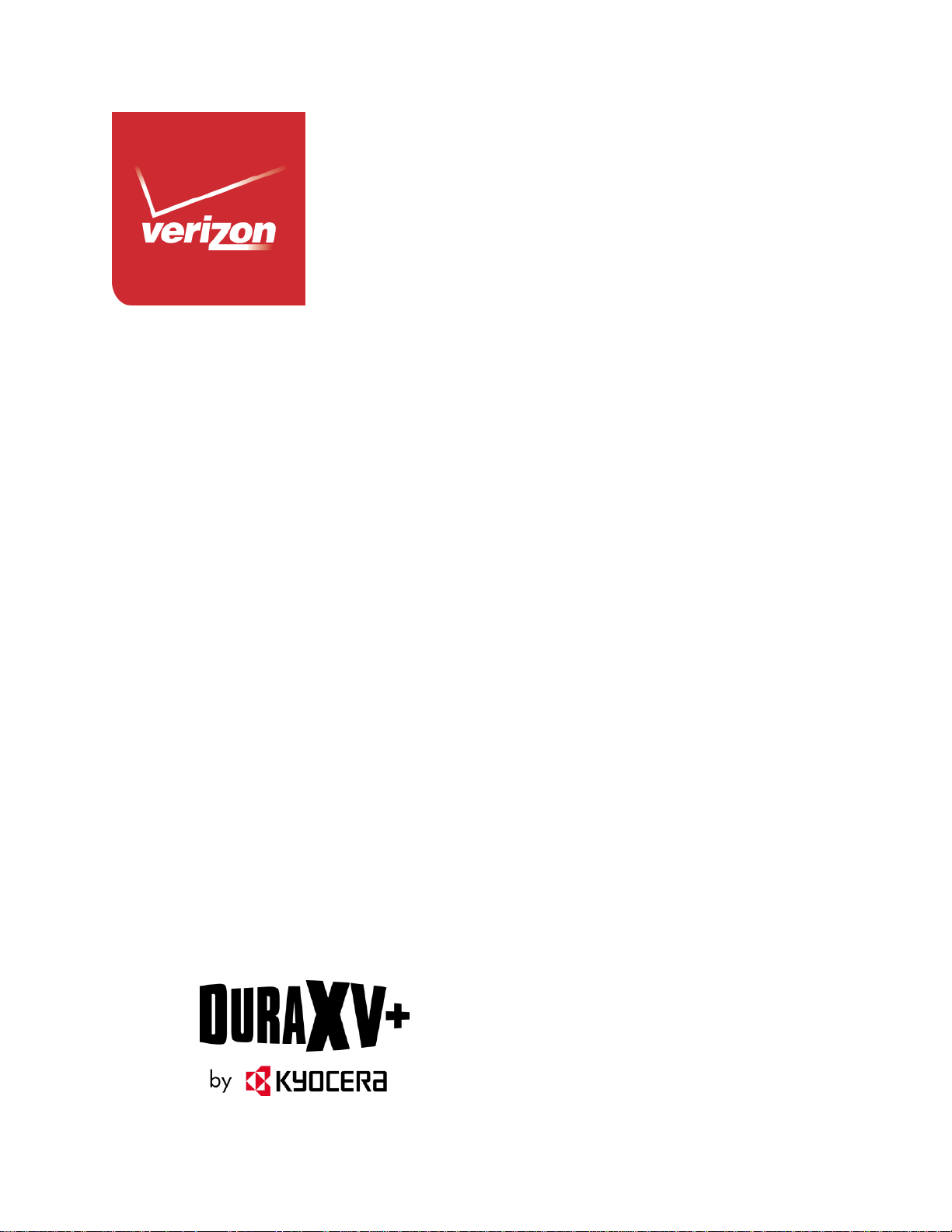
Guía del usuario
Page 2

Tabla de contenido
Para comenzar........................................................................................................................... 1
Un vistazo al teléfono .......................................................................................................... 1
Configurar su teléfono ......................................................................................................... 5
Insertar la batería......................................................................................................... 5
Cargar la batería .......................................................................................................... 6
Reemplazar la tarjeta SIM ........................................................................................... 7
Reemplazar la tarjeta microSD .................................................................................... 8
Encender y apagar su teléfono ........................................................................................... 8
Programar su mensaje de voz ............................................................................................ 9
Programar su mensaje de voz ..................................................................................... 9
Revisión de mensaje de voz ........................................................................................ 9
Funciones básicas del teléfono .................................................................................................10
Su pantalla de inicio ...........................................................................................................10
Revisión de pantalla de inicio .....................................................................................10
Iconos de pantalla de inicio .........................................................................................11
Navegar por los menús ......................................................................................................14
Seleccionar elementos de menú .................................................................................14
Regresar dentro de un menú ......................................................................................14
Accesos Directos de tecla de navegación ...................................................................14
Entrar texto ........................................................................................................................15
Seleccionar un modo de entrada de texto ...................................................................15
Entrar el texto utilizando XT9 Word ............................................................................15
Entrar el texto con el modo Abc/ABC ..........................................................................16
Llamadas de teléfono ................................................................................................................17
Hacer llamadas de teléfono ...............................................................................................17
Llamar con el teclado de teléfono ...............................................................................17
Llamar de Llamadas Recientes...................................................................................17
Llamar de Contactos ...................................................................................................17
Llamar con un número de marcación rápida ...............................................................18
Llamar un número de teléfono con pausas .................................................................18
TDC i
Page 3
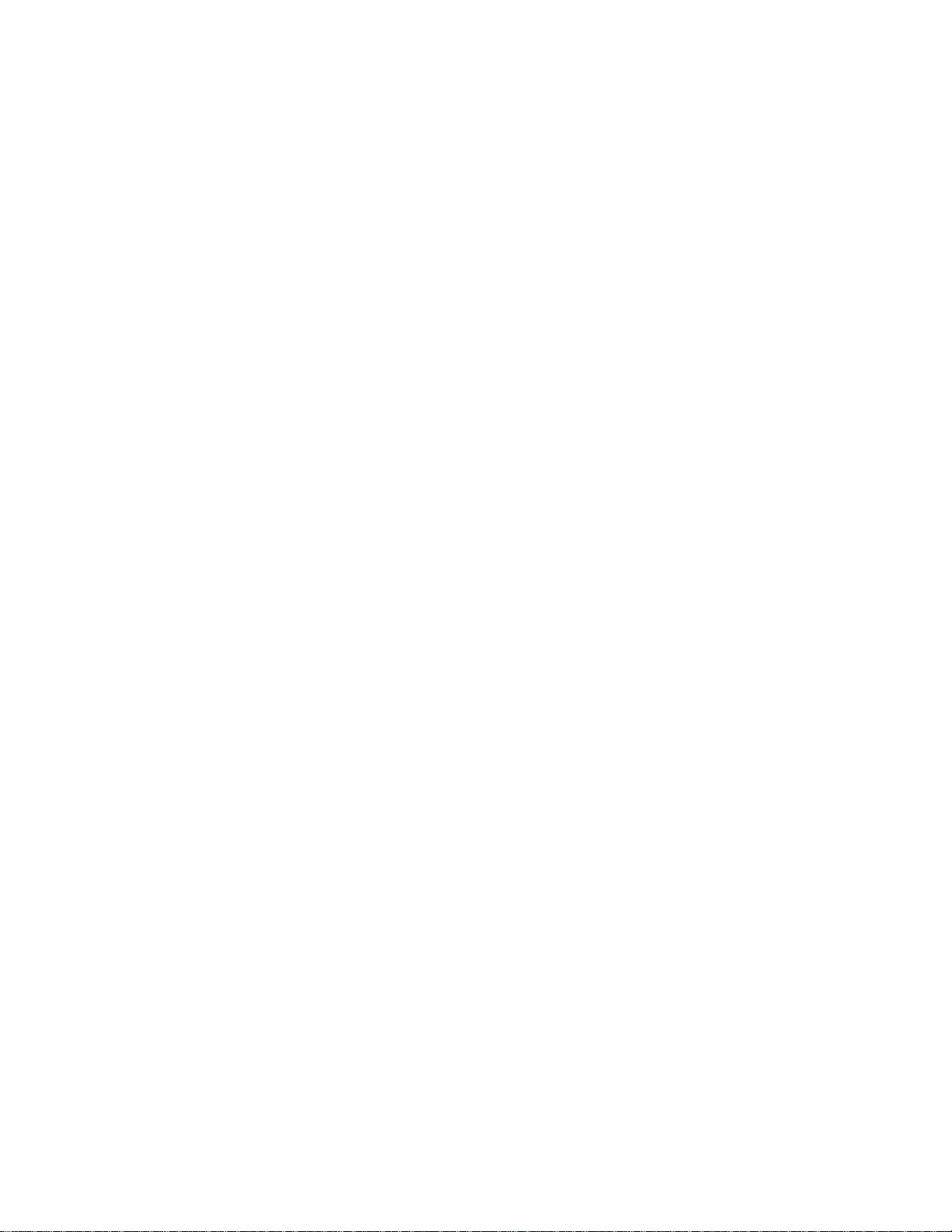
Llamar a números de emergencia ..............................................................................19
Recepción de llamadas de teléfono ...................................................................................19
Finalizar llamadas de teléfono ...........................................................................................20
Opciones de llamada de teléfono .......................................................................................20
Opciones de recepción de llamada ................................................................ .............20
ID de nombre de la persona que llama .......................................................................21
Llamada en espera .....................................................................................................21
Llamada de 3 vías ......................................................................................................22
Reenvío de llamadas ..................................................................................................22
Llamadas Recientes ..........................................................................................................23
Programaciones de llamada ..............................................................................................24
Opciones de Respuesta..............................................................................................24
Reintento automático ..................................................................................................24
Modo TTY ...................................................................................................................24
Marcado oprimiendo un botón ....................................................................................25
Privacidad de voz .......................................................................................................25
Tonos DTMF ...............................................................................................................26
Marcación asistida ......................................................................................................26
Ayuda para escucha ...................................................................................................26
Contactos ..................................................................................................................................27
Para comenzar sus Contactos ...........................................................................................27
Añadir un contacto .............................................................................................................28
Guardar un número de teléfono ................................ .........................................................28
Editar un contacto ..............................................................................................................29
Ayuda de Copias ...............................................................................................................30
Añadir un contacto de grupo ..............................................................................................31
Editar un contacto de grupo ...............................................................................................31
Programar marcación rápida ..............................................................................................32
Contactos ICE (En caso de emergencia) ...........................................................................33
Mi tarjeta de nombre ..........................................................................................................34
Mensajería ................................................................................................................................35
Enviar un mensaje .............................................................................................................35
Acceder a Mensajes ..........................................................................................................36
TDC ii
Page 4
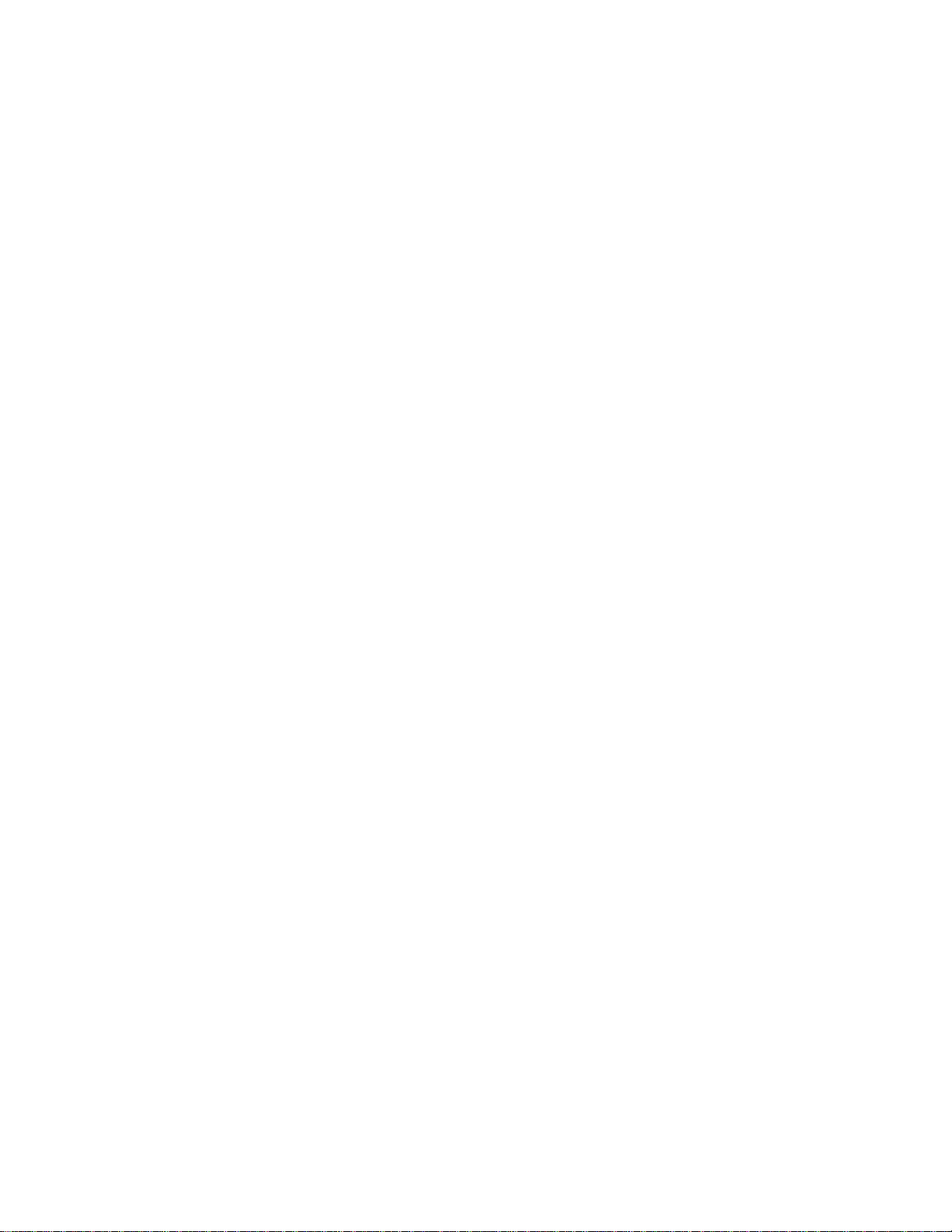
Carpeta Mensajes.......................................................................................................36
Carpeta Buzón de Entrada .........................................................................................37
Carpeta Enviado .........................................................................................................38
Carpeta Borradores ....................................................................................................39
Programación de mensajería .............................................................................................39
Alertas de emergencia ................................................................................................41
Mensaje de voz ..................................................................................................................41
Notificación de mensaje de voz .................................................................................. 41
Alertas de nuevo mensaje de voz ...............................................................................42
Recuperar sus mensajes de voz .................................................................................42
Correo electrónico de Internet móvil ..................................................................................42
Redes sociales ..................................................................................................................43
Aplicaciones y entretenimiento ..................................................................................................44
Centro de Medios ..............................................................................................................44
Aplicaciones ...............................................................................................................44
Internet .......................................................................................................................44
Música y Tonos ..........................................................................................................45
Foto y Video ...............................................................................................................46
VZ Navigator .............................................................................................................................48
Web y datos ..............................................................................................................................49
Lanzamiento de una conexión a Web .........................................................................49
Indicadores y estado de conexión de datos ................................................................49
Navegador .........................................................................................................................50
Aprender a navegar en Web .......................................................................................50
Cámara y Vídeo ........................................................................................................................52
Tomar fotos .......................................................................................................................52
Tomar una foto ...........................................................................................................52
Opciones de modo de cámara ....................................................................................53
Grabar vídeos ....................................................................................................................54
Grabar un vídeo ................................................................................................ ..........54
Opciones de modo de vídeo .......................................................................................55
Enviar fotos y vídeos ..........................................................................................................56
Enviar fotos y vídeos con la función de mensajería ....................................................56
TDC iii
Page 5
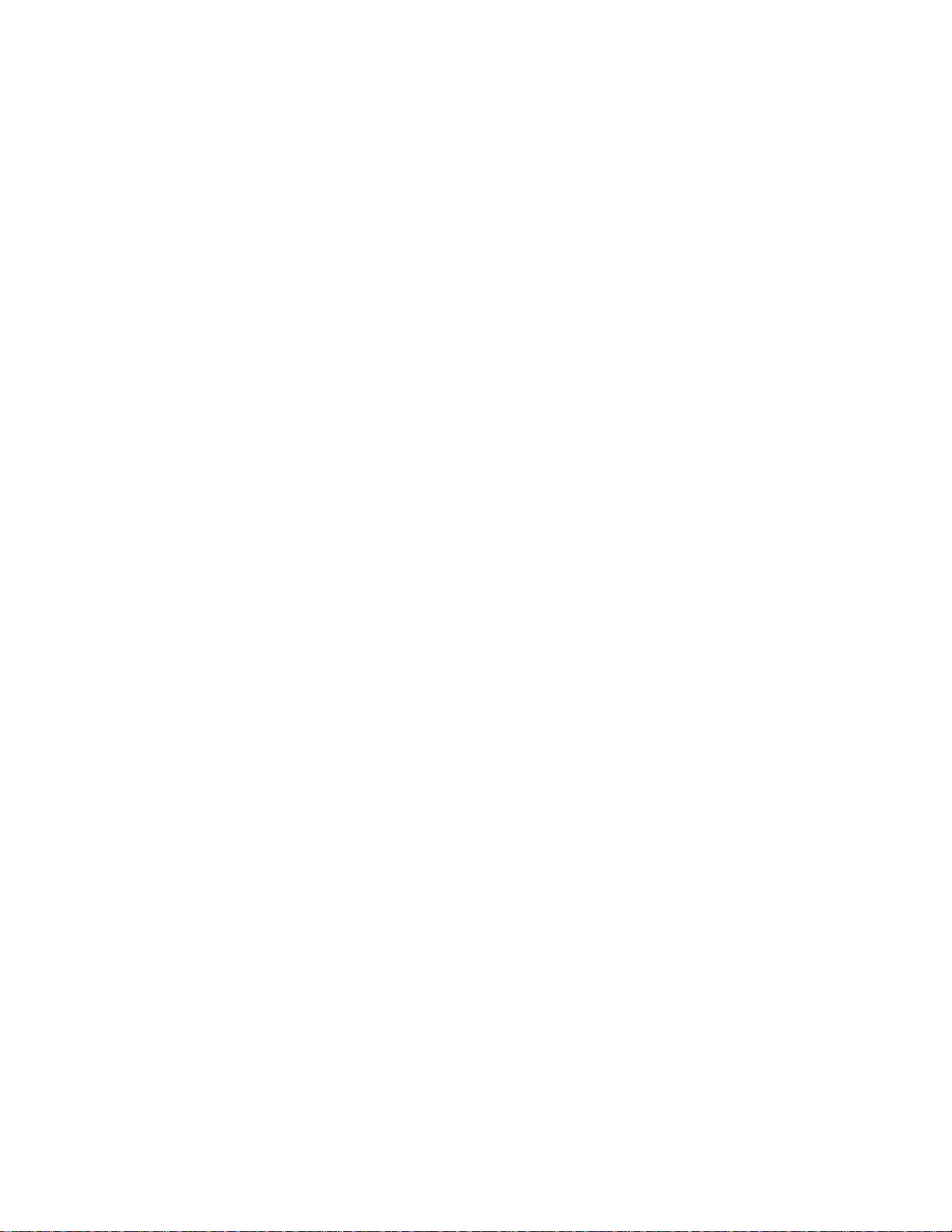
Enviar fotos y vídeos con la función Bluetooth ............................................................56
Herramientas ............................................................................................................................58
Comandos de Voz ................................ ................................................................ .............58
Activar los Comandos de Voz .....................................................................................58
Configuración de Comandos de Voz ..........................................................................60
Calculadora .......................................................................................................................62
Convertidor de unidades ....................................................................................................62
Calculadora de propinas ....................................................................................................63
Calendario ................................ ......................................................................................... 64
Añadir un evento en el Calendario ..............................................................................64
Vista de eventos en el Calendario ..............................................................................65
Borrar el evento en el Calendario ...............................................................................65
Reloj despertador ..............................................................................................................66
Cronómetro ........................................................................................................................67
Cronómetro regresivo ........................................................................................................68
Reloj mundial .....................................................................................................................68
Cuaderno de anotaciones ..................................................................................................68
Almacenamiento Masivo USB ............................................................................................69
Linterna ..............................................................................................................................70
Programaciones y herramientas ...............................................................................................71
Mi Verizon ..........................................................................................................................71
Programación de volumen .................................................................................................71
Ajuste de Volumen Maestro ........................................................................................71
Todos los sonidos apagados ......................................................................................71
Bluetooth ...........................................................................................................................72
Encender o apagar el Bluetooth..................................................................................72
Menú de programación de Bluetooth ..........................................................................72
Apareamiento de dispositivos Bluetooth .....................................................................72
Enviar elementos por Bluetooth ..................................................................................73
Accesibilidad ......................................................................................................................74
Configuración fácil ......................................................................................................74
Narrador ................................................................ .....................................................74
Idioma .........................................................................................................................75
TDC iv
Page 6
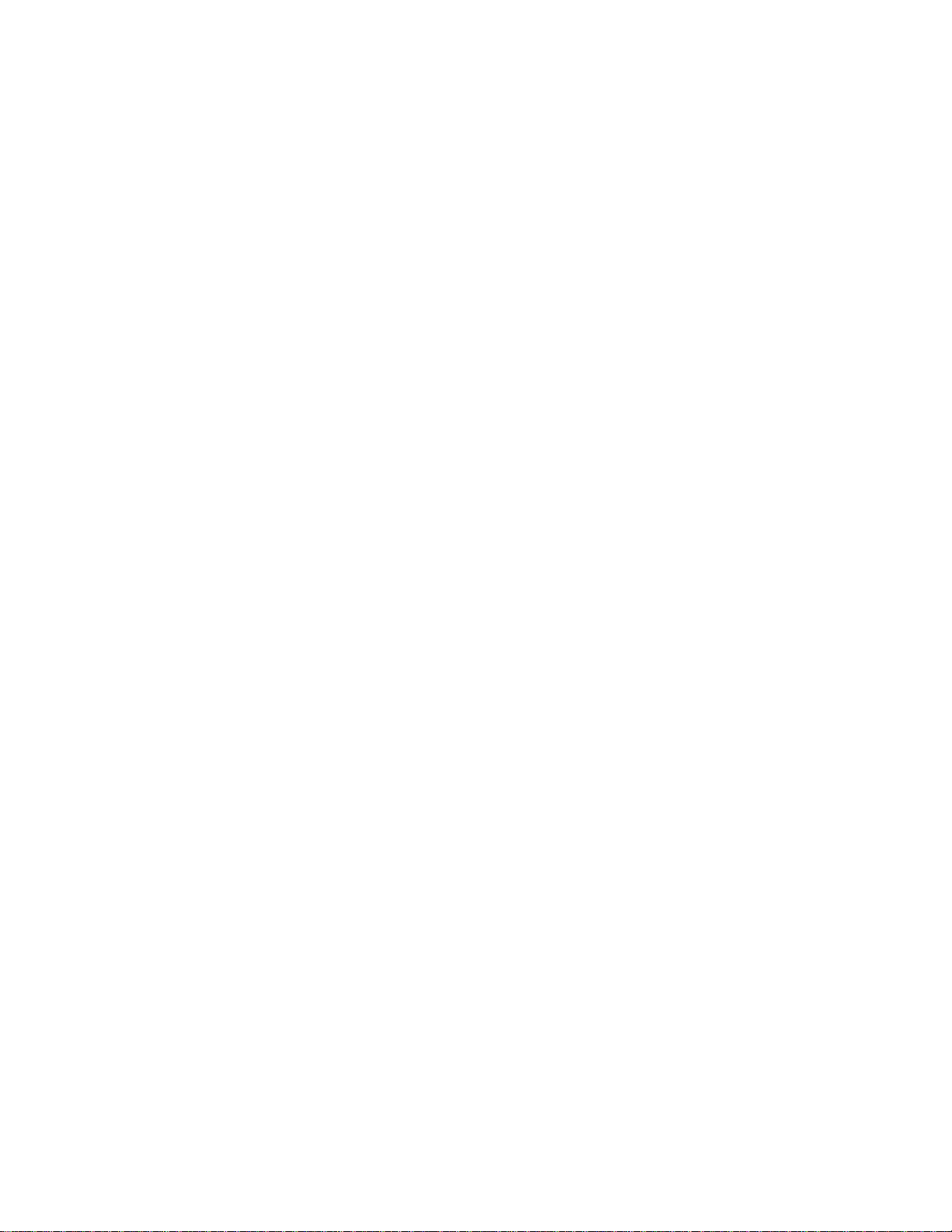
Velocidad de voz ........................................................................................................75
Volumen de voz ..........................................................................................................75
Contraste ....................................................................................................................75
Programación de sonidos ................................................................................................ ..76
Disposición fácil ..........................................................................................................76
Sonidos de llamada ....................................................................................................76
Sonidos de alerta ........................................................................................................77
Volumen del teclado ...................................................................................................77
Alertas de servicio ......................................................................................................77
Timbre gradual ...........................................................................................................78
Programación de pantalla ..................................................................................................78
Disposición fácil ..........................................................................................................78
Aviso...........................................................................................................................78
Luz de pantalla ...........................................................................................................79
Fondo de pantalla .......................................................................................................79
Mostrar temas .............................................................................................................80
Programación del menú principal ................................................................................80
Tamaño de fuente.......................................................................................................81
Formato de reloj .........................................................................................................82
Modo Ahorro Energía .................................................................................................82
Programación de teléfono ..................................................................................................82
Modalidad Avión .........................................................................................................82
Establecer accesos directos .......................................................................................83
Bloqueo de teclas externas .........................................................................................84
Configuración de Comandos de Voz...........................................................................85
Hora y Fecha ..............................................................................................................85
Ubicación ....................................................................................................................85
País actual ..................................................................................................................86
Seguridad ...................................................................................................................86
Seguridad de SIM .......................................................................................................88
Roam mundial datos ...................................................................................................89
Selección de sistema ..................................................................................................89
Selección de NAM ......................................................................................................90
TDC v
Page 7
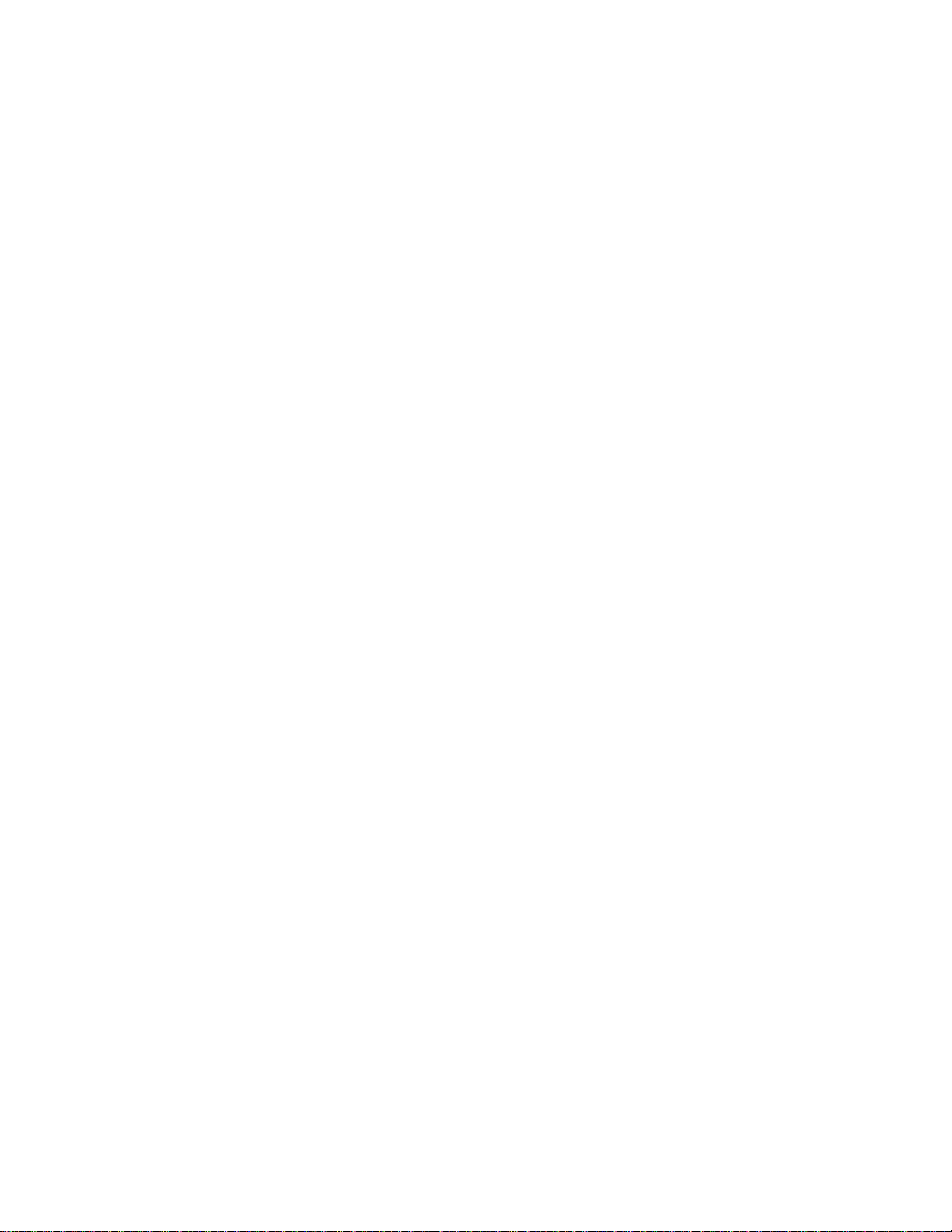
Programaciones de llamada ..............................................................................................90
Memoria .............................................................................................................................90
Modo USB ................................ ......................................................................................... 91
Info de teléfono ..................................................................................................................92
Asistente de Programación ................................................................................................92
Notas ........................................................................................................................................94
Derechos de autor y marcas comerciales .................................................................................95
Índice ........................................................................................................................................96
TDC vi
Page 8
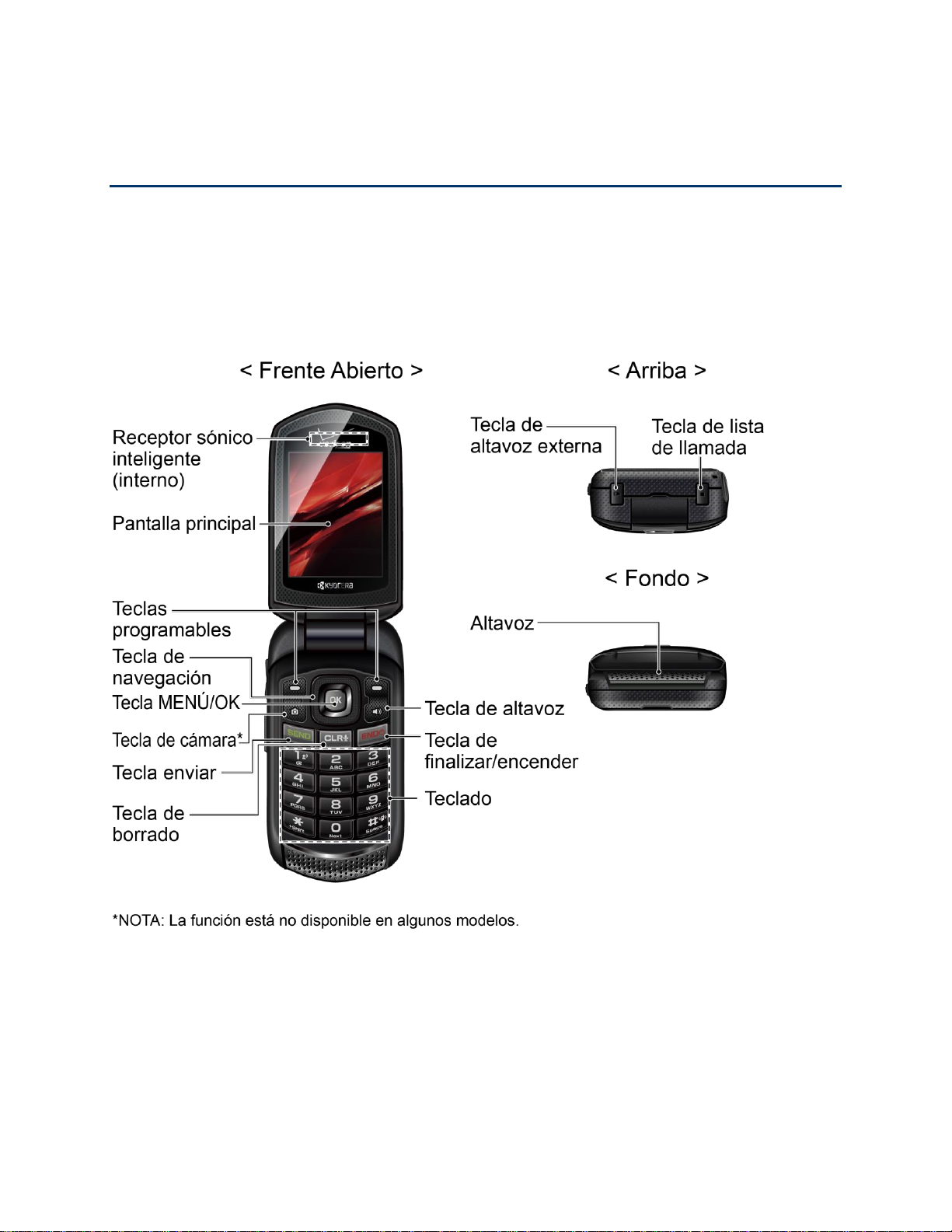
Para comenzar
Los siguientes tópicos dan toda la información necesaria para confirmar su teléfono y servicio
Verizon la primera vez.
Un vistazo al teléfono
La siguiente ilustración muestra funciones externas primarias de su teléfono y teclas.
Funciones básicas del teléfono 1
Page 9

Funciones de teclas
● Receptor sónico inteligente (interno) escucha la llamada y avisos automáticos. Ponga
su oído en el receptor interno y ajuste la posición del teléfono para la mejor escucha
según el medio ambiente.
Nota: No cubra micrófonos durante una llamada. No pegue ninguna hoja o etiqueta en la
pantalla ya que puede afectar la calidad de la escucha.
Funciones básicas del teléfono 2
Page 10
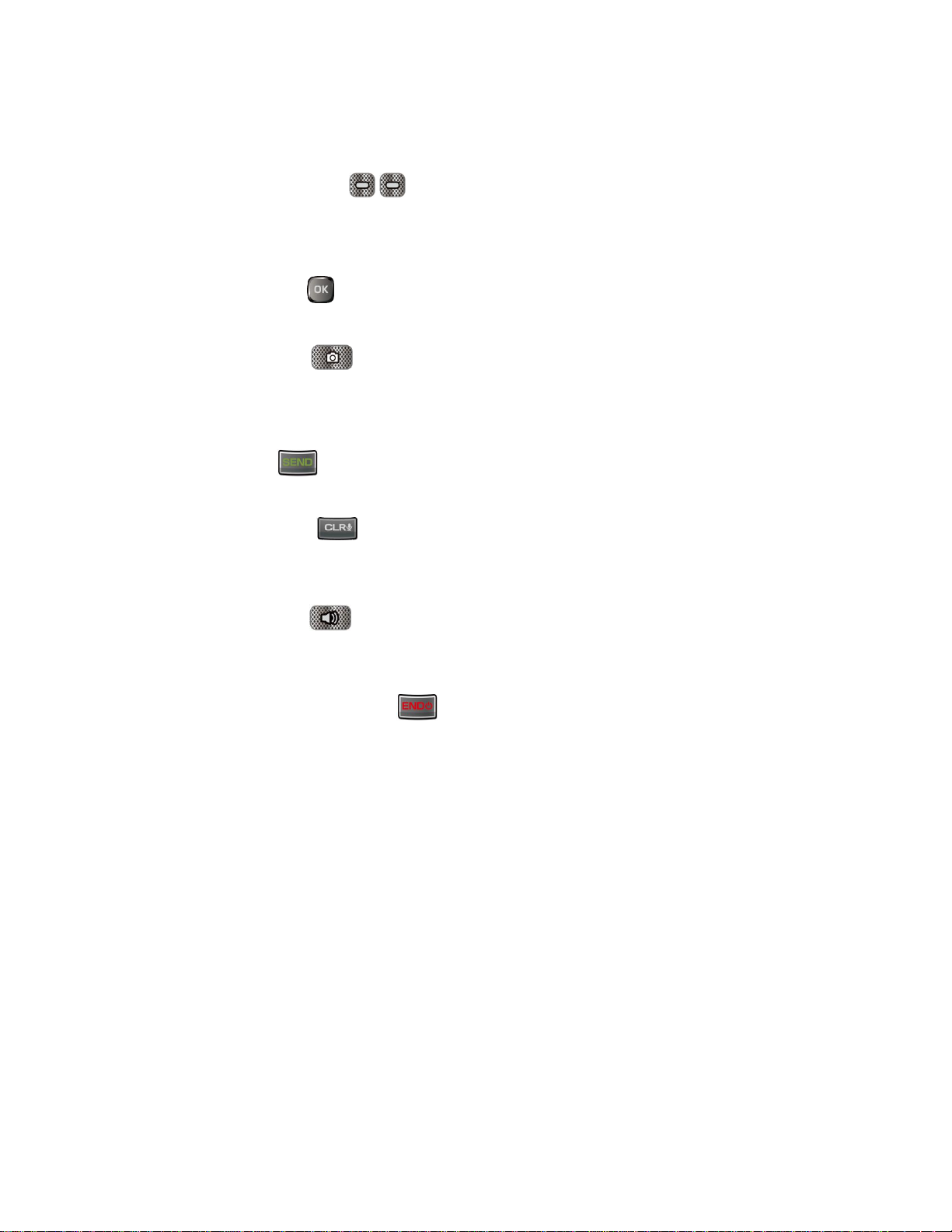
●
Pantalla principal
muestra toda la información necesaria para usar su teléfono como
estado de llamada, lista de Contactos, fecha y hora y la señal y fuerza de la batería.
●
Teclas programables
( / ) eligen acciones de tecla o elementos de menú en las
líneas inferiores derecha e izquierda en la pantalla principal con el teléfono abierto.
●
Tecla de navegación
●
Tecla MENÚ/OK
avanza por las opciones de menú de teléfono.
( ) accede a los menús de teléfono y selecciona la elección
resaltada al navegar por un menú.
● Tecla de cámara ( ) activa el modo de cámara o vídeo y toma fotos y vídeos con el
teléfono abierto.
Nota: La función de Cámara está no disponible en algunos modelos.
● Tecla enviar ( ) hace o recibe llamadas, contesta Espera de Llamada o utiliza la
Llamada de 3 vías.
● Tecla de borrado ( ) borra caracteres de la pantalla en el modo de entrada de texto.
Al presionar en un menú, vuelve al menú anterior. Esta tecla permite volver a la pantalla
anterior en una sesión de datos o activar Comandos de Voz.
● Tecla de altavoz ( ) hace o recibe llamadas en el modo de parlante. Al recibir una
llamada, mantenga presionada para activar el modo de parlante. Durante una llamada,
presione para encender o finalizar el parlante.
● Tecla de finalizar/encender ( ) enciende o finaliza el teléfono, finaliza una llamada
o cancela su entrada y vuelve al modo de espera.
●
Teclado
ingresa números, letras y caracteres y hace funciones.
● Tecla de altavoz externo hace o recibe llamadas en el modo de parlante, enciende o
finaliza el modo de parlante durante una llamada, active Comandos de Voz o desactiva
el bloqueo de teclas externas.
●
Tecla de lista de llamada
muestra la historia de llamadas recientes o finaliza una
llamada.
●
Altavoz
permite escuchar distintos timbres y sonidos. El altavoz también permite
escuchar la voz de llamada en el modo de parlante.
●
Lente de cámara
hace fotos y vídeos.
Nota: La función de Cámara está no disponible en algunos modelos.
Funciones básicas del teléfono 3
Page 11
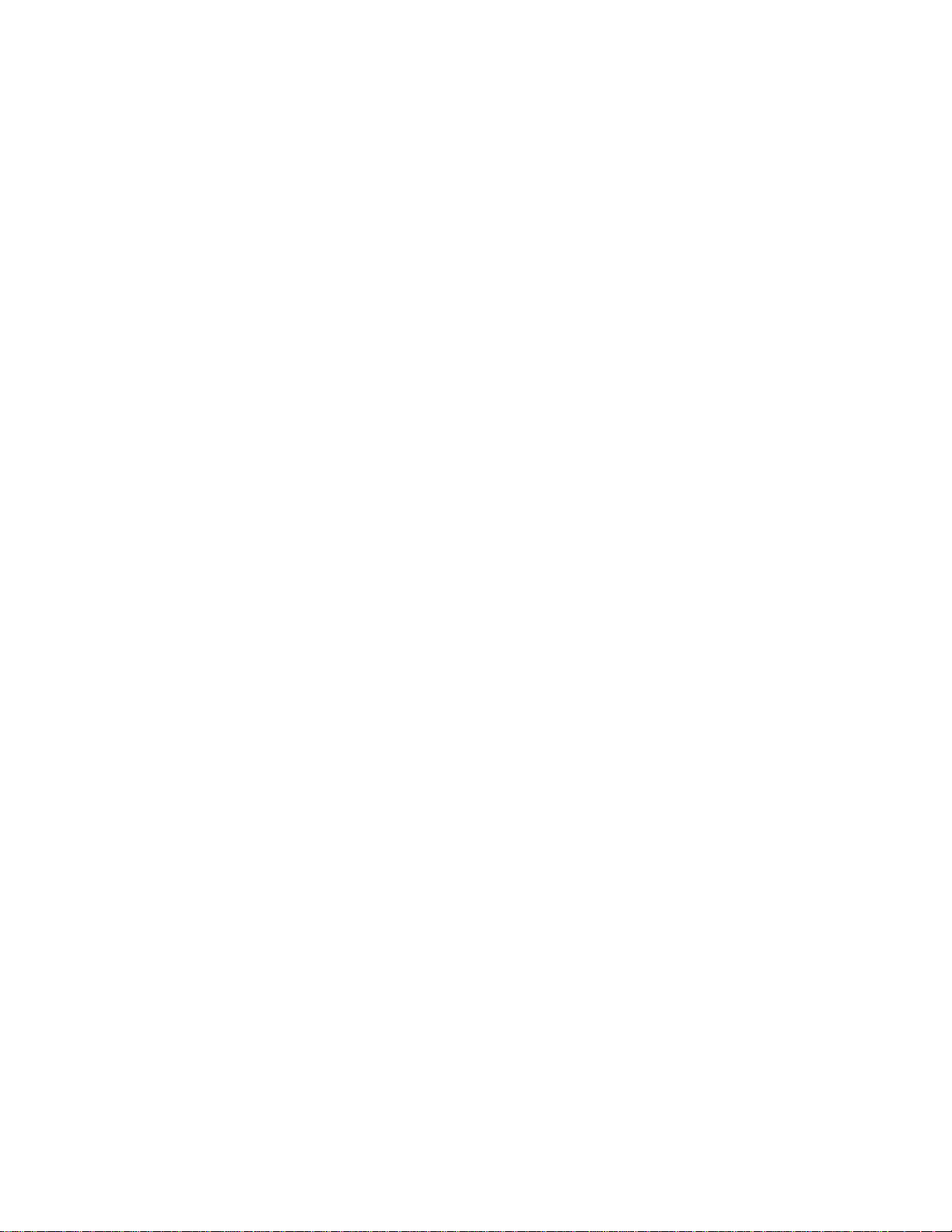
● Micrófono secundario elimina el ruido de fondo mejorando la calidad de audio para
otra parte durante llamadas de voz excepto en el modo de parlante.
● Flash ayuda a iluminar los objetos en entornos de poca luz al tomar una foto o grabar
un video. También puede funcionar como una linterna. Vea Linterna.
●
Pantalla exterior
muestra información como estado de llamada, fecha y hora y fuerza
de señal y batería.
● Micrófono primario transmite su voz y sonido ambiental durante llamadas de voz,
grabaciones de voz y vídeos.
● Antena interna facilita la recepción y transmisión. Para maximizar las prestaciones, no
obstruya mientras utiliza el teléfono.
●
Ranura de tarjeta microSD (interna)
permite insertar una tarjeta microSD para
soportar una memoria externa. El compartimiento microSD está detrás de la batería.
Vea Reemplazar la tarjeta microSD.
Nota: Su teléfono viene con una tarjeta microSD ya instalada.
● Ranura de tarjeta SIM (interna) permite insertar una tarjeta SIM. El compartimiento
SIM está detrás de la batería. Vea Reemplazar la tarjeta SIM.
Nota: Su teléfono viene con la tarjeta SIM ya instalada.
●
Tornillo de cubierta de batería
abre la cubierta de batería para reemplazar la batería.
Nota: El tornillo de cubierta de batería está permanentemente montado en la cubierta y no
puede desmontar.
●
Tecla de volumen
ajusta el volumen del timbre en el modo de espera o el volumen de
voz durante una llamada.
● Tecla programable le ofrece un acceso rápido a las funciones más usadas. Vea
Configurar la tecla programable.
● Puerto de USB/carga conecta el teléfono y el cable USB para utilizar con el adaptador
de cargador u otros accesorios compatibles.
●
Conector de auricular
permite enchufar auriculares opcionales para conversaciones
convenientes de manos libres.
¡PRECAUCIÓN! La inserción de un accesorio en el conector incorrecto puede dañar el
teléfono.
Funciones básicas del teléfono 4
Page 12

Configurar su teléfono
Primero debe instalar y cargar la batería para comenzar a configurar su teléfono.
Insertar la batería
Utilice una moneda para girar en sentido antihorario el tornillo en la parte trasera del 1.
teléfono varias veces para soltar la cubierta de la batería.
Nota: El tornillo de la cubierta de batería está montado permanentemente en la cubierta y no
puede retirarla.
Inserte su uña en la ranura abajo de la cubierta trasera y levante suavemente la cubierta 2.
de la batería.
Inserte primero los extremos de contacto de la batería y presionar suavemente la 3.
batería.
Funciones básicas del teléfono 5
Page 13
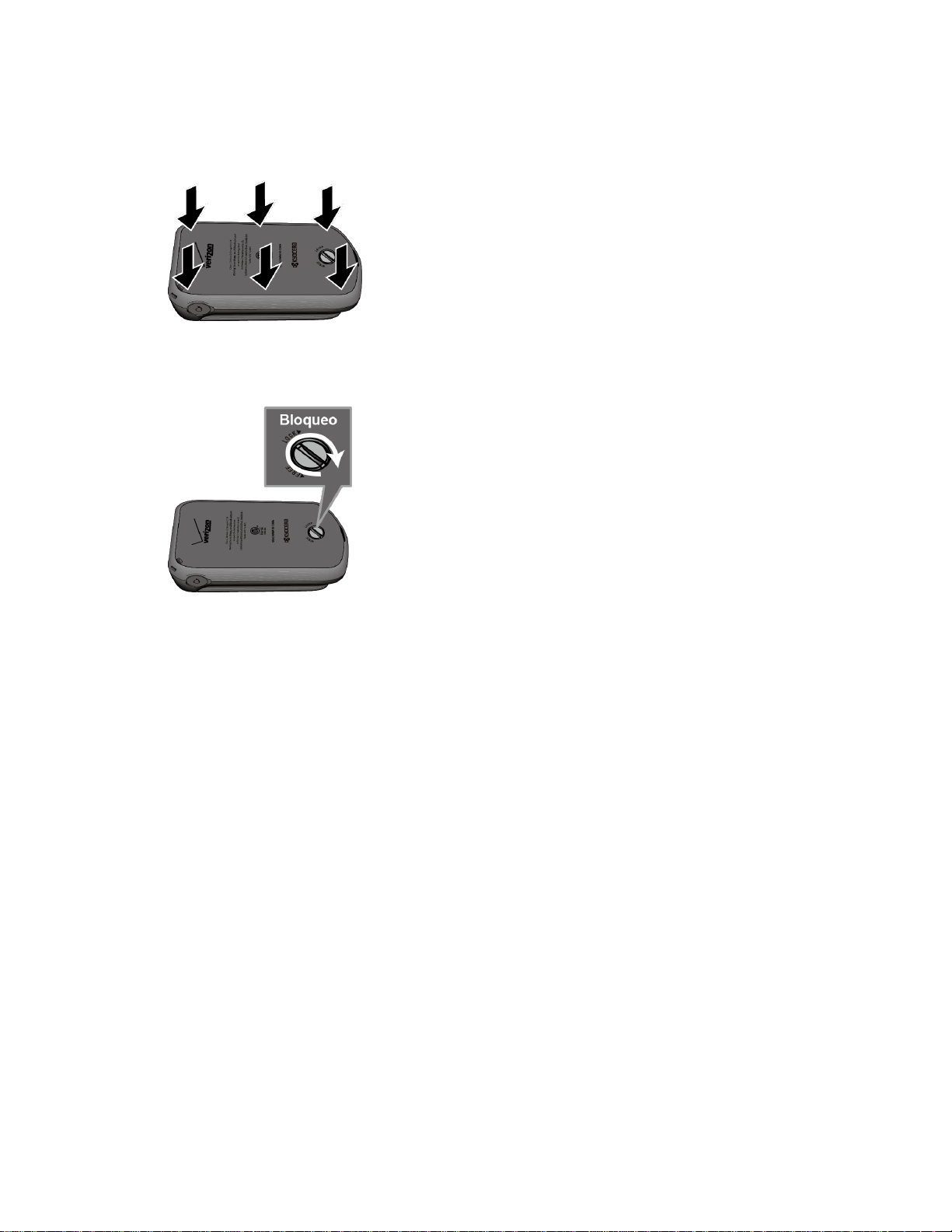
Reemplace la cubierta de la batería asegurando todas las lengüetas para que no hayan 4.
aberturas alrededor de la cubierta.
Utilice una moneda para girar en horario el tornillo de cubierta de la batería para cerrar. 5.
Cargar la batería
Cargue totalmente la batería antes de encender el teléfono.
Importante: Desenchufe el cargador del tomacorriente eléctrico cuando no lo utilice para
reducir el impacto ambiental de la carga.
Abra la cubierta del puerto de USB/carga en el lado izquierdo del teléfono. 1.
Enchufe el extremo menor del cable USB en el puerto de USB/carga del teléfono. 2.
Enchufe el otro extremo del cable USB en el cargador y enchufe el cargador en un 3.
tomacorriente eléctrico. Utilice sin falta el cargador que vino con su teléfono.
Cuando apague, retire el cable del puerto y cierre la cubierta. Presione por los bordes 4.
de la cubierta para garantizar que está bien cerrada.
Advertencia:
Utilice sólo un cargador aprobado para cargar su teléfono. Una mala
manipulación del puerto de carga y el uso de un cargador incompatible puede
dañar su dispositivo y cancelar su garantía.
Funciones básicas del teléfono 6
Page 14

Reemplazar la tarjeta SIM
Su teléfono viene con una tarjeta SIM ya instalada. Si necesita cambiar su tarjeta SIM, siga
estos pasos.
Retire la cubierta de la batería y la batería. 1.
Deslice el soporte de tarjeta SIM en el sentido de la flecha para destrabar (1). 2.
Levante el soporte de tarjeta SIM con su dedo y retire la tarjeta SIM original (2). 3.
Inserte la nueva tarjeta SIM con la marca Verizon hacia arriba y la esquina cortada en el
4.
fondo derecho (3).
Cierre el soporte de tarjeta SIM y deslice el soporte a su posición bloqueada. 5.
Coloque atrás la batería en su compartimiento y vuelva a colocar la cubierta de batería. 6.
Advertencia:
Asegure que todos los puertos y cubiertas están bien sellados para mantener la
estanqueidad.
Funciones básicas del teléfono 7
Page 15
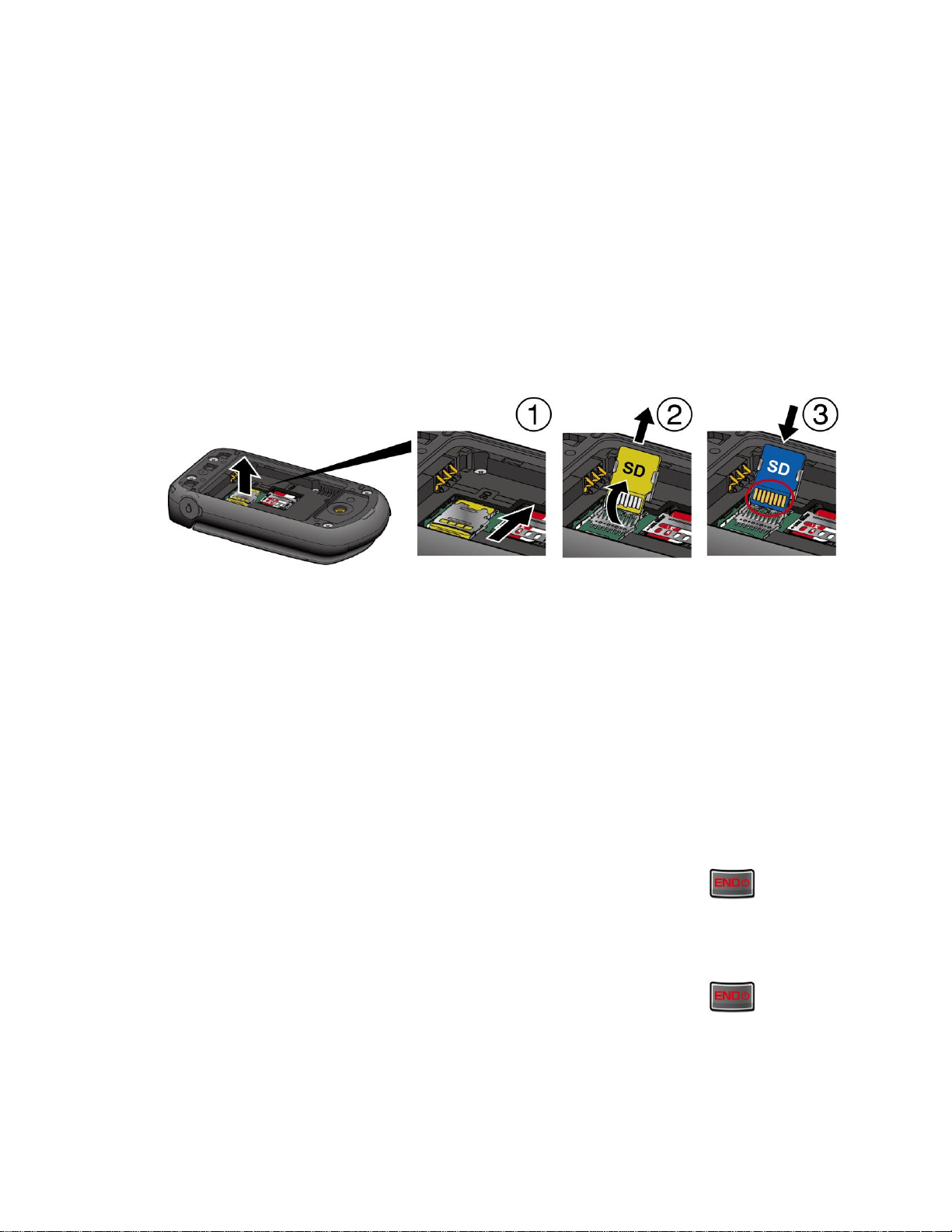
Reemplazar la tarjeta microSD
Su teléfono viene con una tarjeta microSD de 4GB ya instalada. Si necesita reemplazar su
tarjeta microSD, siga estos pasos.
Retire la cubierta de la batería y la batería. 1.
Deslice el soporte de tarjeta microSD en el sentido de la flecha para destrabar (1). 2.
Levante el soporte de tarjeta microSD con su dedo y retire la tarjeta microSD original (2). 3.
Inserte la nueva tarjeta microSD en el soporte con los contactos de oro mirando hacia sí
4.
(3).
Cierre suavemente el soporte de tarjeta y vuelva a colocar el soporte en la posición 5.
bloqueada.
Coloque atrás la batería en su compartimiento y vuelva a colocar la cubierta de batería. 6.
Nota: Puede fácilmente dañar la tarjeta microSD con funcionamiento incorrecto. Tenga
cuidado cuando inserta, retira o manipula la tarjeta microSD.
Encender y apagar su teléfono
Las instrucciones de abajo explican cómo encender y apagar su teléfono.
Encender su teléfono
► Abra el teléfono y mantenga presionada la tecla de finalizar/encender hasta que
ilumine la pantalla.
Apagar su teléfono
► Abra el teléfono y mantenga presionada la tecla de finalizar/encender hasta
apagar la pantalla.
Funciones básicas del teléfono 8
Page 16
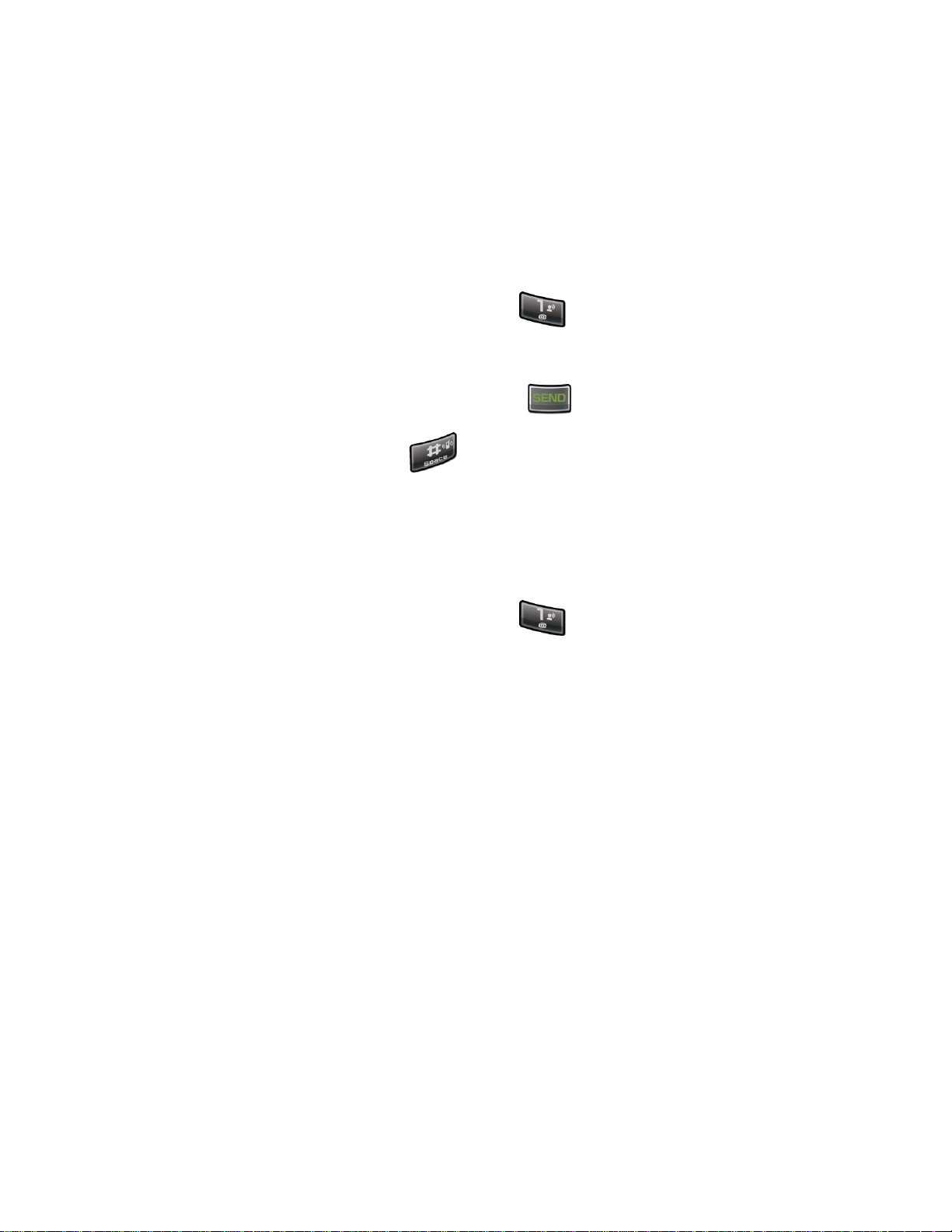
Programar su mensaje de voz
Debe programar su mensaje de voz y saludo personal tan pronto active su teléfono. Utilice
siempre una contraseña para proteger contra acceso no autorizado. Su teléfono transfiere
automáticamente todas las llamadas no contestadas a su mensaje de voz aunque su teléfono
se utiliza o está apagado.
Programar su mensaje de voz
De la pantalla de inicio, mantenga presionado . 1.
-o-
De la pantalla de inicio, marque *86 y presione .
Si escucha un saludo, presione para interrumpir. 2.
Siga las instrucciones para programar su nueva contraseña y grabar un saludo. 3.
Revisión de mensaje de voz
De su teléfono:
De la pantalla de inicio, mantenga presionado . 1.
Siga las instrucciones para escuchar y administrar sus mensajes de voz. 2.
De otro teléfono:
Marque su número wireless. 1.
Cuando escucha un saludo, presione # para interrumpir. 2.
Siga las instrucciones para escuchar y administrar sus mensajes de voz. 3.
Nota: Cancelará los buzones de voz no programado dentro de 45 días. Su buzón de voz no
tiene protección de contraseña hasta que crea una contraseña con tutoría de programa.
Funciones básicas del teléfono 9
Page 17
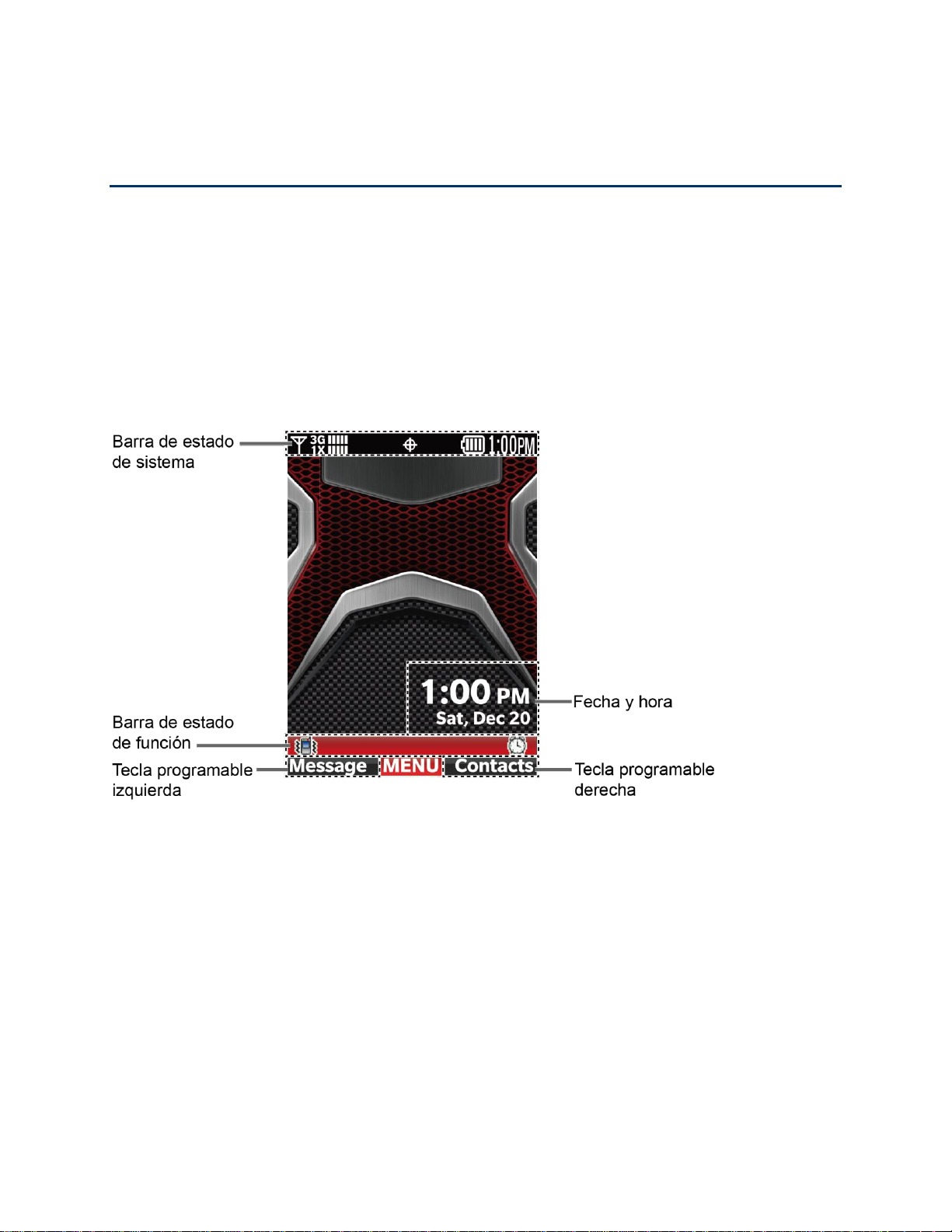
Funciones básicas del teléfono
Su teléfono tiene muchas funciones que simplifican su vida y amplían su habilidad para
mantener conectado a la gente e información importante para usted. Los siguientes tópicos
introducen las funciones básicas y características de su teléfono.
Su pantalla de inicio
La pantalla de inicio es el punto de inicio para las funciones y menús de su teléfono.
Revisión de pantalla de inicio
La siguiente ilustración describe las funciones básicas de la pantalla de inicio.
●
Barra de estado de sistema:
●
Barra de estado de función:
● Fecha y hora: Muestra datos de fecha y hora en diferentes formatos. Puede
personalizar un formato y color para el reloj en la pantalla de inicio. Vea Formato de
reloj.
● Tecla programable izquierda: Permite seleccionar acciones de tecla programable o
elementos de menú de la línea izquierda inferior de la pantalla.
● Tecla programable derecha: Permite seleccionar acciones de tecla programable o
elementos de menú de línea derecha inferior en la pantalla.
Muestra la hora e iconos de estado de teléfono.
Muestra características y estado de funciones.
Funciones básicas del teléfono 10
Page 18

Iconos de pantalla de inicio
Iconos de
estado
Descripción
Fuerza de señal digital:
Dispone de red digital.
Fuerza de señal 1X:
Dispone de red 1X.
Fuerza de señal 3G:
Dispone de red 3G.
Fuerza de señal 3G y 1X
: Dispone de redes 3G y 1X.
Fuerza de señal 3G y digital
: Dispone de redes 3G y digital.
Fuerza de señal GSM:
Dispone de red GSM.
Fuerza de señal GPRS:
Dispone de red GPRS.
Fuerza de señal EDGE:
Dispone de red EDGE.
Modalidad Avión:
Activa la Modalidad Avión.
Estado de Roaming:
Su teléfono está fuera del área de servicio de inicio.
Extensor de Red:
Teléfono está conectado a un dispositivo de extensor de
red.
Llamada de Voz:
Llamada de voz está en progreso.
Llamada de Datos:
Dispone servicio de datos.
Inactivo:
Servicio de datos está actualmente inactivo.
Ningún Servicio:
Su teléfono no encuentra una señal utilizable.
La pantalla de inicio muestra iconos que indican el estado de su teléfono.
Barra de estado
La barra de estado aparece arriba de la pantalla de inicio. Muestra iconos que indican estados
de teléfono junto con la hora actual.
Para ver una lista de iconos de estado:
► De la pantalla de inicio, presión [MENÚ] y seleccione Prog y Herr > Info de Tel >
Glosario del Icono > Estado del Sistema.
Funciones básicas del teléfono 11
Page 19
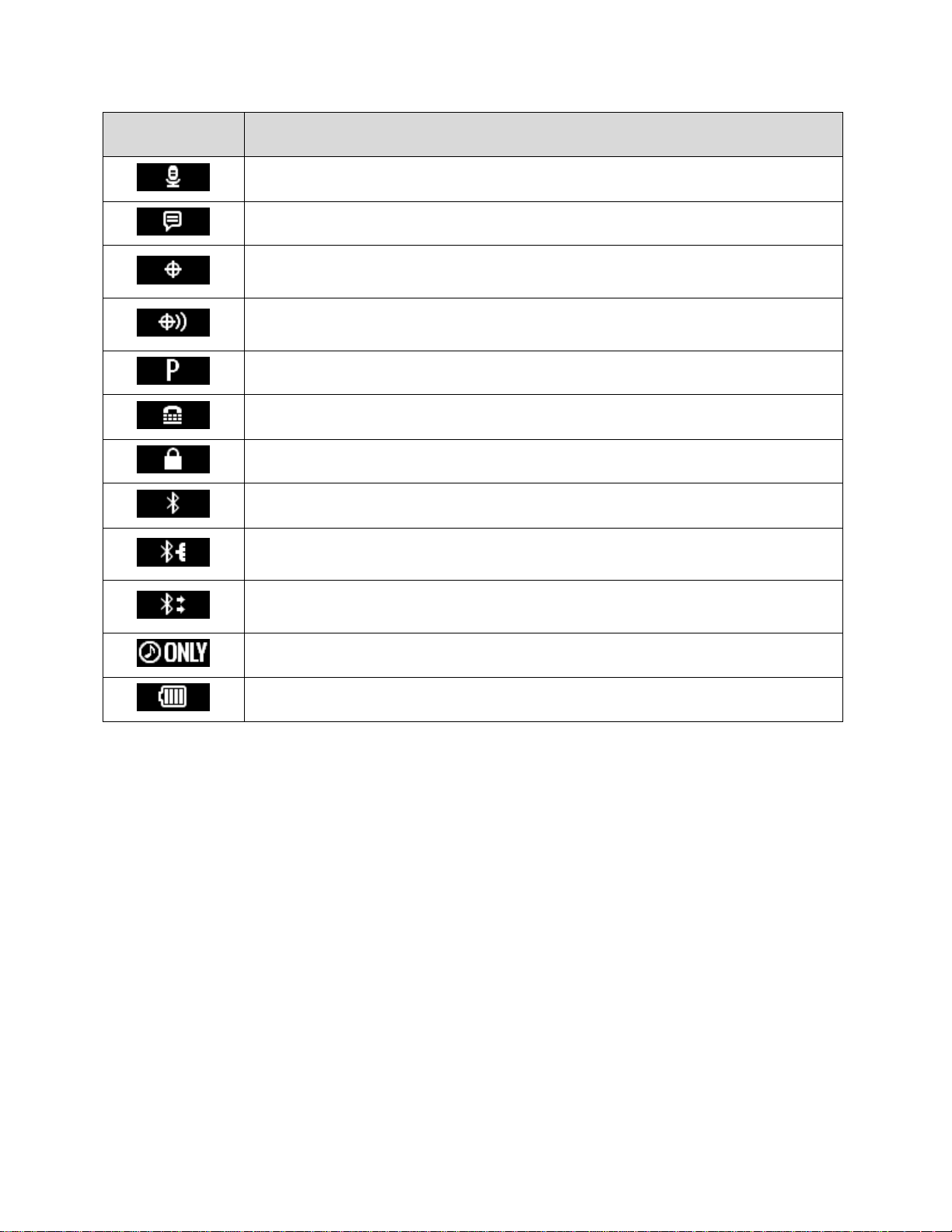
Funciones básicas del teléfono 12
Iconos de
estado
Descripción
Escuchando Su Voz:
Su teléfono escucha sus comandos de voz.
Lectura en Voz Alta:
Comando de voz activo.
Sólo E911:
Dispone información de ubicación de GPS a red sólo durante
llamadas de emergencia.
Ubicación Activada:
La función de ubicación de su teléfono está
encendida y disponible para servicio en ubicación como navegación GPS.
Privacidad de Voz:
Activa programa de privacidad de voz.
TTY:
Su teléfono está conectado a un dispositivo TTY.
Bloqueo Teclas Externas:
Tecla externa está actualmente bloqueada.
Bluetooth Encendido:
Encienda las funciones Bluetooth de su teléfono.
Bluetooth Conectado:
Su teléfono está conectado a un dispositivo
Bluetooth.
Bluetooth Activado:
Intercambia la información de su teléfono con otro
dispositivo Bluetooth.
Sólo Música:
Su teléfono está en el modo Sólo música.
Nivel de la Batería:
Nivel de carga de batería actual de su teléfono.
Page 20
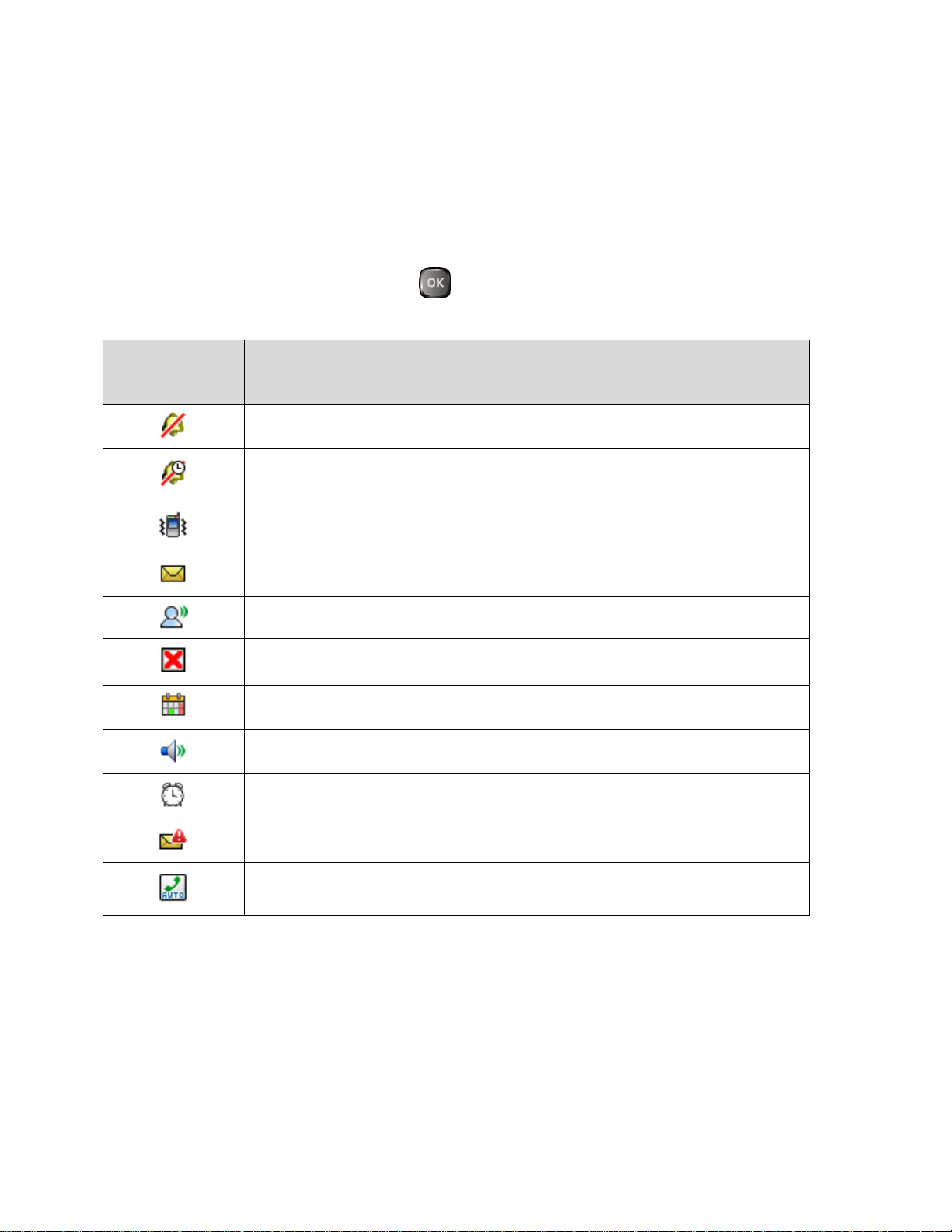
Barra de estado de función
Iconos de
Alertas y
Programación
Descripción
Todos los Sonidos Apagados:
Apagó el sonido de su teléfono.
Alarma Solamente:
Programó el volumen de su teléfono a Alarma
Solamente.
Vibrar Solamente:
Programó el volumen de su teléfono a Vibrar
Solamente.
Mensaje No Leído:
Tiene nuevos mensajes no leídos.
Correo de voz:
Tiene nuevo correo de voz.
Llamadas Perdidas:
Tiene llamadas de voz perdidas.
Evento de Calendario:
Tiene un evento de calentado programado.
Altavoz:
Activa el modo de parlante.
Alarma Encendida:
Programó una alarma.
Alertas de Emergencia:
Tiene una alerta de emergencia.
Auto-Apareamiento de Manos Libres Activado:
Habilita la
contestación automática de manos libres.
Aparece la barra de estado de función en el área inferior de la pantalla de inicio. Muestra iconos
que indican alertas activas, aviso de alerta, alarmas y programables actuales.
Para ver una lista de iconos de alertas y programación:
► De la pantalla de inicio, presione [MENÚ] y seleccione Prog y Herr > Info de Tel >
Glosario del Icono > Alertas y Programación.
Funciones básicas del teléfono 13
Page 21

Navegar por los menús
La tecla de navegación de su teléfono avanza por los elementos de la pantalla. Para navegar
por un menú, presione la tecla de navegación arriba o abajo.
Muchas funciones de menú tienen barra de avance a la derecha para seguir su posición en el
menú.
Seleccionar elementos de menú
Al navegar por el menú, resalta las opciones de menú. Seleccione una opción resaltando y
presionando . Si hay números de opción, puede seleccionar presionando el
correspondiente número en el teclado del teléfono.
Por ejemplo, para ver el Glosario del Icono:
De la pantalla de inicio, presione [MENÚ] para acceder al menú principal. 1.
Seleccione Prog y Herr resaltando y presionando . 2.
Seleccione Info de Tel resaltando y presionando . 3.
Seleccione Glosario del Icono resaltando y presione . 4.
Para esta guía los pasos de arriba se condensan en:
De la pantalla de inicio, presione > Prog y Herr > Info de Tel > Glosario del Icono.
Regresar dentro de un menú
Para ir al menú anterior:
► Presione .
Para volver al modo de espera:
► Presione .
Accesos Directos de tecla de navegación
De la pantalla de inicio, presione las teclas de navegación arriba, abajo, izquierda o derecha
para lanzamiento de la correspondiente aplicación. Las teclas de navegación arriba, abajo o
izquierda pueden reasignarse para crear Accesos Directos personales. Vea Establecer accesos
directos para más información.
Funciones básicas del teléfono 14
Page 22
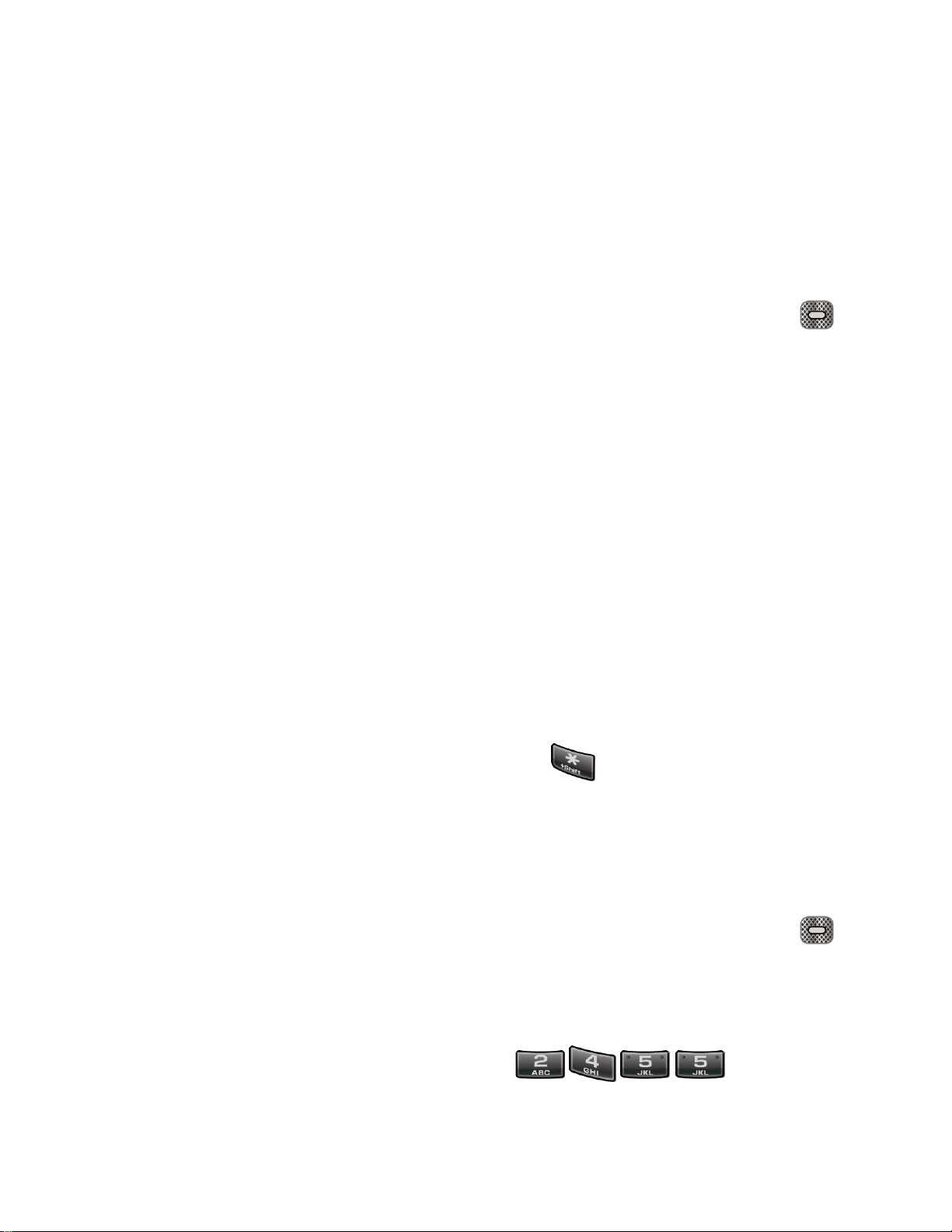
Entrar texto
Puede escribir su teléfono con distintos modos de entrada.
Seleccionar un modo de entrada de texto
Puede escribir su teléfono con distintos modos de entrada.
Los métodos disponibles incluyen:
1. De la pantalla donde puede entrar el texto, presione la tecla programable izquierda
para cambiar el modo de texto.
2. Seleccione las siguientes opciones:
XT9 Word para entrar texto con un sistema de texto predictivo que reduce el
número de teclas presionadas para entrar una palabra.
Abc para entrar caracteres utilizando el modo de alfabeto en letras mayúsculas
inicial.
ABC para entrar caracteres utilizando el modo de alfabeto con todas mayúsculas.
123 para entrar caracteres numéricos.
XT9 Palabra para entrar texto utilizando el sistema de texto predictivo XT9 en
español.
Símbolos para entrar símbolos.
Texto rápido para entrar mensajes de texto prefijados (si se aplica).
Consejo: Cuando entre texto, presione la tecla *(cambio) para cambiar a mayúsculas
(Abc > ABC> abc o XT9 Word > XT9 WORD > XT9 word).
Entrar el texto utilizando XT9 Word
XT9 es una tecnología de entrada de texto predictivo que utiliza la base de datos de palabra
para analizar las letras entrada y crear una palabra apropiada.
1. De la pantalla donde puede entrar el texto, presione la tecla programable izquierda
para cambiar el modo de texto.
2. Seleccione el modo de entrada de texto XT9 Word.
3. Presione las teclas correspondientes una vez por letra para entrar una palabra. (Por
ejemplo,para entrar la palabra “Bill,” presione .) (Si comete
Funciones básicas del teléfono 15
Page 23
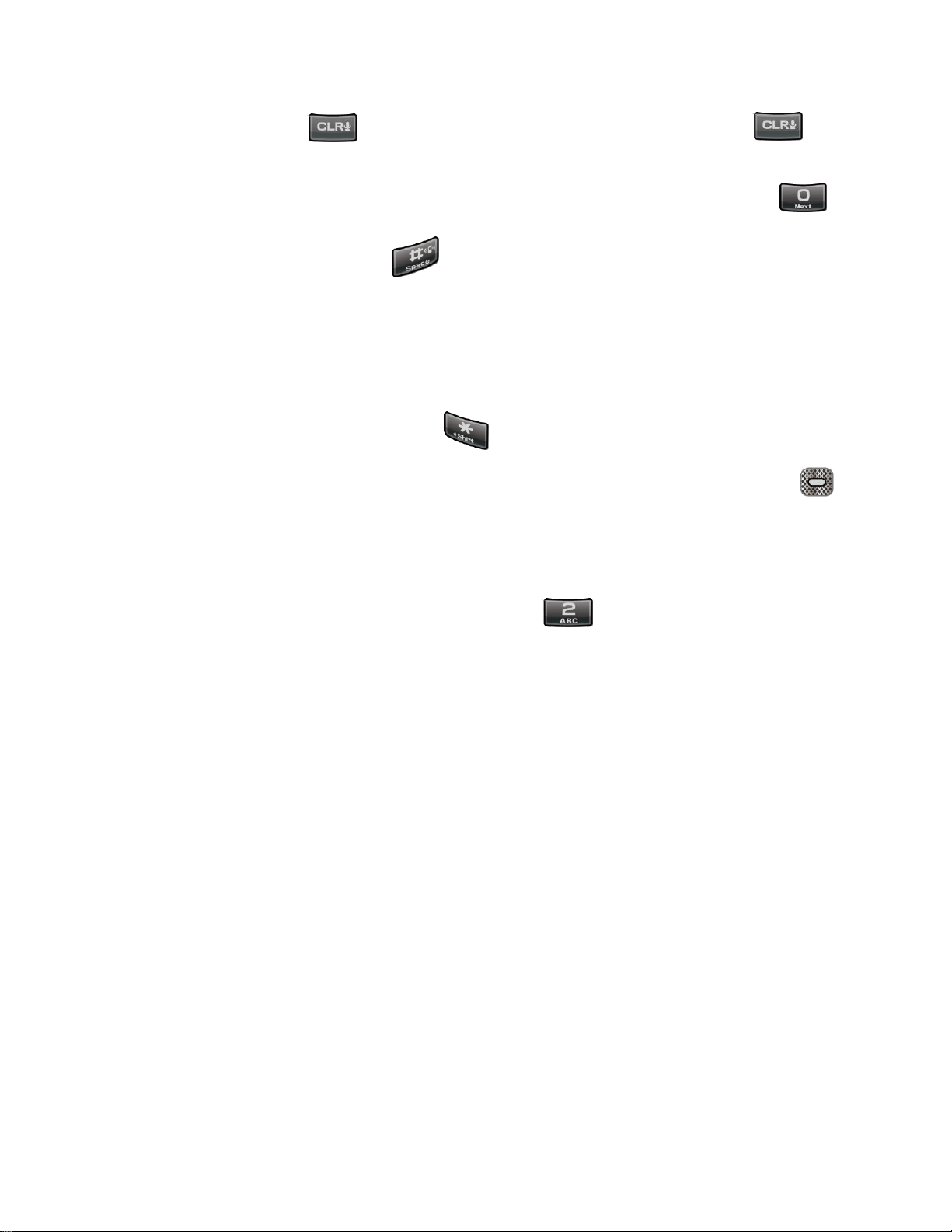
un error, presione para borrar un solo carácter. Mantenga presionado
para borrar toda una palabra.)
4. Si la palabra que desea no aparece después de entrar todas las letras, presione
para avanzar por las selecciones de palabra adicional. Para aceptar una palabra e
insertar un espacio, presione .
Para más información del modo de entrada XT9, visite en internet Nuance www.nuance.com.
Entrar el texto con el modo Abc/ABC
En el modo Abc o ABC, también conocido como entrada de múltiples golpes, presione teclas,
una, dos tres o cuatro veces para entrar las letras que ve en el teclado. Para cambiar entre
minúsculas y mayúsculas, presione la tecla .
1. De la pantalla donde pueda entrar el texto, presione la tecla programable izquierda
para cambiar el modo de texto.
2. Seleccione el modo de entrada de texto Abc o ABC.
3. Presione repetidamente la correspondiente tecla hasta que aparezca la letra correcta.
Por ejemplo, para entrar “Abc” o “ABC,” presione una vez para “a,” dos veces
para “b,” y tres veces para “c.”
Después de entrar un carácter, el cursor avanza automáticamente al siguiente espacio después
de dos segundos o cuando entre un carácter en una tecla diferente.
Funciones básicas del teléfono 16
Page 24
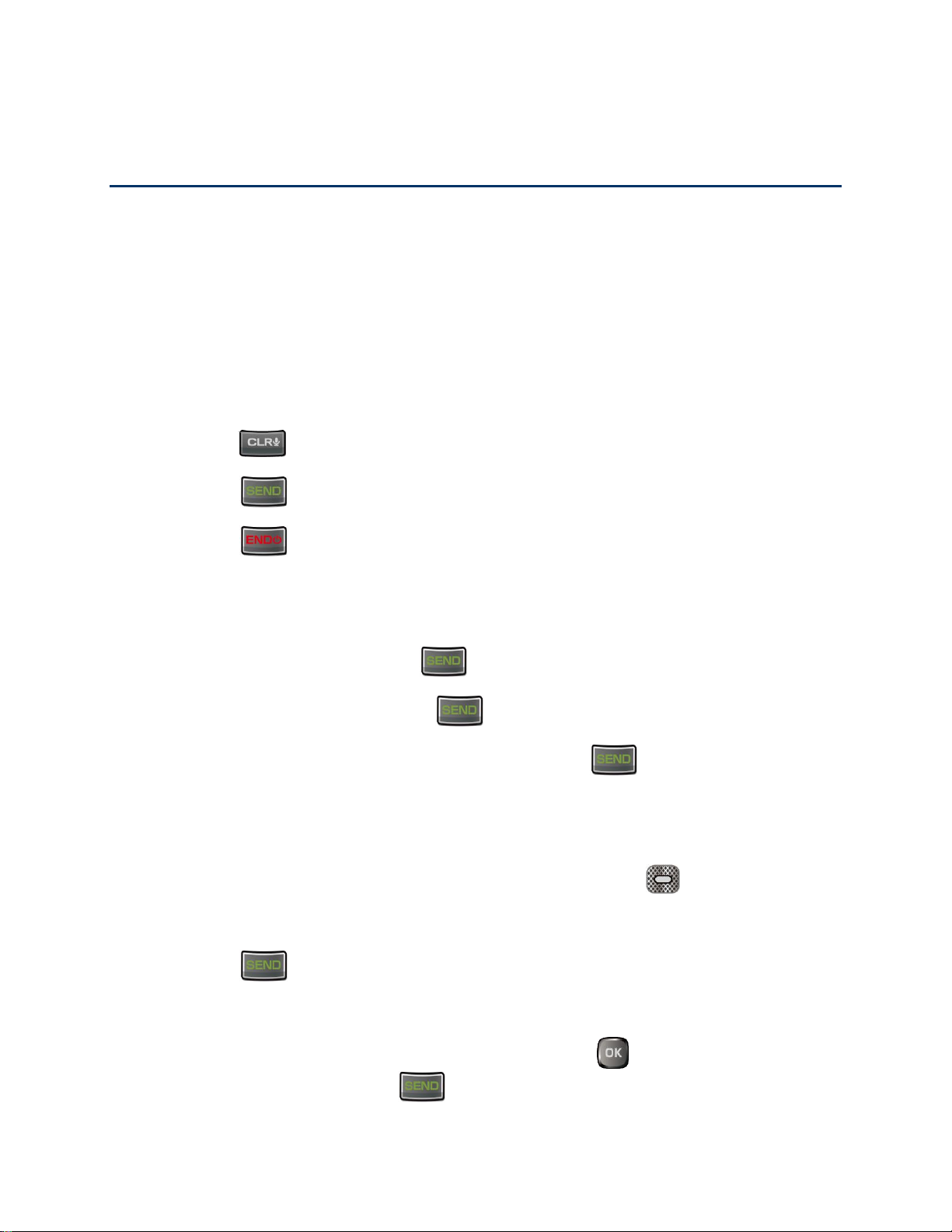
Llamadas de teléfono
Con la red Verizon y las funciones de llamada de su teléfono, disfrute de nítidas llamadas de
teléfono en todo el país.
Hacer llamadas de teléfono
Hay distintas convenientes formas de hacer llamadas de su teléfono.
Llamar con el teclado de teléfono
La forma más “tradicional” de hacer una llamada es con el teclado del teléfono.
1. Abra el teléfono y entre un número de teléfono. (Si hace un error cuando marca,
presione para borrar números.)
2. Presione .
3. Presione cuando finalizó.
Llamar de Llamadas Recientes
Hacer una llamada de los números en su Historial.
De la pantalla de inicio, presione . 1.
Seleccione una entrada y presione . 2.
Consejo: Para remarcar de su última llamada salida, presione dos veces.
Llamar de Contactos
Puede hacer llamadas directamente de las entradas en su lista de contactos.
De la pantalla de inicio, presione la tecla programable derecha
Seleccione la entrada que desea llamar. 2.
Presione para marcar el número de teléfono de entrada predeterminada. 3.
– o –
Para marca otro número de la misma entrada, presione para seleccionar la entrada,
resalte un número y presione .
[Cntctos]
. 1.
Llamadas de teléfono 17
Page 25

Llamar con un número de marcación rápida
Marcación rápida facilita el contacto con amigos y familia. Vea Programar marcación rápida
para información de asignación de números de marcación rápida.
Para utilizar la marcación rápida para lugares 2-9:
► De la pantalla de inicio, mantenga presionada la tecla apropiada durante unos dos
segundos.
Para utilizar la marcación rápida para lugares 10-999:
► De la pantalla de inicio, presione los primeros números y mantenga presionado el último
número durante unos dos segundos.
Consejo: Puede entrar los números de marcación rápida asignados y presione .
Llamar un número de teléfono con pausas
Puede marcar o guardar números de teléfonos con pausas para utilizar con sistemas
automatizados como mensaje de voz o números de facturación con tarjeta de crédito.
Hay dos tipos de pausas disponibles en su teléfono:
● Pausa de 2 segundos envía automáticamente el siguiente programa de números
después de dos segundos.
● Espere esperará su confirmación para enviar el resto de los dígitos al llegar.
Nota: Puede tener múltiples pausas en un número de teléfono y combinar pausas de dos
segundos y duras.
Para marcar o guardar números de teléfono con pausas:
Entre todo o parte de un número. 1.
Presione la tecla programable derecha [Opciones] > Añadir pausa de 2 2.
segundos o Agregar Espere.
Entre números adicionales. 3.
Presione para marcar el número. 4.
– o –
Presione la tecla programada izquierda [Guardar] (Puede guardar una entrada de
contactos nuevos o existentes.)
Llamadas de teléfono 18
Page 26
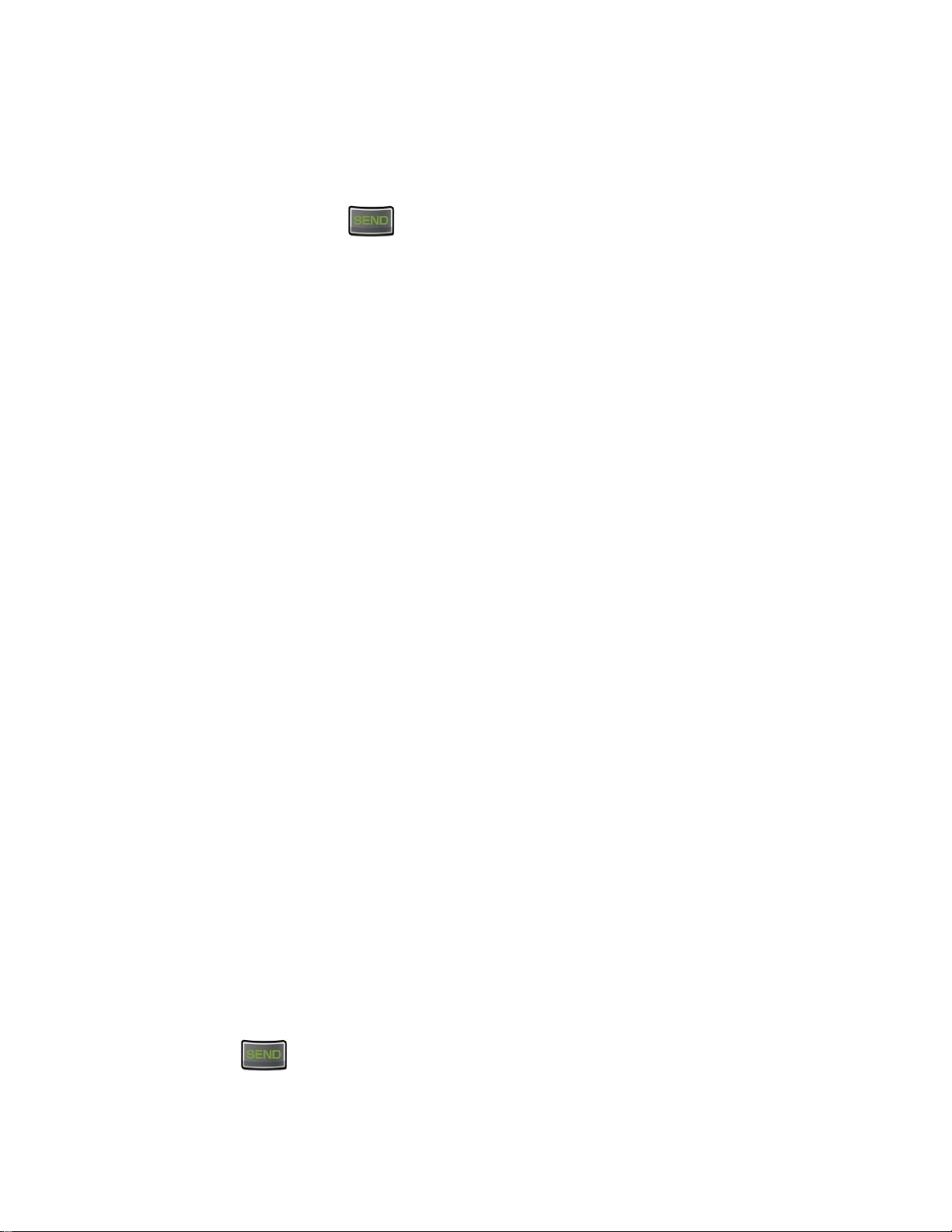
Llamar a números de emergencia
Puede hacer llamadas al 911 aunque la pantalla del teléfono está bloqueada o su cuenta está
restringida.
► Marque
y presione .
911
Información mejorada 911 (E911)
Este teléfono tiene un chip de sistema de posicionamiento global (GPS) necesario para utilizar
servicio de ubicación de emergencia E911 si se dispone.
Cuando hace una llamada de emergencia 911 la función GPS de su teléfono busca la
información para calcular la ubicación aproximada. Según distintas variables incluyendo la
disponibilidad y acceso a señales de satélite, puede demorar hasta 30 segundos o más para
determinar e informar su ubicación aproximada.
Importante:
Informe siempre su ubicación al operador del 911 cuando haga una llamada de
emergencia. Algunos receptores de llamada de emergencia conocidos como
Puntos de Contestación de Seguridad Pública (PSAPs) pueden no recibir
información de ubicación GPS de su teléfono.
Recepción de llamadas de teléfono
Puede seleccionar la forma más conveniente de responder a una llamada.
Su teléfono avisa de llamadas entrantes de las siguientes:
● El teléfono suena o vibra.
● El indicador LED destella.
● Ilumina la luz de fondo.
● La pantalla muestra el mensaje de llamada entrante.
Si la llamada entrante es de un número guardado en sus Contactos, aparece el nombre
recibido. El número de teléfono recibido puede aparecer si se dispone.
Si se apaga su teléfono, todas las llamadas van automáticamente a su mensaje de voz.
Nota:
Su teléfono contestará todas las llamadas entrantes abriendo el teléfono
Nota:
predeterminado. Para cambiar la programación, vea Opciones de Respuesta.
Contestar una llamada entrante
► Presione para contestar una llamada entrante. (Según sus ajustes, puede
también contestar llamada entrante presionando otras teclas. Vea Opciones de
Respuesta.)
Llamadas de teléfono 19
Page 27

Contestar una llamada entrante en el modo de parlante
► Presione y mantenga presionada .
Silenciar el sonido de timbre
Para silenciar el timbre sin rechazar la llamada:
► Presione la tecla programable izquierda [Silenciar].
- o Presione la tecla de volumen abajo.
Enviar una llamada entrante al mensaje de voz
► Presione la tecla programable derecha
- o -
Presione .
[Ignorar].
Finalizar llamadas de teléfono
Cuando finalice una llamada, asegure que desconecte correctamente.
Desconectar una llamada de teléfono
► Presione .
Opciones de llamada de teléfono
Su aplicación de teléfono tiene muchas funciones útiles y opciones para hacer lo más de su
experiencia de llamada.
Opciones de recepción de llamada
Presione la tecla programable derecha [Opcs] durante una llamada muestra una lista de
funciones de recepción de llamada disponibles. Para elegir una opción, resalte la opción y
presione .
● Mensajería crea un nuevo mensaje.
● Lista de Contactos muestra su lista de contactos.
● Llamadas Recientes muestra su llamadas entrantes, salidas o perdidas recientes.
Llamadas de teléfono 20
Page 28
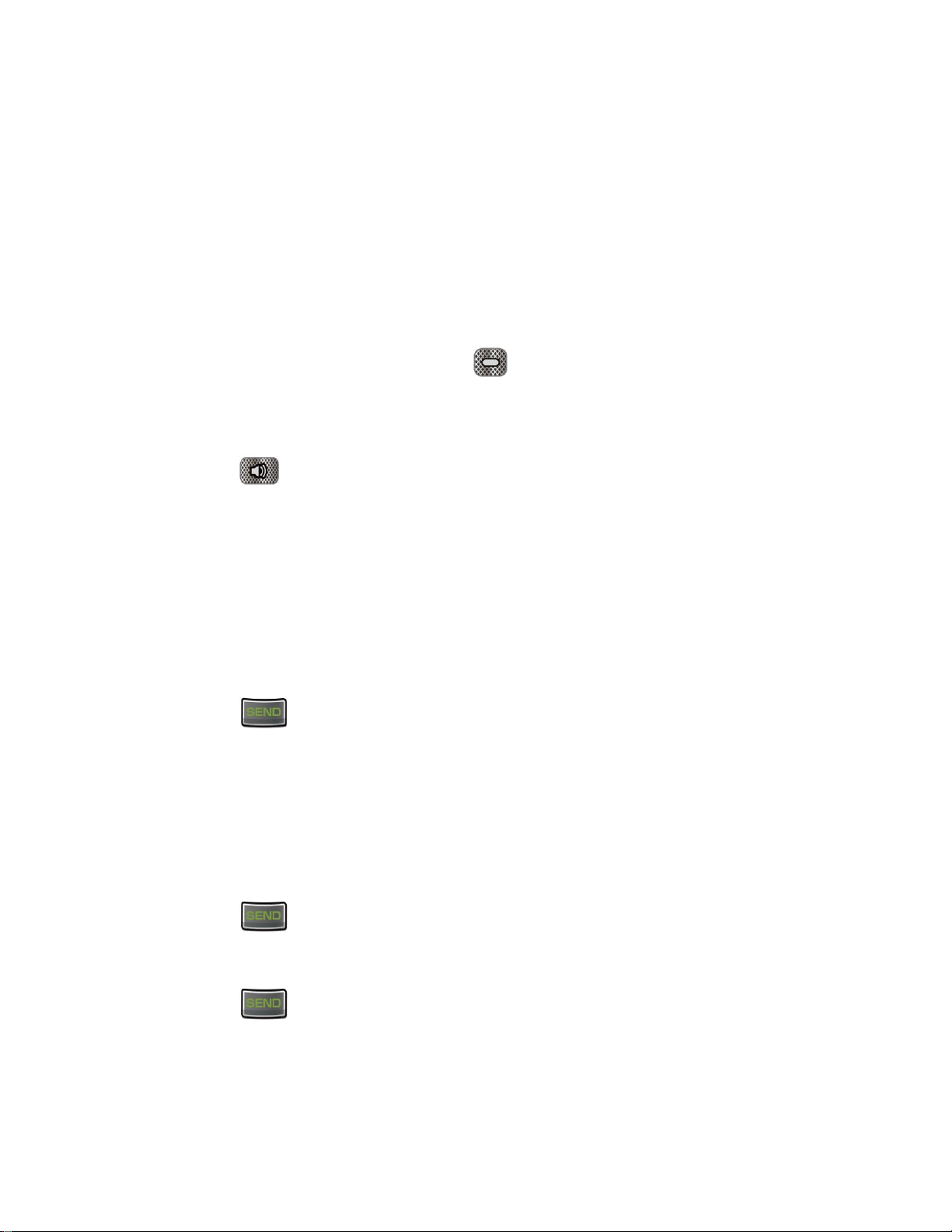
● Menú de Bluetooth muestra el menú de Bluetooth. Después de conectar el dispositivo
habilitado con Bluetooth, seleccione Audio cambiado a teléfono o Audio cambiado a
dispositivo.
● Menú Principal muestra el menú principal del teléfono.
● Cuaderno de Anotaciones abre el cuaderno de anotaciones.
● Privacidad de Voz habilita o inhabilita el modo de privacidad mejorado.
Dispone también de opciones adicionales.
► Presione la tecla programable izquierda [Silenciar]/[Act Mic] para silenciar o
activar el micrófono.
► Presione la tecla de volumen arriba o abajo para ajustar el volumen del auricular.
► Presione para encender el altavoz. Presione otra vez para apagar.
ID de nombre de la persona que llama
El ID de nombre de la persona que llama lo identifica antes de contestar el teléfono mostrando
el número de la llamada entrante. Si no desea que su número aparezca al hacer una llamada,
siga estos pasos.
De la pantalla de inicio, entre
Entre el número que desea llamar. 2.
Presione . 3.
*67
. 1.
Llamada en espera
Cuando está en una llamada, la Llamada en espera aviso de llamadas entrantes con dos
sonidos. La pantalla de su teléfono informa que recibe otra llamada y muestra el número de
teléfono recibido (si disponible).
Para contestar una llamada entrante mientras está en una llamada:
► Presione . Esto pone la primera llamada en espera y contesta la segunda llamada.
Para conmutar a la primera llamada:
► Presione otra vez.
Para esas llamadas que no quiere que interrumpan, puede inhabilitar temporalmente la
Nota:
Llamada en espera entrando
automáticamente una vez para finalice la llamada.
antes de llamar. Llamada en espera reactiva
*70
Llamadas de teléfono 21
Page 29
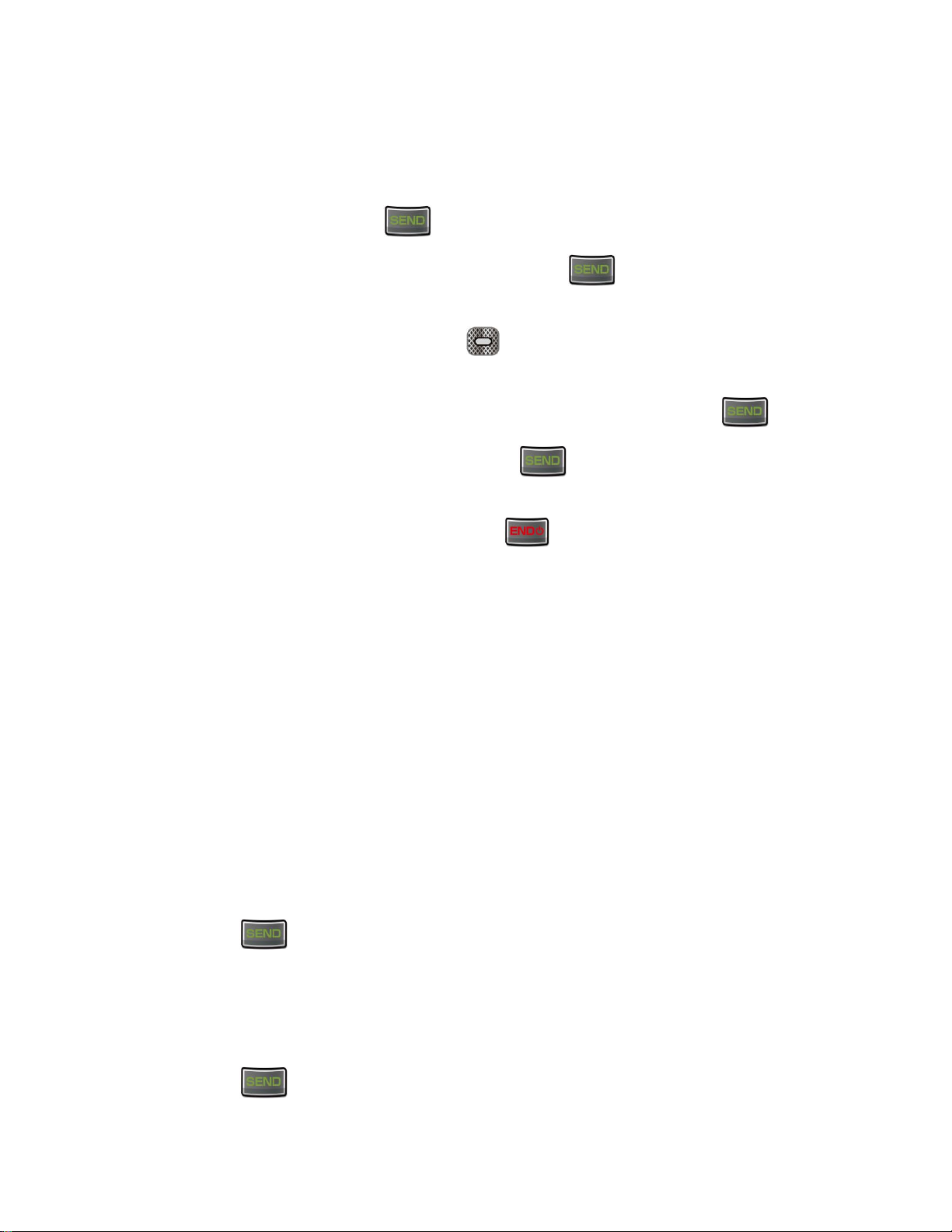
Llamada de 3 vías
Con llamada de 3 vías, puede hablar con dos personas al mismo tiempo. Cuando utilice esta
función, pagará la tasa de tiempo de conexión normal para cada una de las dos llamadas.
Entre un número y presione . 1.
Una vez que haya establecido la conexión, presione . Esto pone la primera 2.
llamada en espera y marca el segundo número.
Presione la tecla programable derecha [Opcs] > Lista de contactos o Llamadas 3.
recientes.
Seleccione un número de sus contactos o llamadas recientes y presione . 4.
Cuando conecte a la segunda parte, presione otra vez para empezar una 5.
llamada de 3 vías.
Para finalizar la llamada de 3 vías, presione . 6.
Si una de las partes llamadas cuelga durante su llamada, la remanente parte
Nota:
permanece conectada. Si inicia la llamada y es la primera que cuelga, desconecta todas
las partes.
Reenvío de llamadas
El Reenvío de llamadas permite reenviar todas las llamadas entrantes a otro número - aunque
el teléfono está apagado. Si puede seguir haciendo llamadas de su teléfono cuando el Reenvío
de llamadas está activado.
Nota: Se facturará una tasa más alta por el reenvío de llamadas.
Para activar el Reenvío de llamadas:
De la pantalla de inicio, entre *72. 1.
Entre el código de área y el numero de teléfono al que desea reenviar sus llamadas. 2.
Presione . Escuchará un tono para confirmar que el Reenvío de llamadas está 3.
activado.
Para desactivar el Reenvío de llamadas:
De la pantalla de inicio, entre *73. 1.
Presione . Escuchará un tono para confirmar la desactivación. 2.
Llamadas de teléfono 22
Page 30

Llamadas Recientes
Las Llamadas recientes siguen las llamadas salidas, entrantes y llamadas perdidas.
Ver las Llamadas Recientes
► De la pantalla de inicio, presione .
Puede determinar si la entrada fue una llamada entrante, salida o perdida por los
iconos de abajo.
= Llamadas entrantes
= Llamadas salidas
= Llamadas perdidas
Opciones de Llamadas Recientes
► Para hacer una llamada de la listas de Llamadas Recientes, vea Llamar de Llamadas
Recientes.
Para opciones adicionales:
De la pantalla de inicio, presione . 1.
Seleccione una entrada y presione la tecla programable derecha [Opcs] para la 2.
lista de opciones:
Detalles muestra información de entrada si ya se guardó en sus Contactos.
Guardar En Contactos guarda un número de teléfono en la lista de contactos.
Borrar cancela una entrada de Llamadas Recientes.
Bloquear/Desbloquear bloquea o desbloquea la entrada para evitar una
cancelación accidental.
Borrar todo cancela todas las entradas de las Llamadas Recientes.
Ver Cont Tiempo muestra la duración de última llamada, todas llamadas, llamadas
recibidas, marcadas, y roaming, etc.
Llamadas de teléfono 23
Page 31

Programaciones de llamada
El menú de Programación de Llamada del teléfono configura las opciones de Mensaje de voz y
otras programaciones para aplicaciones de teléfono.
Opciones de Respuesta
Seleccione cómo contestar las llamadas entrantes de su teléfono.
De la pantalla de inicio, presione > Prog y Herr > Prog Llamada > Opciones de 1.
Respuesta.
Seleccione uno de los siguientes programas: 2.
Tapa Abierta para contestar llamadas cuando abra el teléfono.
Cualquier Tecla para contestar llamadas presionando una tecla.
Auto con Manos Libres para contestación automática de llamada de 5 segundos.
Presione [MARCAR]. 3.
Presione la tecla programable izquierda [Hecho]. 4.
Reintento automático
Con la función de reintento automático habilitada, su teléfono remarca automáticamente el
número si falla la conexión.
De la pantalla de inicio, presione >
1.
Seleccione 10 Segundos, 30 Segundos, 60 Segundos, o Apagado. 2.
Presione [JG DE*]. 3.
Prog y Herr > Prog Llamada
>
Reint Autmtc.
Modo TTY
Un TTY (máquina de escribir telefónica también conocida como TDD o teléfono de texto) es un
dispositivo de telecomunicaciones que permite que los que tienen problemas para escuchar o
hablar, o en el idioma se comuniquen por teléfono.
Su teléfono es compatible con algunos dispositivos TTY. Verifique con el fabricante de su
dispositivo TTY que acepta la transmisión wireless digital. Su teléfono y equipo TTY se
conectan con un cable especial que se enchufa en el conector de audio de su teléfono. Si este
cable no vino con su dispositivo TTY, llame a su fabricante para comprar el cable conector.
Para encender o apagar el modo TTY:
Llamadas de teléfono 24
Page 32

De la pantalla de inicio, presione >
Seleccione uno de los siguientes programas: 2.
TTY Lleno habilita todos los programas TTY.
TTY + Voz (VCO) habilita el modo TTY en el modo de transferencia de voz, que
transmite la voz y recibe texto durante la llamada.
TTY + Escucha (HCO) habilita el modo TTY en el modo de transferencia de
escucha que transmite texto y recibe voz durante la llamada.
TTY Apagado inhabilita el modo TTY.
Presione [JG DE*]. 3.
Cuando habilita el modo TTY puede afectar la calidad de audio de dispositivos sin TTY
Nota:
conectados al conector de audio.
Prog y Herr > Prog Llamada
>
Modo TTY
. 1.
Advertencia: Llamada de emergencia 911
Se recomienda que los usuarios de TTY hagan llamadas de emergencia con
otros medios como los servicio de relevo de telecomunicaciones (TRS), celular
analógico y teléfonos de línea. Las llamadas TTY wireless al 911 pueden
corromperse cuando se recibe en puntos de contestación de seguridad pública
(PSAPs) y no podrán entender algunas comunicaciones. El problema que
aparece está relacionado con el equipo TTY o software utilizado por el PSAPs.
Este asunto se avisó al FCC y a la industria wireless y comunidad PSAP que
trabajan actualmente para resolverlo.
Marcado oprimiendo un botón
Esta función inhabilita la función de marcación rápida.
De la pantalla de inicio, presione >
1.
oprimiendo un botón
Seleccione Encendido o Apagado y presione [JG DE*]. 2.
.
Prog y Herr > Prog Llamada
Privacidad de voz
Habilita el modo de privacidad mejorada.
>
Marcado
De la pantalla de inicio, presione >
1.
.
Voz
Seleccione Encendido o Apagado y presione [JG DE*]. 2.
Llamadas de teléfono 25
Prog y Herr > Prog Llamada
>
Privacidad de
Page 33

Tonos DTMF
Siga los pasos de abajo para cambiar los tonos DTMF.
De la pantalla de inicio, presione >
Seleccione
Normal
o
Largo
y presione
Prog y Herr > Prog Llamada
[JG DE*]
. 2.
>
Tonos DTMF
Marcación asistida
La marcación asistida es marcación fácil de llamadas internacionales con roaming en otros
países. Programa del país de referencia está predeterminado a Estados Unidos.
De la pantalla de inicio, presione >
1.
Asistida
Con el campo de Marcado con Asistencia resaltado, presione la tecla de navegación 2.
derecha e izquierda para seleccionar Encendido o Apagado.
Cuando seleccione Encendido, presione abajo la tecla de navegación para resaltar el 3.
campo de País de Referencia y presione la tecla programable izquierda
[Configurar].
Seleccione el país que desea programar a sus valores predeterminados. 4.
.
Prog y Herr
>
Prog Llamada
>
Marcación
. 1.
Para modificar la programación, presione la tecla programable izquierda
[Detalles] y edita Código del País, Prefijo de cifras de marcación internacional (IDD),
Prefijo de cifras de marcación nacional (NDD), Código Zona/Ciudad y Longitud del
Número Nacional.
Presione [JG DE*] para guardar sus programas. 5.
Ayuda para escucha
Su teléfono se ensayó y evaluó como compatible como ayuda para escucha. Para utilizar
efectivamente esta función, programe la opción de ayuda para escucha a Encendido.
De la pantalla de inicio, presione > Prog y Herr > Prog Llamada > Compatibilidad 1.
con Audífonos.
Seleccione Encendido o Apagado y presione [JG DE*]. 2.
Llamadas de teléfono 26
Page 34

Contactos
Los Contactos de su teléfonos ayudan a mantenerse en contacto con su familia, amigos y
colegas a través de su información de contacto. Esta sección explica cómo usar los contactos
de su teléfono.
Para comenzar sus Contactos
Antes de utilizar sus Contactos es mejor aprender algunas funciones básicas.
Acceso a Lista de Contactos
Hay unas formas de mostrar Lista de Contactos.
► De la pantalla de inicio, presione la tecla programable derecha [Cntctos].
– o –
De la pantalla de inicio, presione >
Contactos > Lista de Contactos
La Lista de Contactos
Aprender la vista y navegación por la lista de Contactos de su teléfono.
De la pantalla de inicio, presione la tecla programable derecha [Cntctos]. 1.
Avance por todas las entradas. 2.
– o –
Entre las primeras letras de una parte del nombre de la entrada en el campo Ir A. Hay
una lista de letras para sus Contactos. (A más letras entradas, menos nombres
aparecerán en la lista.)
Opciones de Lista de Contactos
Disponer opciones de la lista de Contactos.
De la pantalla de inicio, presione la tecla programable derecha [Cntctos]. 1.
.
Presione la tecla de navegación arriba o abajo para avanzar por sus Contactos. 2.
Presione la tecla programable derecha [Opcs] y seleccione uno de los
siguientes:
Contactos 27
Page 35

• Nuevo Contacto/ Borrar/ Nuevo mensaje/ Programar como contacto ICE/
Llamar/ Copiar y mover/ Administrar contactos/ Filtrar contactos/ Enviar
Tarjeta de Nombre/ Entrada Idioma.
Presione la tecla programable izquierda [Editar] para editar la entrada.
Presione [VER] para ver la entrada.
Añadir un contacto
Puede añadir contacto de la pantalla de Contactos. Entre detalles como nombre, números de
teléfono, correos electrónicos, direcciones, etc.
De la pantalla de inicio, presione la tecla programable derecha
Presione la tecla programable derecha
Entre un nombre para la nueva entrada. 3.
Utilice la tecla de navegación par avanzar al tipo adecuado (
Móvil2, Fax
Una vez resaltado, utilice el teclado para entrar la información necesaria. 5.
Utilice la tecla de navegación para resaltar otros tipos de campos como correo 6.
electrónico, URL y dirección de la casa y entre la información que desea guardar.
Cuando finalice la entrada de información, presione
, etc.).
[Opcs]
>
Nuevo Contacto
Móvil1, Casa, Negocio
[GRDR]
[Cntctos]
. 2.
. 7.
. 1.
, 4.
Guardar un número de teléfono
Puede guardar un número de teléfono en Contactos, directamente del teclado de su teléfono.
De la pantalla de inicio, entre el número de teléfono. 1.
Presione la tecla programable izquierda
Seleccione
Si selecciona
nombre.
– o –
Si selecciona
número y seleccione el tipo de número.
Contactos 28
Añadir nuevo contacto
Añadir nuevo contacto
Actualizar existentes,
o
, seleccione un tipo de número y entre el nuevo 4.
seleccione una entrada donde desea guardar el
[Guardar]
Actualizar existentes
. 2.
. 3.
Page 36

Cuando finalice la entrada de información, presione
[GRDR]
. 5.
Editar un contacto
Cuando añada un contacto, puede añadir o editar cualquier información en la entrada, asignar
una foto de ID de llamada, personalice un timbre especial, etc.
Añadir o editar información de contacto
Siga las instrucciones para añadir o editar información para un contacto existente.
De la pantalla de inicio, presione la tecla programable derecha
Resalte la entrada que desea editar y presione la tecla programable izquierda 2.
[Editar].
Seleccione la información a editar. 3.
Añada o edite la información y presione
[GRDR]
. 4.
Asignar una foto a un contacto
Asigne una foto para mostrar cada vez que llame cierto contacto.
De la pantalla de inicio, presione la tecla programable derecha
Resalte una entrada y presione la tecla programable izquierda [Editar]. 2.
Utilice la tecla de navegación para avanzar al campo Foto y presione la tecla 3.
programable izquierda [Jg De*].
[Cntctos]
[Cntctos]
. 1.
. 1.
Seleccione una foto y presione para asignarla. 4.
Presione
[GRDR]
. 5.
Asignar un timbre de teléfono a un contacto
Sepa quién llama sin mirar su teléfono asignando un timbre específico a un contacto.
De la pantalla de inicio, presione la tecla programable derecha
Resalte una entrada y presione la tecla programable izquierda
Contactos 29
[Cntctos]
[Editar]
. 1.
. 2.
Page 37

Utilice la tecla de navegación para avanzar al campo
Timbre
y presione la tecla 3.
programable izquierda
Resalte un timbre y presione para asignarlo. 4.
Presione [GRDR]. 5.
[Jg De*]
.
Asignar un timbre de mensaje a un contacto
Sepa el transmisor de un nuevo mensaje del un timbre específico.
De la pantalla de inicio, presione la tecla programable derecha
Resalte una entrada y presione la tecla programable izquierda
Utilice la tecla de navegación para avanzar al campo Tono de mensaje y presione 3.
la tecla programable izquierda [Jg De*].
Resalte un timbre y presione para asignarlo. 4.
Presione [GRDR]. 5.
[Cntctos]
[Editar]
. 2.
. 1.
Borrar un contacto
Puede borrar entradas existentes de sus Contactos.
De la pantalla de inicio, presione la tecla programable derecha
Resalte la entrada a cancelar y presione la tecla programable derecha [Opcs] > 2.
Borrar > Sí.
[Cntctos]
. 1.
SM
Ayuda de Copias
Puede guardar su libro de teléfonos a un internet seguro. Si perdió o dañó su teléfono o si
mejora a un nuevo teléfono, la Ayuda de Copias recuperará sus contactos. Vaya a
verizonwireless.com/baplus.
Nota: Sujeto a términos de uso específicos. Vea verizonwireless.com/baplus para detalles.
De la pantalla de inicio, presione > Contactos > Ayuda de Copias. 1.
Siga las instrucciones en la pantalla. 2.
Contactos 30
Page 38

Añadir un contacto de grupo
Puede crear un grupo asignando entradas de Contactos como miembros.
Añadir un contacto a un grupo
De la pantalla de inicio, presione >
Resalte el grupo al que desea añadir miembros y presione la tecla programable derecha 2.
[Opcs] > Añadir.
Utilice la tecla de navegación para resaltar un contacto y presione [SUBRY]. 3.
Aparecerá una tilde en el cuadrado al lado de la entrada seleccionada.
Cuando seleccione todas las entradas que desea añadir, presione la tecla programable 4.
izquierda [Hecho].
Contactos
>
Grupos
. 1.
Crear un nuevo grupo
Además de los cuatro grupos ya en su teléfono, usted puede crear grupos adicionales.
De la pantalla de inicio, presione >
Presione la tecla programable izquierda [Nuevo] y entre el nombre de grupo. 2.
Presione [GRDR]. Después de guardar, aparece la nueva lista de grupo. 3.
Contactos
>
Grupos
. 1.
Editar un contacto de grupo
Administre los contactos de grupo creados.
Añadir o retirar la entrada de contacto de grupo
De la pantalla de inicio, presione >
Resalte el grupo para añadir o retirar miembros y presione [VER]. 2.
Resalte un miembro y presione [EDITAR]. 3.
Utilice la tecla de navegación para resaltar un miembro y presione [SUBRY/SN 4.
SB*] para tilde o sin tilde.
Repita el paso 4 para añadir o retirar miembros adicionales. 5.
Contactos 31
Contactos
>
Grupos
. 1.
Page 39

Cuando selecciona todas las entradas, presione la tecla programable izquierda
6.
[Hecho]
.
Enviar un mensaje de texto a miembros de un grupo
De la pantalla de inicio, presione >
Resalte el grupo que desea enviar un mensaje y presione la tecla programable derecha 2.
[Opcs] > Nuevo Mensaje.
Entre un mensaje en el campo de Texto. 3.
Presione [ENV] para enviar el mensaje. 4.
Contactos
>
Grupos
. 1.
Programar marcación rápida
Puede guardar hasta 999 números en la memoria de marcación rápida. Para hacer una
llamada con marcación rápida, vea Llamar con un número de marcación rápida.
Para asignar una ubicación de marcación rápida:
De la pantalla de inicio, presione >
Contactos > Marcados Rápidos
. 1.
Resalte el número que desea asignar o entre la ubicación de marcación rápida. 2.
Presione
AUTOMÁTICO.
Resalte la entrada que desea añadir a la ubicación de marcación rápida y presione 4.
.
[OK]
Elija el número y presione . 5.
Seleccione
Siga seleccionando la marcación rápida o presione para volver a la pantalla de 7.
inicio.
Para retirar un número de una ubicación de marcación rápida:
De la pantalla de inicio, presione >
Seleccione el contacto asignado que desea cancelar y la tecla programable derecha 2.
[JG DE*]
Sí o No
. Aparecerá la pantalla PROGRAMAR MARCADO 3.
y presione . 6.
Contactos > Marcados Rápidos
. 1.
[Retirar]
Contactos 32
.
Page 40

Seleccione
Sí o No
y presione . 3.
Contactos ICE (En caso de emergencia)
El registro de información ICE puede rescatar trabajadores como asistentes médicos, policía y
personal del hospital para identificar su contacto primario.
Registro de un contacto ICE
Puede registrar hasta tres contactos.
De la pantalla de inicio, presione >
Resalte una ubicación de contacto (Contacto 1, Contacto 2 o Contacto 3) y presione 2.
[AÑADIR].
Seleccione De Contactos para añadir un número de emergencia de la lista de 3.
contactos. Seleccione un contacto y presione .
- o Seleccione Nuevo Contacto para entrar un nuevo contacto como número de
emergencia. Entre información de contacto de emergencia y presione [GRDR].
Nota: Muestra contacto ICE en la lista de Contactos en letras rojas.
Contactos
>
In Case of Emergency
Reasignar o sin asignar un contacto ICE
De la pantalla de inicio, presione >
Resalte el contacto ICE que desea reasignar y presione la tecla programable derecha 2.
[Opcs] > Reasignar. Seleccione el contacto en la lista de Contactos o añada un
nuevo contacto ICE.
Contactos
>
In Case of Emergency
. 1.
. 1.
– o –
Resalte el contacto ICE que no desea asignar y presione la tecla programable derecha
[Opcs]
>
Sin Asignar
.
Añadir información personal
Puede registrar su propia información, información médica, etc.
De la pantalla de inicio, presione > Contactos > In Case of Emergency. 1.
Contactos 33
Page 41

Resalte Información personal y presione [VER]. 2.
Resalte ubicación de nota (Nota 1, Nota 2, o Nota 3) y presione [AÑADIR]. 3.
Entre la información necesaria y presione [GRDR]. 4.
Mi tarjeta de nombre
Mi tarjeta de nombre da vista a su información de contacto personal. Puede añadir su propia
información o edita la información.
De la pantalla de inicio, presione > Contactos > Mi Tarjeta de Nombre. 1.
Presione la tecla programable izquierda [Editar] y entre información en cada 2.
campo como desea.
Cuando finaliza, presione para guardar la tarjeta de nombre. 3.
Consejo: Puede enviar una tarjeta de nombre con la tecla programable derecha [Enviar].
Contactos 34
Page 42

Mensajería
La Mensajería permite conectarse 24 horas al día y donde sea en la red. Envíe mensajes a su
familia y amigos con mensajería de texto (SMS) y mensajería multimedia (MMS).
Enviar un mensaje
Componga rápidamente y envíe mensajes en su teléfono.
De la pantalla de inicio, presione >
Consejo: Para un acceso directo, presione la tecla programable izquierda [Mensaje] en
modo de espera.
Seleccione
En el campo A: 3.
Presione la tecla programable derecha [Añadir] para añadir un receptor De
Contactos, Llamadas Recientes o Grupos.
Presione la tecla programable izquierda para cambiar el modo de entrada de
texto.
Cuando finaliza añadiendo receptores, presione para mover al campo Texto. 4.
Componga un mensaje. 5.
Presione la tecla programable derecha
Nuevo Mensaje
y presione . 2.
Mensajería.
[Opcs]
1.
para seleccionar opciones
adicionales:
• adjuntar selecciona una categoría de archivos a adjuntar.
• Insertar Text Rápido inserta mensajes de texto prefijados guardados en el
teléfono.
• Guardar Como Borrador guarda el mensaje en su carpeta Borradores.
• Guardar Como Txt Ráp para guardar el texto del mensaje a la lista de texto
rápido.
• Nivel de Prioridad envía el mensaje con Alto o Normal prioridad.
• Cancelar Mensaje guarda el mensaje en la carpeta Borradores.
Mensajería 35
Page 43

Revise su mensaje y presione
[ENV]
. 6.
Acceder a Mensajes
Lea y conteste los mensajes recibidos.
Para leer un mensaje:
► Cuando reciba un mensaje, su teléfono mostrará un mensaje de notificación con icono
de sobre cerrado . Presione la tecla de navegación arriba o abajo para seleccionar
Ver Ahora o Ver Después. Presione .
Nota: Cuando la función "Ver TXT Automático" programa a encendido, el mensaje entrante
aparece automáticamente en la pantalla. Vea Programación de mensajería.
Para contestar un mensaje cuando aparezca:
Presione [CONT] para devolver un mensaje al remitente. 1.
Componga una respuesta y presione [ENV]. 2.
Carpeta Mensajes
Cuando el programa de Vista de Buzón de Entrada está en Contacto, guarda todos los
mensajes entrantes y enviados en la carpeta Mensajes. La carpeta Mensajes sigue una cadena
de mensajes a y de un contacto especial.
Ver mensajes
De la pantalla de inicio, presione la tecla programable izquierda [Mensaje]. 1.
-o-
De la pantalla de inicio, presione >
Resalte un mensaje y presione
Seleccione una de las siguientes opciones con un mensaje resaltado (opciones 3.
disponibles según el tipo de mensaje):
Presione [ABRIR] muestra detalles de mensaje.
Mensajería
[ABRIR]
para mostrar un hilo de mensajes. 2.
>
Mensajes
.
Presione la tecla programable izquierda [Cont]/[Responder a todos] a un
mensaje.
Mensajería 36
Page 44

Presione la tecla programable derecha [Opcs] para seleccionar una opción:
• Borrar cancela un hilo de mensajes.
• Administrar mensaje administra los mensajes en su carpeta Mensajes.
Seleccione entre Borrar, Asegurar, Abrir, Subrayar como Leído o Subrayar
como No Leído.
• Añadir A Contactos guarda un número de teléfono o correo electrónico en una
entrada en lista de contactos nuevos o existentes.
Carpeta Buzón de Entrada
Cuando el programa de Vista de Buzón de Entrada está en Tiempo, guarda los mensajes
entrantes en la carpeta Buzón de Entrada.
Nota: La opción de Buzón de Entrada sólo aparece cuando el programa de Vista de Buzón de
Entrada está en Tiempo. Vea Programación de mensajería para detalles.
Ver mensajes de Buzón de Entrada
De la pantalla de inicio, presione >
Resalte un mensaje y presione
Seleccione una de las siguientes opciones (opciones disponibles según el tipo de 3.
mensaje):
Presione [ENVIAR] para enviar el mensaje.
Presione [LLMDA] para marcar el número de teléfono que aparece en el
mensaje seleccionado.
Presione para abrir el URL en el mensaje seleccionado.
Presione la tecla programable izquierda [Borrar] y cancele el mensaje
seleccionado.
Presione la tecla programable izquierda [Grdr] y guarde el número de teléfono
o correo electrónico en el mensaje seleccionado.
Mensajería > Bzn Ent
[ABRIR]
para mostrar detalles de mensaje. 2.
. 1.
Presione la tecla programable derecha [Opcs] para seleccionar una opción:
• Adelantar adelanta el mensaje seleccionado.
• Borrar cancela un mensaje de su Buzón de Entrada.
Mensajería 37
Page 45

• Contestar Con Copia responde incluyendo el mensaje original.
• Guardar Como Txt Ráp guarda el texto del mensaje en la lista de Text Rápido.
• Asegurar/Abrir asegura o abre el mensaje seleccionado.
• Añadir A Contactos guarda un número de teléfono o correo electrónico en una
entrada en lista de contactos nuevos o existentes.
• Extraer Direcciones extrae números de teléfono, correos electrónico y URLs de
mensajes recibidos.
• Spam Mensaje registra el mensaje seleccionado como spam.
• Información de Mensajes muestra la información del mensaje seleccionado.
Carpeta Enviado
Cuando el programa de Vista de Buzón de Entrada está en Tiempo, los mensajes enviados se
guardan en la carpeta Enviado.
Nota: Sólo aparece la opción de Enviado cuando el programa de Vista de Buzón de Entrada
está en Tiempo. Vea Programación de mensajería para detalles.
Ver mensajes enviados
De la pantalla de inicio, presione >
Resalte un mensaje y presione
Seleccione una de las siguientes opciones (opciones disponibles según el tipo de 3.
mensaje):
Presione [ENVIAR] para enviar el mensaje.
Presione [LLMDA] para marcar el número de teléfono que aparece en el
mensaje seleccionado.
Presione para abrir el URL en el mensaje seleccionado.
Presione la tecla programable izquierda [Borrar] y cancele el mensaje
seleccionado.
Presione la tecla programable izquierda [Grdr] y guarde el número de teléfono
Mensajería > Enviado.
[ABRIR]
para mostrar detalles de mensaje. 2.
1.
o correo electrónico en el mensaje seleccionado.
Presione la tecla programable derecha [Opcs] para seleccionar una opción:
Mensajería 38
Page 46

• Adelantar adelanta el mensaje seleccionado.
• Asegurar/Abrir asegura o abre el mensaje seleccionado.
• Guardar Como Txt Ráp guarda el texto del mensaje en la lista de Text Rápido.
• Añadir A Contactos guarda un número de teléfono o correo electrónico en una
entrada en lista de contactos nuevos o existentes.
• Información de Mensajes muestra la información del mensaje seleccionado.
Carpeta Borradores
La carpeta Borradores tiene mensajes compuestos pero no enviados. Puede volver a la carpeta
Borradores en cualquier momento para ver, editar o enviar un mensaje en borrador.
Ver mensajes en borrador
De la pantalla de inicio, presione > Mensajería > Borradores. 1.
Seleccione una de las siguientes opciones con un mensaje resaltado (opciones 2.
disponibles según el tipo de mensaje):
Presione [CORREGIR] para seguir editando el mensaje.
Presione la tecla programable izquierda [Borrar] para borrar el mensaje.
Presione la tecla programable derecha [Opcs] y seleccione opción:
• Enviar envía el mensaje seleccionado.
• Asegurar/Abrir asegura o abre el mensaje seleccionado.
• Añadir A Contactos guarda un número de teléfono o correo electrónico en una
entrada en lista de contactos nuevos o existentes.
• Borrar Borradores borra mensajes en la carpeta Borradores.
Programación de mensajería
Puede configurar programación de mensajes.
De la pantalla de inicio, presione > Mensajería. 1.
Presione la tecla programable izquierda [Prog].
2.
Configure los siguiente programas: 3.
Mensajería 39
Page 47

Vista de Buzón de Entrada programa la vista de mensajes predeterminada.
Seleccionar Tiempo para mostrar mensajes por tiempo recibido o Contacto para
mostrar mensajes por contacto, en hilo.
Modo de Entrada selecciona el modo de entrada predeterminado de XT9 Word,
Abc, ABC, 123, o XT9 Palabra.
Autoguardar lo Enviado selecciona el modo de guardar predeterminado de
mensajes enviados. Seleccione Encendido, Apagado, o Indicar.
Autoborrar la Buzón de Entrada cancela automáticamente mensajes leídos si
supera el límite de almacenamiento. Seleccione Encendido o Apagado.
Tamaño Fuente Mensajería selecciona tamaño de fuente de mensajes recibidos.
Seleccione Normal, Grande, o MagniFont.
Ver TXT Automático muestra automáticamente mensajes de texto cuando llegan.
Seleccione Encendido o Apagado.
Recepción Automática Multimedia acepta automática nuevos menajes multimedia.
Seleccione Encendido o Apagado.
Grupo de mensajería selecciona programas por omisión de mensajes a múltiples
contactos. Seleccione Mensajes individuales o Conversación de grupo.
Text Rápido muestra la lista de mensajes prefijados.
• Presione la tecla programable izquierda [Borrar] y borre mensajes
prefijados. Presione la tecla programable derecha [Opcs] > Nuevo y añada
nuevo mensaje prefijado. Para modificar un texto, resalte el texto y presione
[CORREGIR]. Para disponer el orden de mensajes prefijados, presione la tecla
programable derecha [Opcs] > Mover.
Alertas de Emergencia configura los programas de Alertas de Emergencia. Vea
Alertas de emergencia para detalles.
Mensajes de Voz # entra manualmente el número de acceso de Mensaje de Voz.
Devolución de Llamada # envía automáticamente un número de devolución de
llamadas especificado cuando envía un mensaje. Seleccione Encendido o
Apagado.
Firma añade una firma personalizada a cada mensaje enviado. Seleccione
Personal para entrar la firma. Seleccione Ninguno para inhabilitar firmas.
Notificación de Entrega selecciona si avisa cuando un mensaje que envía se
entrega. Seleccione Encendido o Apagado.
Mensajería 40
Page 48

Alertas de emergencia
Su teléfono es compatible con servicios de celular supervisados federales que envía emisión de
mensajes SMS para advertencia pública.
Para configurar las Alertas de Emergencia:
De la pantalla de inicio, presione > Mensajería. 1.
Presione la tecla programable izquierda [Prog] > Alertas de Emergencia > 2.
Recibir Alertas.
Configure las siguientes opciones: 3.
Recibir Alertas tilda en el cuadrado al lado de las opciones que desea seleccionar.
• Alerta Extrema recibe alertas de emergencia en una situación de emergencia
extrema (amenaza extraordinaria a vida o propiedad).
• Alerta Severa recibe alertas de emergencia en una situación de emergencia
severa (una gran amenaza a vida o propiedad).
• Alerta AMBER recibe alertas relacionadas con niños perdidos o en peligro.
Recordatorio de Alertas programa la frecuencia de alertas de teléfono al recibir un
alerta de emergencia. Seleccione Una Vez, Cada 2 Minutos, Cada 15 Minutos, o
Apagado.
Alerta con Vibración hace vibrar el teléfono cuando recibe una alerta de
emergencia. Seleccione Encendido o Apagado.
Nota: Alertas presidenciales no pueden inhabilitarse.
Consejo: Para más información acerca de las Alertas de Emergencia, presione la tecla
programable derecha [Ayuda].
Mensaje de voz
Su teléfono transfiere automáticamente todas las llamadas no contestadas a su mensaje de voz
aunque apague su teléfono que está en uso. Programe su mensaje de voz y recupere sus
mensajes. Vea Programar su mensaje de voz para programarlo.
Notificación de mensaje de voz
Hay un par de diferentes formas de alertar su teléfono de nuevo mensaje de voz.
● Muestra un mensaje en la pantalla.
● Suena el tipo de timbre asignado.
Mensajería 41
Page 49

● Muestra icono de nuevo mensaje de voz en la barra de estado.
Alertas de nuevo mensaje de voz
Cuando recibe un nuevo mensaje de voz, su teléfono alerta e indica que llame a su mensaje de
voz.
Para recibir su mensaje de voz de la pantalla de notificación:
► Presione la tecla de navegación arriba o abajo para seleccionar Escuchar Ahora o
Escuchar Después, y presione .
Recuperar sus mensajes de voz
Puede revisar sus mensajes directamente de su teléfono wireless o de cualquier otro teléfono
de un toque.
Utilizar su teléfono para acceder a sus mensajes
De la pantalla de inicio, mantenga presionado o marque
Si escucha un saludo, presione
para interrumpir y siga las indicaciones. 2.
Utilizar otro teléfono para acceder a mensajes
Marque su número de teléfono wireless. 1.
Si escucha un saludo, presione # para interrumpir y siga las indicaciones. 2.
Verificar el buzón de su mensaje de voz
De la pantalla de inicio, presione > Mensajería > Mensajes de Voz. 1.
Seleccione las siguientes opciones: 2.
Presione o [LLMDA] para marcar el mensaje de voz.
Presione la tecla programable izquierda [Dpjar] para despejar el mensaje de
voz.
*86
y presione . 1.
Correo electrónico de Internet móvil
Esta función envía un correo electrónico por la red móvil. Siga los pasos de abajo para acceder
al Correo Electrónico Móvil.
De la pantalla de inicio, presione > Mensajería > Correo Elect Móvil. 1.
Mensajería 42
Page 50

Siga las instrucciones en la pantalla para suscribirse al Correo Electrónico Móvil. 2.
Redes sociales
Manténgase en contacto en la marcha con sus cuentas de red social. Puede actualizar su
estado o acceder a Facebook y Twitter para compartir correo, fotos y enlace.
Registrar en las redes sociales
De la pantalla de inicio, presione > Mensajería > Redes Sociales. 1.
Seleccione Facebook > Actualización de Estado y presione . 2.
-o-
Seleccione Twitter y presione .
Entre texto, y presione [ENV]. 3.
Siga las instrucciones en la pantalla para seleccionar sitios para actualizar. Los sitios 4.
enviarán un mensaje de texto en su telefónico con información del registro.
Mensajería 43
Page 51

Aplicaciones y entretenimiento
Las funciones como descarga de juegos, timbres y aplicaciones están accesibles de su teléfono.
Dispone de aplicaciones y servicios sujetos a cambios en cualquier momento.
Nota:
Centro de Medios
El Centro de Medios descarga y utiliza aplicaciones en su teléfono. Tienes acceso a una series
dinámica de contenido descargado como juegos, timbres, fondo de pantalla y otras
aplicaciones.
Aplicaciones
Puede descargar herramientas que ayudan a navegar al entrenamiento, deportes y
restaurantes.
De la pantalla de inicio, presione > Centro de Medios > Apps. 1.
-o-
De la pantalla de inicio, presione > Apps.
Seleccione Compra Aplicaciones y presione . 2.
Seleccione la categoría de su elección y presione . 3.
Verá el menú de descarga correspondiente. Seleccionar el tipo de archivo a descargar. 4.
Siga las instrucciones en la pantalla para completar. 5.
Internet
Puede llegar a las últimas noticias, clima e inventoriar el Centro de Medios.
De la pantalla de inicio, presione > Centro de Medios > Internet. 1.
El navegador lanza. Seleccione el tipo de noticias e información que desea ver. 2.
Consejo: Puede salir del navegador a cualquier hora y volver al modo de espera presionando
la tecla de finalizar/encender .
Aplicaciones y entretenimiento 44
Page 52

Música y Tonos
Mis Timbres
Seleccione su timbre deseado del Centro de Medios.
De la pantalla de inicio, presione > Centro de Medios > Música y Tonos > Mis 1.
Timbres.
Seleccione el sonido deseado y presione [TOC] para tocar. 2.
Presione [PARAR] para parar la reproducción. Presione la tecla programable 3.
izquierda [Fij Como] para acceder a las siguientes opciones:
Timbres programa como timbre.
Identificación de Contacto programa como ID de contacto.
Sonidos de Alerta programa como alerta para Todos los Mensajes, Texto Mensajes,
Mensajes Multimedia o Correo de voz.
Mi Música
Puede tocar y administrar música guardada en la memoria del teléfono o en una tarjeta de
memoria.
De la pantalla de inicio, presione > Centro de Medios > Música y Tonos > Mi 1.
Música.
Selecciona su categoría deseada y presione . 2.
Mis Sonidos
Puede grabar y administrar sonidos para utilizar como alertas para llamadas y mensajes.
De la pantalla de inicio, presione > Centro de Medios > Música y Tonos > Mis 1.
Sonidos.
Resalte Grabar Nuevo y presione . 2.
Para programar el tiempo de grabación, presione la tecla programable derecha 3.
[Opciones] > TIEMPO DE GRABACIÓN. Elija entre 1 Minuto o 60 Minutos, y presione
[JG DE*].
Aplicaciones y entretenimiento 45
Page 53

Para comenzar a grabar, presione . 4.
Presione [PARAR] para finalizar la grabación. Presione la tecla programable 5.
izquierda [Fij Como] para acceder a las siguientes opciones:
Timbres programa como timbre.
Identificación de Contacto programa como ID de contacto.
Sonidos de Alerta programa como alerta para Todos los Mensajes, Texto Mensajes,
Mensajes Multimedia o Correo de voz.
Presione la tecla programable derecha [Opciones] para acceder a las siguientes 6.
opciones:
Enviar envía el sonido.
Volver a Nombrar nombra el título del sonido.
Mover mueve el sonido a la memoria interna del teléfono o a la tarjeta de memoria.
Poner llave/Quitar llave bloquea o desbloquea el sonido seleccionado.
Borrar borra el sonido seleccionado.
Borrar Todos borra todos los sonidos.
Info de Arch muestra la información del sonido seleccionado.
Foto y Video
Puede ver, tomar y enviar sus fotos y vídeo directamente de su teléfono.
Mis Fotos
De la pantalla de inicio, presione > Centro de Medios > Foto y Video > Mis Fotos. 1.
Seleccione su foto deseada y presione la tecla programable derecha [Opciones] 2.
para acceder a las siguientes opciones:
Enviar envía la foto seleccionada. Seleccione entre Mensaje de Foto, A Red
Social o Por Bluetooth.
Programar Como asigna una foto como Fondo de pantalla o Id Foto.
Muestra ve fotos en el modo de muestra (disponible si guarda dos o más fotos en la
carpeta).
Aplicaciones y entretenimiento 46
Page 54

Tomar Foto toma una nueva foto.
Administrar Fotos administra las fotos almacenadas en la carpeta Mis Fotos.
Seleccione entre Borrar, Poner llave, Quitar llave, Mover al Teléfono o Mover a
la Tarjeta.
Volver a Nombrar nombra la foto seleccionada.
Info de Arch muestra la información de la foto seleccionada.
Mis Videos
De la pantalla de inicio, presione > Centro de Medios > Foto y Video > Mis 1.
Videos
Seleccione su vídeo deseado y presione la tecla programable derecha [Opciones] 2.
para acceder a las siguientes opciones:
Enviar envía el video seleccionado. Seleccione entre Mensaje de Video o Por
Bluetooth.
Grabar Video graba un nuevo vídeo.
Administrar Videos administra los vídeos almacenados en la carpeta Mis Videos.
Seleccione de Borrar, Poner llave, Quitar llave, Mover al Teléfono o Mover a la
Tarjeta.
Volver a Nombrar nombra el vídeo seleccionado.
Info de Arch muestra información del vídeo seleccionado.
Aplicaciones y entretenimiento 47
Page 55

VZ Navigator
VZ Navigator busca millones de puntos de interés incluyendo lista de negocios, ATMs,
restaurantes, estaciones de servicio, etc. Con VZ Navigator, la navegación hablará los virajes a
hacer en tráfico de tiempo real y elija su ruta preferida con dos o más opciones óptimas.
Nota: Para utilizar VZ Navigator, encienda el modo de ubicación de su teléfono. Para
encender el modo de ubicación, vea Ubicación.
De la pantalla de inicio, presione > VZ Navigator. 1.
Siga las indicaciones en la pantalla. 2.
Consejo: Para más información de VZ Navigator, visite www.verizonwireless.com/vznavigator.
VZ Navigator 48
Page 56

Web y datos
Icono
Descripción
Fuerza de señal D:
Dispone de red digital.
Fuerza de señal 1X:
Dispone de red 1X.
Fuerza de señal 3G:
Dispone de red 3G.
Fuerza de señal 3G y 1X
: Dispone de redes 3G y 1X.
Fuerza de señal 3G y digital
: Dispone de redes 3G y digital.
Fuerza de señal GSM:
Dispone de red GSM.
Fuerza de señal GPRS:
Dispone de red GPRS.
Fuerza de señal EDGE:
Dispone de red EDGE.
La capacidad de datos de su teléfono da acceso wireless a Internet. Esta sección explica las
conexiones de datos de su teléfono y el navegador de Web integrado.
Lanzamiento de una conexión a Web
El lanzamiento de una conexión a Web es tan simple como abrir el navegador en su teléfono.
► De la pantalla de inicio presione > Internet. (Mostrará el menú del navegador.)
Indicadores y estado de conexión de datos
Su teléfono muestra el estado actual de conexión de datos por indicadores arriba de la pantalla.
Se usan los siguientes símbolos:
Web y datos 49
Page 57

Navegador
El navegador Web de su teléfono da acceso a sitios de Web en la marcha con conexiones de
datos.
Aprender a navegar en Web
La navegación por los menús y sitios de Web durante una sesión es fácil aprendiendo unas
funciones básicas.
Teclas programables
Durante una sesión de datos, la última línea en la pantalla del teléfono tiene una o más teclas
programables. Estas teclas tienen controles de acceso directo para navegar en la Web y
corresponden a las teclas programables directamente debajo de la pantalla de su teléfono.
Consejo:
Para utilizar las teclas programables:
Según los sitios Web que visiten, las etiquetas en las teclas programables pueden
cambiar para indicar su función.
► Presione las teclas programables derecha e izquierda . (Si hay un menú emergente
cuando presiona las teclas programables, seleccione los elementos de menú
presionando las correspondientes teclas numéricas si tienen número, o resaltando la
opción y presionando .)
Avanzar
Como en otras partes del menú del teléfono, avance arriba y abajo para ver todo en algunos
sitios de Web.
Para avanzar por a página de un sitio de Web:
► Presione la tecla de navegación arriba o abajo.
Seleccionar
Para seleccionar elementos en la pantalla o enlaces:
► Utilice la tecla de navegación para resaltar un elemento y presione .
Consejo:
Los enlaces con texto subrayado, pueden saltar a páginas de Web, seleccione funciones
especiales o llame con el teléfono.
Web y datos 50
Si los elementos en una página están numerados, utilice las teclas numéricas para
seleccionar un elemento.
Page 58

Volver
Para volver una página:
► Presione en su teléfono. Repita el proceso para seguir volviendo por la historia
de página Web de páginas visitadas recientemente.
Consejo:
Utilice para cancelar texto (como tecla de retroceso) cuando está entrando un
texto.
Salir
Para salir del Navegador:
► Presione la tecla de finalizar/encender para volver al modo de espera.
Web y datos 51
Page 59

Cámara y Vídeo
Utilice la cámara o vídeo para tomar y compartir fotos y videos. Su teléfono viene con una
cámara de 5,0 megapixeles.
Nota: La función de Cámara está no disponible en algunos modelos.
Tomar fotos
Tomar fotos con la cámara integrada en el teléfono es tan simple como elegir un sujeto, apuntar
y presionar una tecla.
Tomar una foto
1. Abra el teléfono y presione la tecla de Cámara para activar el modo de cámara.
2. Utilice la pantalla principal para programar su toma. Dispone de las siguientes opciones:
Programe brillo por presión de tecla de navegación arriba o abajo.
Zoom cerca o lejos por presión de tecla de navegación derecha e izquierda o la tecla
de volumen arriba y abajo.
Presione la tecla programable derecha [Opci] para mostrar programaciones
adicionales de cámara. Vea Opciones de modo de cámara para más información.
3. Presione [TOMAR] para tomar una foto. Guardará automáticamente la foto en el
área seleccionada.
4. Presione la tecla programable izquierda [Mis Fots] para acceder a opciones de
Mis Fotos.
Para opciones adicionales, presione la tecla programable derecha [Opciones].
Dispone de las siguientes funciones:
• Enviar envía la foto seleccionada. Seleccione entre Mensaje de Foto, A Red
Social, o Por Bluetooth.
• Programar Como asigna una foto como Fondo de pantalla o Id Foto.
• Muestra ve fotos en el modo de muestra (disponible si guarda dos o más fotos
en la carpeta).
• Tomar Foto toma una nueva foto.
• Administrar Fotos administra las fotos almacenadas en la carpeta Mis Fotos.
Cámara y Vídeo 52
Page 60

• Volver a Nombrar nombra la foto seleccionada.
• Info de Arch muestra la información de la foto seleccionada.
Opciones de modo de cámara
Dispone distintas opciones del modo de cámara.
► Presione la tecla programable derecha [Opci] en el modo de cámara para mostrar
opciones adicionales de cámara:
Grabar Video conmuta al modo de vídeo.
Resolución selecciona un tamaño de archivo de foto entre 5.0MP(2560x1920),
3.2MP(2048x1536), 2.0MP(1600x1200), 1.3MP(1280x960), 0.3MP(640x480) o
0.1MP(320x240).
Enfoque automático programa el enfoque automático. Seleccione entre
Encendido o Apagado.
Temporizador Auto activa el temporizador de la cámara.
Flash selecciona una opción de flash. Seleccione entre Automático, Apagado,
Encendido, o Sólo Esta Toma.
Brillo ajusta el brillo de su pantalla.
Equilibrio de Blanco ajusta el equilibrio de blanco de la pantalla. Seleccione entre
Automático, Soleado, Nublado, Tungsteno, Fluorescente u Oscuridad.
Sonido del Obturador programa un sonido del obturador. Seleccione Encendido o
Apagado.
Efectos de Color selecciona entre una amplia variedad de tonos de color para su
foto. Seleccione entre Normal, Sepia, Blanco y Negro o Negativo.
Memoria selecciona el área de almacenamiento de las fotos.
Autoguardar selecciona la opción de autoguardar. Seleccione Encendido o
Apagado.
Temporizador automático
Para programar el temporizador automático
1. Del modo de cámara, presione la tecla programable derecha [Opci] >
Temporizador Automático.
Cámara y Vídeo 53
Page 61

2. Resalte un tiempo de retardo (3 Segundos, 5 Segundos o 10 Segundos) y presione
[FIJAR]
3. Presione [TOMAR] cuando está listo para comenzar el temporizador. (Muestra un
icono regresivo en el lado superior izquierdo de la pantalla.)
4. Para comenzar la foto.
Para cancelar el temporizador automático:
► Presione .
.
Zoom
Esta función permite acercar el zoom en un objeto cuando toma una foto. Ajusta el zoom de 1x
a 2x.
1. Del modo de cámara, presione la tecla de navegación derecha para acercar o izquierda
para alejar el zoom.
– o –
Del modo de cámara, presione la tecla de volumen arriba para acercar o abajo para
alejar el zoom.
2. Presione [TOMAR] para tomar una foto.
Grabar vídeos
Además de tomar fotos, puede grabar, ver y enviar vídeos a sus amigos y familia con la cámara
de video integrada a su teléfono.
Grabar un vídeo
La grabación de un vídeo es tan fácil como tomar una foto.
1. Abra el teléfono y mantenga presionada la tecla de Cámara para activar el modo
de vídeo. Dispone de opciones adicionales de vídeo. Vea Opciones de modo de vídeo
para más información.
Consejo: Del modo de cámara, presione la tecla de Cámara para conmutar a modo de
vídeo.
2. Utilice la pantalla principal para programar su toma.
3. Presione [GRAB] para comenzar a grabar.
Cámara y Vídeo 54
Page 62

4. Presione [ALTO] o la tecla de Cámara para parar la grabación. El vídeo se
guardará automáticamente en el área de almacenamiento especificado.
5. Presione la tecla programable izquierda [Mi Video] para acceder a las opciones de
Mis Videos:
Para opciones adicionales, presione la tecla programable derecha [Opciones].
Dispone de las siguientes funciones.
• Enviar envía el vídeo seleccionado. Seleccione entre Mensaje de Video o Por
Bluetooth.
• Grabar Video graba un nuevo vídeo.
• Administrar Videos administra los vídeos almacenados en la carpeta Mis
Videos.
• Volver a Nombrar nombra el vídeo seleccionado.
• Info de Arch muestra información del vídeo seleccionado.
Opciones de modo de vídeo
Dispone distintas opciones de modo de vídeo.
► Presione la tecla programable derecha [Opci] en el modo de vídeo para mostrar
opciones adicionales de cámara:
Tomar Foto conmuta al modo de cámara.
Tamaño del Video selecciona la resolución de vídeo entre QVGA (320x240) o
QCIF (176x144).
Luz de Grabación enciende o apaga la luz de vídeo. Seleccione entre Automático,
Apagado, Encendido, o Sólo Esta Toma. La luz de vídeo se enciende una vez que
programe esta opción a Encendido.
Brillo ajusta el brillo de su pantalla.
Equilibrio de Blanco ajusta el equilibrio de blanco de la pantalla. Seleccione entre
Automático, Soleado, Nublado, Tungsteno, Fluorescente u Oscuridad.
Sonido del Obturador programa un sonido del obturador. Seleccione Encendido o
Apagado.
Tiempo de Grabación selecciona longitud de vídeo. Seleccione entre 60 Segundos
para Mensaje o 60 Minutos para Mensaje.
Cámara y Vídeo 55
Page 63

Efectos de Color selecciona una amplia variedad de tonos de color para su vídeo.
Seleccione entre Normal, Sepia, Blanco y Negro o Negativo.
Memoria selecciona el área de almacenamiento de los vídeos.
Autoguardar selecciona la opción de autoguardar. Seleccione Encendido o
Apagado.
Enviar fotos y vídeos
Una vez que toma una foto o vídeo, puede utilizar las capacidades de adjuntar con mensajería
o Bluetooth de su teléfono para compartir instantáneamente con familia y amigos.
Enviar fotos y vídeos con la función de mensajería
Adjunte sus fotos y vídeos a un mensaje.
1. De la pantalla de inicio, presione > Centro de Medios > Foto y Video > Mis Fotos
o Mis Videos.
2. Seleccione sus fotos o vídeos a enviar y presione la tecla programable derecha
[Opciones] > Enviar > Mensaje de Foto o Mensaje de Video.
3. Entre el número de teléfono o correo electrónico del recipiente o presione la tecla
programable derecha [Añadir] para seleccionar recipientes de los siguientes:
Desde Contactos elige de la Lista de Contactos.
Llamadas Recientes elige números de Llamadas Recientes.
Grupos elige un grupo de contactos.
4. Presione abajo la tecla de navegación para mover al campo de Texto.
5. Escriba su mensaje.
6. Confirme receptores, mensajes y fotos o vídeos. (Seleccione opciones adicionales
presionando la tecla programable derecha [Opcs]. Siga las instrucciones en la
pantalla para añadir opciones disponibles.).
7. Presione [ENV] para enviar fotos y vídeos.
Enviar fotos y vídeos con la función Bluetooth
Envíe sus fotos y vídeos de otro equipo Bluetooth.
1. De la pantalla de inicio, presione > Centro de Medios > Foto y Video > Mis Fotos
o Mis Videos.
Cámara y Vídeo 56
Page 64

2. Seleccione sus fotos o vídeos a enviar y presione la tecla programable derecha
[Opciones] > Enviar > Por Bluetooth.
3. Seleccione un equipo y presione .
4. Lea los mensajes y presione [ENV].
5. Siga las instrucciones en la pantalla para continuar.
Cámara y Vídeo 57
Page 65

Herramientas
Aprenda a usar muchas de las funciones de mejora de productividad de su teléfono.
Comandos de Voz
El servicio de voz de su teléfono hace llamadas con su voz, convierta el texto en voz hablada, y
más. Utilice el software de Comandos de Voz integrado en el teléfono para marcar un número
de teléfono en los contactos o hacer el lanzamiento de las funciones de teléfono. Hable en el
teléfono y el sistema reconocerá su voz y completará las tareas por si mismo.
Activar los Comandos de Voz
► De la pantalla de inicio, presione >
Acceso directo: Abra el teléfono y mantenga presionada la tecla de Comandos de Voz
para acceder a los Comandos de Voz.
El teléfono indica que diga un comando de la lista mostrada en la pantalla. Para completar su
tarea simplemente siga las indicaciones o seleccione una opción en la pantalla.
Consejo:
Comandos de Voz disponible incluyen:
Utilice los Comandos de Voz en un ambiente silencioso para que pueda reconocer
precisamente sus comandos.
●
Llamar
teléfono hablado.
●
Enviar Mensaje
Contactos o número de teléfono hablado.
●
Iniciar
●
Verificar
<Nombre o No> llama una entrada de su lista de Contactos o número de
<Nombre o No> envía un mensaje a una entrada en su lista de
<Menú> salta directamente a los elementos de menú o aplicaciones.
<Opción> verifique su estado de teléfono.
Herramientas > Comandos de Voz
.
● Contacto <Nombre> muestra la pantalla detallada de entrada en la lista de Contactos.
● Remarcar llama al último número marcado.
● Tocar <Lista de canciones> toca las canciones en la lista de canciones.
● Mi Verizon da información de la cuenta Verizon Wireless.
● Ayuda da un tutorial útil del uso de Comandos de Voz.
Herramientas 58
Page 66

Hacer una Llamada de Voz
1. De la pantalla de inicio, mantenga presionada .
2. Cuando escucha “Diga un comando,” diga “
3. Cuando escucha “Diga el nombre o el número,” diga un nombre o un número telefónico.
4. Cuando escucha “¿Qué ubicación?,” diga un tipo de número (por ejemplo, “Móvil”).
Consejo:
Nota:
Salta los pasos 3 y 4 diciendo un nombre y ubicación después de “Llamar” sin pausa
(por ejemplo, “
Si los Comandos de Voz no reconocen el nombre o número, encontrará los pares más
parecidos con una lista de tres nombres o números. Escuchará “¿Dijo, ‘Llamar...?’”
seguido del nombre o número. Puede confirmarlo diciendo “Sí.” Diga “No” para cambiar
la selección.
Llamar Cristina Gómez Móvil
Llamar
.”
”).
Enviar un mensaje
De la pantalla de inicio, mantenga presionada . 1.
Cuando escucha “Diga un comando,” diga “Enviar mensaje.” 2.
Cuando escucha “Diga el nombre o el número,” diga un nombre o un número telefónico. 3.
Cuando escucha “¿Qué ubicación?,” diga un tipo de número (por ejemplo, “Móvil”). El 4.
teléfono muestra la pantalla de entrada de texto. Vea Enviar un mensaje para cómo
componer un mensaje.
Abrir un menú
Puede saltar directamente a muchos elementos de menú o aplicaciones diciendo “Iniciar”
seguido de una opción de menú.
De la pantalla de inicio, mantenga presionada . 1.
Cuando escucha “Diga un comando,” diga “Iniciar.” 2.
Cuando escucha “¿Qué método abreviado?,” diga el nombre de una aplicación (por 3.
ejemplo, “Mensajería”).
El teléfono abre el menú seleccionado. 4.
Verificar estado de teléfono
Utilice Comandos de Voz para obtener información de su teléfono.
Del modo de espera, mantenga presionada . 1.
Herramientas 59
Page 67

Cuando escucha “Diga un comando” diga “Verificar.” 2.
Cuando escucha ¿Qué elemento de estado?,” diga un comando. Los comandos válidos 3.
“Verificar” son: Estado, Correo de voz, Mensajes, Llamadas perdidas, Hora, Fuerza de
la señal, Nivel de la Batería, Volumen, Saldo, Minutos, Pago y Mi número.
Mostrar información de entrada de contactos
De la pantalla de inicio, mantenga presionada . 1.
Cuando escucha “Diga un comando,” diga “Contacto.” 2.
Cuando escucha “Diga el nombre,” diga un nombre de entrada de Contacto. El teléfono 3.
muestra la pantalla detallada de entrada de Contactos.
Llamar un último número marcado
De la pantalla de inicio, mantenga presionada . 1.
Cuando escucha “Diga un comando,” diga “
Remarca el último número marcado. 3.
Remarcar
.” 2.
Tocar una canción musical
De la pantalla de inicio, mantenga presionada . 1.
Cuando escucha “Diga un comando,” diga “
Muestra la Biblioteca de música. 3.
Tocar
.” 2.
Abrir una tutoría para comandos de voz
De la pantalla de inicio, mantenga presionada .
1.
Cuando escucha “Diga un comando,” diga “
Aparece la tutoría. 3.
Ayuda
.” 2.
Configuración de Comandos de Voz
Configure la programación de reconocimiento de habla automática.
Confirmar elecciones
De la pantalla de inicio, mantenga presionada . 1.
Presione la tecla programada derecha [Config.] > Confirmación de Elecciones. 2.
Herramientas 60
Page 68

Seleccione uno de los siguientes programas: 3.
Automático solicita confirmación sólo cuando el sistema no está seguro de lo que
dijo.
Confirmar siempre solicita siempre confirmación.
No confirmar nunca nunca solicita confirmación.
Sensibilidad
De la pantalla de inicio, mantenga presionada . 1.
Presione la tecla programada derecha [Config.] > Sensibilidad. 2.
Elija entre Más sensible, Automático o Menos sensible. 3.
Adaptar la voz
De la pantalla de inicio, mantenga presionada . 1.
Presione la tecla programada derecha [Config.] > Adapte la Voz > Adapte la voz. 2.
Presione y repita cada palabra, frase o número de teléfono que escucha. 3.
Avisos
Para cambiar el modo de lectura:
De la pantalla de inicio, mantenga presionada . 1.
Presione la tecla programable derecha [Config.] > Avisos > Modo.
2.
Seleccione uno de los siguientes programas: 3.
Avisos lee sólo los avisos de voz.
Leer en voz alta lee el texto en la pantalla y avisos.
Sólo tonos toca sólo un tono.
Para cambiar el modo de tocar el audio:
De la pantalla de inicio, mantenga presionada .
1.
Presione la tecla programable derecha [Config.] > Avisos > Reproducción de 2.
audio.
Herramientas 61
Page 69

Seleccione uno de los siguientes programas: 3.
Altoparlante toca por el parlante.
Auricular toca por el auricular.
Para cambiar la programación de tiempo de espera:
De la pantalla de inicio, mantenga presionada . 1.
Presione la tecla programable derecha
Elija entre
5 segundos o 10 segundos
[Config.]
. 3.
>
Avisos > Tiempo de espera
Acerca de
Del modo de espera, mantenga presionada . 1.
Presione la tecla programable derecha
[Config.] > Acerca de
. 2.
Calculadora
Su teléfono tiene una conveniente calculadora que hace ecuaciones matemáticas básicas.
De la pantalla de inicio, presione >
Presione las teclas numéricas para entrar números. 2.
Presione la tecla de navegación adecuada para una opción aritmética ( ).
Presione para entrar un punto decimal.
Herramientas
>
Calculadora
. 1.
. 2.
Presione para cambiar el signo para un número a un negativo.
Presione la tecla programable izquierda [Dpjar] para despejar todos los
números.
Presione la tecla programable derecha [Opdor] para entrar un paréntesis o
energía.
Presione para el total. 3.
Convertidor de unidades
El convertidor de unidades permite convertir un número de unidades de medición.
Herramientas 62
Page 70

De la pantalla de inicio, presione > Herramientas > Convertidor de Unidades. 1.
Seleccione la función de conversión que desea utilizar (Temperatura, Longitud, Peso, 2.
Área, o Volumen) y presione .
Utilice la tecla de navegación para resaltar del campo De y presione la tecla de 3.
navegación derecha o izquierda para elegir unidades para conversión.
Presione abajo la tecla de navegación para resaltar el campo de cantidad De y entre la 4.
cantidad.
Consejo: Presione para entrar un punto decimal. Presione para cambiar el signo
para un número a un negativo.
Presione abajo la tecla de navegación para resaltar el campo Para y presione la tecla 5.
de navegación derecha o izquierda para elegir las unidades para conversión.
Calculadora de propinas
Esta función calcula propinas y divide la cuenta.
1. De la pantalla de inicio, presione > Herramientas > Calculadora de Propinas.
2. Llene los siguientes campos:
Cuenta: Entre el total de la cuenta.
Propina: Entre la cantidad (en porcentaje) que desea dar.
Entre: Entre el número de personas que pagan.
Consejo: Presione para entrar un punto decimal.
3. Al entrar números en los campos, la Calculadora de Propinas muestra automáticamente
la Propina, cuenta Total y Cada uno pago.
Herramientas 63
Page 71

Calendario
Utilice el Calendario para crear y administrar eventos, reuniones y citas. Su Calendario ayuda a
organizar su tiempo y recuerda eventos importantes.
Añadir un evento en el Calendario
Su Calendario ayuda a organizar su tiempo y le recuerda hasta 100 eventos importantes.
De la pantalla de inicio, presione >
Para ver opciones disponibles, presione la tecla programable derecha
Dispone de las siguientes opciones.
Vista Semanal/Vista Mensual cambia la vista del calendario.
Ir A Fecha va a cualquier fecha especificada.
Borrar Todos cancela todos los eventos en su calendario.
Borrar Todos los Antiguos selecciona un evento pasado para cancelar.
Buscar busca eventos en su calendario.
Presione para salir del menú. 3.
Para añadir un nuevo evento, resalte un día en el que desea añadir un evento y 4.
presione la tecla programable izquierda
Entre un nombre del evento en el campo Asunto y presione abajo la tecla de 5.
navegación para mover a los siguientes campos:
Herramientas
[Nuevo]
>
Calendario
.
. 1.
[Opciones]
. 2.
Fecha y hora inicio programa la fecha y hora de inicio del evento.
Fecha y hora final programa la fecha y hora de final del evento.
Recurrencia selecciona la frecuencia del evento. Seleccione entre Ninguno, Diario,
Cada X Días, Semanal, Mensual o Anual.
Hora de Alerta programa la hora de alerta para sonar antes de darse el evento.
Seleccione entre A Tiempo, 15 minutos antes, 30 minutos antes, 45 minutos
antes, 1 hora antes, 3 horas antes, 5 horas antes o 1 día antes.
Recordatorio programa un recordatorio antes del evento. Seleccione entre Una Vez,
Cada 2 minutos, Cada 15 minutos o Apagado.
Tono de la Alerta programa un tono de alerta para el evento.
Vibrar elige si vibra con el tono de alerta.
Herramientas 64
Page 72

Tipo de Evento elige el tipo de evento.
Adjunto añade un adjunto. Presione la tecla programable izquierda [Añadir] y
seleccione entre Mis Fotos o Mis Videos.
Ubicación entra una ubicación del evento.
Notas entra las notas.
Presione
[GUARDAR]
para guardar el evento. 6.
Recordatorios de eventos
Si programó por lo menos un recordatorio para un evento, el icono del evento a producir
aparecerá en el área inferior de la pantalla de inicio para recordar el evento a producir.
Para ver, descartar o aplazar el recordatorio:
● Seleccione
● Seleccione
aplica).
● Seleccione
Ver Ahora
Ver Después
Descartar
y presione para mostrar la pantalla detallada del evento.
para detener la alarma y comenzar el modo recordatorio (si se
para cancelar la alarma.
Vista de eventos en el Calendario
Muestre los eventos programados en su Calendario.
Consejo:
Los días con eventos programados se indican por rectángulos de color junto debajo
de la fecha. El color del rectángulo depende del estado de repetición de un evento.
De la pantalla de inicio, presione > Herramientas > Calendario. 1.
Resalte el día para el que desea ver el evento y presione
eventos del día.
Resalte un evento y presione
evento en la pantalla.
[VER]
. Muestra detalles del evento. Puede editar el 3.
[VER]
. Muestra la lista de 2.
Borrar el evento en el Calendario
Es fácil borrar los eventos programados de su Calendario.
Para cancelar un evento en el calendario:
De la pantalla de inicio, presione >
Herramientas 65
Herramientas
>
Calendario
. 1.
Page 73

Resalte el día del que desea cancelar un evento y presione
[VER]
. 2.
Resalte un evento y presione la tecla programable derecha
Seleccione
Para cancelar eventos antiguos o todos los eventos:
De la pantalla de inicio, presione > Herramientas > Calendario. 1.
Presione la tecla programable derecha [Opciones] > Borrar Todos o Borrar 2.
Todos los Antiguos.
Seleccione
Sí
Sí
y presione . 4.
y presione . 3.
[Opciones]
>
Borrar
Reloj despertador
Su teléfono viene con una alarma integrada que tiene múltiples capacidades de alarma.
Programar una alarma
De la pantalla de inicio, presione >
Herramientas
>
Reloj Despertador
. 1.
. 3.
Resalte un número de alarma y presione . 2.
Avance al campo de información que desea entrar. Estos campos incluyen: 3.
Alarma programa la alarma a encendida o apagada. Presione la tecla programable
izquierda [Prog], seleccione Encendido o Apagado, y presione .
Tiempo entra el tiempo de alarma. Presione la tecla programable izquierda
[Prog], entre el tiempo y presione .
Frecuencia selecciona la frecuencia de la alarma. Presione la tecla programable
izquierda [Prog] y elija entre Una vez, Diario, Días de semana, Fines de
semana, o Personalizada. Si selecciona Personalizada, presione
[MARCAR/SN SB*] para marcar las cajas para los días deseados de la semana, y
luego presione la tecla programable izquierda [Hecho].
Herramientas 66
Page 74

Aplazamiento selecciona el intervalo entre aplazamientos. Presione la tecla
programable izquierda [Prog] y elija entre Cada 2 minutos, Cada 5 minutos,
Cada 10 minutos o Cada 15 minutos. Presione para programar.
Timbre selecciona el timbre para la alarma. Presione la tecla programable izquierda
[Prog], seleccione el timbre deseado y presione [JG DE*].
Presione
4.
[GRDR]
para guardar su programación.
Apagar una alarma antes de que suene
De la pantalla de inicio, presione >
Resalte un número de alarma y presione la tecla programable derecha
Seleccione uno de los siguientes programas y presione . 3.
Desactivar apaga la alarma resaltada.
Reajustar Alarma reajusta la alarma resaltada.
Reaj Tod reajusta todas las alarmas.
Herramientas
>
Reloj Despertador
. 1.
[Opciones]
Cronómetro
Puede registrar tiempo entre o tiempos de vuelta de pistas en el cronómetro integrado.
De la pantalla de inicio, presione >
Herramientas
>
Cronómetro
. 1.
. 2.
Presione la tecla programable derecha
tiempos de vuelta de pistas.
Presione
Presione la tecla programable derecha [Entre]/[Vuelta] para registrar el tiempo. 4.
Presione
Presione la tecla programación izquierda
cero.
Herramientas 67
[CMNZR]
[ALTO]
para comenzar el cronómetro. 3.
para parar el cronometraje. 5.
[Modo]
[Reaj]
para seleccionar el tiempo entre o 2.
para reajustar el cronómetro al 6.
Page 75

Cronómetro regresivo
Esta función utiliza su teléfono como cronómetro regresivo para avisar que transcurrió un
período de tiempo. Puede programar hasta cinco cronómetros.
De la pantalla de inicio, presione >
Resalte un número de cronómetro regresivo y presione la tecla programable izquierda 2.
[Editar]
Editar el cronómetro regresivo y presione
Presione [CMNZR] para comenzar el cronómetro regresivo. 4.
Presione [ALTO] para parar el cronómetro regresivo.
Presione la tecla programable izquierda y [Apagado] para reajustar el
cronómetro regresivo.
.
Herramientas
[JG DE*]
Reloj mundial
Puede ver el tiempo local en distintas ciudades del mundo.
Para ver el tiempo en diferentes ubicaciones:
De la pantalla de inicio, presione >
Herramientas
>
Cronómetro Regresivo
. 3.
>
Reloj Mundial
. 1.
. 1.
Presione la tecla de navegación izquierda o derecha para avanzar por diferentes zonas 2.
de tiempo.
Para ver una lista de ciudades, presione la tecla programable izquierda [Ciudades]. 3.
Seleccione una ciudad y presione . Aparece un mapa del mundo con la ciudad, su
fecha y hora.
Consejo: Puede programar el Horario de Verano presionando la tecla programable derecha
[HDV Enc.].
Cuaderno de anotaciones
Su teléfono tiene un simple cuaderno de anotaciones para guardar notas.
Escribir una nota
De la pantalla de inicio, presione >
Herramientas 68
Herramientas
>
Cuaderno de Anotaciones
. 1.
Page 76

Presione la tela programable izquierda
[Añadir]
. 2.
Entre una nota y presione
[GRDR]
para guardarla. 3.
Ver una nota
De la pantalla de inicio, presione >
Resalte una nota y presione
[VER]
Herramientas
. 2.
>
Cuaderno de Anotaciones
Editar una nota
De la pantalla de inicio, presione
Resalte una nota que desea editar y presione
Edite la nota y presione
> Herramientas > Cuaderno de Anotaciones
. 2.
[GRDR]
[EDITAR]
. 3.
Cancelar notas
De la pantalla de inicio, presione >
Resalte una nota que desea cancelar y presione la tecla programable derecha
2.
Herramientas
>
Cuaderno de Anotaciones
. 1.
. 1.
. 1.
[Opciones].
Seleccione una opción: 3.
Borrar cancela la nota resaltada.
Borrar Todos cancela todas las notas en la lista.
Seleccione Sí y presione . 4.
Almacenamiento Masivo USB
Esta función utiliza su teléfono como un equipo de Almacenamiento Masivo con su PC cuando
su teléfono está conectado con un cable USB compatible.
Verifique que su teléfono tiene una tarjeta microSD instalada. Vea Reemplazar la tarjeta 1.
microSD.
Conecte el teléfono a su computadora con el cable USB entregado. 2.
Abra el teléfono y presione > Herramientas > Almacenamiento Masivo USB. 3.
En su PC, navegue al disco desmontable. 4.
Herramientas 69
Page 77

Haga uno de los siguientes: 5.
Copie archivos de la computadora a la carpeta raíz en la tarjeta de almacenamiento
del teléfono.
Copie archivos de la tarjeta de almacenamiento del teléfono a una carpeta de su
computadora o escritorio de computadora.
Después de copiar los archivos, presione la tecla programable derecha [Salir] para 6.
inhabilitar el modo de almacenamiento masivo USB.
Nota: El modo de Almacenamiento masivo USB se inhabilitará y volverá al modo de Sólo
Carga cuando cierra el teléfono.
Linterna
Su teléfono tiene una potente linterna.
Advertencia: No apunte la linterna a los ojos porque puede afectar la visión y provocar un
accidente.
Para encender o apagar la linterna:
De la pantalla de inicio, presione > Herramientas > Linterna. 1.
Seleccione Encendido o Apagado y presione [JG DE*]. 2.
Nota: No utilice la linterna si la batería está muy baja, el teléfono está bloqueado o el teléfono
se enciende o apaga.
Herramientas 70
Page 78

Programaciones y herramientas
Los siguientes tópicos dan una revisión general de los elementos que puede cambiar con los
menús de
Programación y Herramientas
Mi Verizon
El menú Mi Verizon conecta al Web celular Verizon Wireless.
De la pantalla de inicio, presione > Prog y Herr > Mi Verizon. 1.
Siga las indicaciones en la pantalla para continuar. 2.
Programación de volumen
Ajuste la programación de volumen de su teléfono según sus necesidades y su medio ambiente.
Ajuste de Volumen Maestro
Esta opción ajusta el volumen de todos los sonidos excepto el volumen del teclado y el
volumen del habla.
.
De la pantalla de inicio, presione >
Seleccione un nivel de volumen presionando la tecla de navegación arriba o abajo. 2.
Presione
Consejo:
[JG DE*]
Puede ajustar el volumen de timbre en el modo de espera o durante una llamada
entrante y el volumen al tocar con la tecla de volumen.
para guardar la programación. 3.
Prog y Herr
>
Volumen Maestro
. 1.
Todos los sonidos apagados
La opción Todos los sonidos apagados silencia todos los sonidos sin apagar su teléfono.
Activar Todos los sonidos apagados
► Mantenga presionada abajo la tecla de volumen en el modo de espera. (La pantalla
mostrará "Tod los Sond Apag").
Desactivar Todos los sonidos apagados
► Presione repetidamente arriba la tecla de volumen para seleccionar el nivel de volumen.
Programaciones y herramientas 71
Page 79

Bluetooth
Bluetooth es una tecnología de comunicaciones de corta gama que conecta en wireless a un
número e dispositivos Bluetooth como cascos auriculares, kits de coche de manos libres y
computadoras de mano, computadoras, impresoras y teléfonos wireless con Bluetooth. El
alcance de comunicación Bluetooth es de unos 30 pies.
Encender o apagar el Bluetooth
Utilice el menú de programación para habilitar o inhabilitar las capacidades Bluetooth de su
teléfono.
De la pantalla de inicio. presione >
Presione la tecla programable izquierda
Presione la tecla programable izquierda
Apague el Bluetooth cuando no lo utilice para conservar la carga de la baterías o en
Nota:
lugares donde se prohíben teléfonos wireless como en aviones y en hospitales.
Prog y Herr
[Encdd]
[Apag]
>
Menú de Bluetooth
para encender el Bluetooth. 2.
para apagar el Bluetooth.
. 1.
Menú de programación de Bluetooth
El menú de programación de Bluetooth da acceso a información y controles para las funciones
Bluetooth de su teléfono.
De la pantalla de inicio, presione > Prog y Herr > Menú de Bluetooth. 1.
Presione la tecla programable derecha [Opcs] y seleccione de las siguientes 2.
opciones:
Nombre de Mi Teléfono muestra el nombre de Bluetooth del teléfono.
Modo de Descubrimiento programa la visibilidad de Bluetooth. Seleccione
Encendido de otros dispositivos para ver su equipo Apagado sin visibilidad.
Perfiles Apoyados muestra una lista de perfiles soportados de Bluetooth.
Apareamiento Automático de Manos libres enciende o apaga el apareamiento
automático de dispositivos Bluetooth.
Apareamiento de dispositivos Bluetooth
El proceso de apareamiento de Bluetooth establece conexiones confiables entre su teléfono y
otro dispositivo Bluetooth. Cuando hay apareamiento de dispositivos se comparte una
contraseña (PIN) entre dispositivos para conexiones rápidas y seguras derivando el proceso de
descubrimiento y autenticación.
Programaciones y herramientas 72
Page 80

De la pantalla de inicio, presione >
1.
Prog y Herr
>
Menú de Bluetooth
>
Nuv.
Disposit.
Seleccione el dispositivo a aparear y presione
Si indica, acepte la conexión del dispositivo de recepción y entre la misma contraseña 3.
tanto en el teléfono como el otro dispositivo o confirme la contraseña autogenerada, y
presione .
La pantalla muestra Antes de Conectar A [Nombre de Dispositivo], seleccione
4.
Preguntar Siempre
Debido a las diferentes especificaciones y funciones de otros dispositivos compatible
Nota:
Bluetooth, la pantalla y funcionamiento pueden ser diferentes y funciones como
transferencia o intercambio son no posibles con dispositivos compatibles Bluetooth.
. 2.
[JG DE*]
.
o
Conectar Siempre
[APAREAR]
y presione
Enviar elementos por Bluetooth
Según la programación de dispositivos apareados y capacidades pueden enviar información de
Contactos u otros elementos con conexión de Bluetooth.
De la pantalla de inicio, presione >
Prog y Herr
>
Menú de Bluetooth
. 1.
Resalte el dispositivo Bluetooth deseado y presione . 2.
Seleccione (
3.
de Calendario, Obtener Tarjeta de Nombre
presione .
Siga instrucciones en la pantalla para seleccionar elementos a enviar. 4.
Enviar Tarjeta de Nombre, Enviar Foto, Enviar Video, Enviar Eventos
o
Intercambiar Tarjeta de Nom
) y
Programaciones y herramientas 73
Page 81

Accesibilidad
El menú Accesibilidad habilita y administra funciones relacionadas con la accesibilidad.
Configuración fácil
De la pantalla de inicio, presione > Prog y Herr > Accesibilidad > Configuración 1.
fácil.
Siga las indicaciones en la pantalla para elegir programación para Lectura Completa, 2.
Lectura de Menús, Lectura Dial Digital, Lectura de Alertas, Abrir y Hablar, Lectura de
Identificación del Llamante y Lectura de Mensajes de Texto.
Presione la tecla de navegación para resaltar la opción deseada y presione [JG 3.
DE*].
Para saltar el paso, presione la tecla programada derecha [Saltar].
Narrador
El Narrador escucha las indicaciones por voz y números hablados o nombres de teclas al
presionar una tecla y escucha menús y opciones, nombres de Contactos, correos electrónicos,
URLs, etc., cuando resalta cada elemento de la pantalla. (La programación predeterminada es
Todas Apagadas
.)
Encender el Narrador
De la pantalla de inicio, presione >
Seleccione En
Nota:
Cuando el volumen maestro está programado a
Solamente
, Lectura en Voz Alta no funciona. (Vea Ajuste de Volumen Maestro.)
todas
. 2.
Narrador personalizado
De la pantalla de inicio, presione > Prog y Herr > Accesibilidad > Narrador. 1.
Seleccione Personalizar. Puede personalizar los siguientes programas: 2.
Lectura de Menús
Lectura de Números Marcados
Lectura de Alertas
Abrir y Hablar
Prog y Herr
Tod los Sond Apag
>
Accesibilidad
>
Narrador
o
Vibrar
. 1.
Programaciones y herramientas 74
Page 82

Lectura de Identificación del Llamante
Lectura de Mensajes de Texto
Idioma
Puede elegir mostrar en los menús en la pantalla en English o Español.
De la pantalla de inicio, presione >
Seleccione
Presione
English
o
[JG DE*]
Español
. 3.
. 2.
Prog y Herr
>
Accesibilidad
>
Velocidad de voz
Puede ajustar la velocidad a la que habla un texto en la pantalla en el teléfono.
De la pantalla de inicio, presione >
1.
.
Voz
Seleccione entre
Presione
Rápido, Media Rápida, Normal, Media Lenta
[JG DE*]
. 3.
Prog y Herr
>
Accesibilidad > Velocidad de
, o
Lenta
Volumen de voz
Puede ajustar el volumen de voz de lectura.
De la pantalla de inicio, presione > Prog y Herr > Accesibilidad > Volumen de 1.
Voz.
Idioma
. 2.
. 1.
Seleccione un nivel de volumen presionando la tecla de navegación arriba o abajo. 2.
Presione [JG DE*]. 3.
Contraste
Puede hacer su pantalla más fácil de leer con paleta de color de alto contraste.
De la pantalla de inicio, presione >
Seleccione
Presione
3.
Programaciones y herramientas 75
Estándar
[JG DE*].
o
Blanco y Negro
Prog y Herr
. 2.
>
Accesibilidad
>
Contraste
. 1.
Page 83

Programación de sonidos
El menú de programación de sonidos personaliza los sonido de su teléfono.
Disposición fácil
De la pantalla de inicio, presione > Prog y Herr > Prog Sonidos > Disposición 1.
Fácil.
Siga las indicaciones en la pantalla para elegir programación para Sonidos de Llamada, 2.
Volumen del Teclado, Alerta de Mensajes de Texto, Alerta del Mensaje Multimedia, y
Alerta del Correo de Voz.
Presione la tecla de navegación para resaltar la opción deseada y presione [JG 3.
DE*].
Para saltar el paso, presione la tecla programada derecha [Saltar].
Sonidos de llamada
Puede programar timbres para tipos de llamadas entrantes.
Programación de timbres de llamada
De la pantalla de inicio, presione > Prog y Herr > Prog Sonidos > Sonidos de 1.
Llamada > Timbre de Llamada.
Seleccione un timbre y presione [JG DE*]. 2.
Para tocar un timbre, presione la tecla programable izquierda [Tocar].
Programación de vibrador de llamada
De la pantalla de inicio, presione > Prog y Herr > Prog Sonidos > Sonidos de 1.
Llamada > Vibrador de Llamada.
Seleccione Encendido o Apagado y presione [JG DE*]. 2.
Programación de lectura de identificación del llamante
De la pantalla de inicio, presione > Prog y Herr > Prog Sonidos > Sonidos de 1.
Llamada > Lectura de Identificación del Llamante.
Seleccione Solo Timbre, Id de Llamada + Timbre, o Repetir Nombre y presione 2.
[JG DE*].
Programaciones y herramientas 76
Page 84

Sonidos de alerta
Puede cambiar los sonidos de alerta según sus necesidades.
De la pantalla de inicio, presione > Prog y Herr > Prog Sonidos > Sonidos de 1.
Alerta.
Seleccione uno de los siguientes programas: 2.
Mensaje de TXT programa una notificación de mensaje de texto. Seleccione Tono,
Vibrar o Recordatorio.
Mensaje Multimedia programa una notificación de mensaje multimedia. Seleccione
Tono, Vibrar o Recordatorio.
Mensaje de Voz programa una notificación de mensaje de voz. Seleccione Tono,
Vibrar o Recordatorio.
Tono de Emergencia Actual programa la alerta de marcación de emergencia.
Seleccione Alertas, Vibrar, o Apagado.
Llamadas Perdida programa una notificación de llamadas perdidas. Seleccione
Tono, Vibrar o Recordatorio.
Volumen del teclado
Puede programar el volumen del teclado.
De la pantalla de inicio, presione > Prog y Herr > Prog Sonidos > Volumen del 1.
Teclado.
Seleccione un nivel de volumen presionando la tecla de navegación arriba o abajo. 2.
Presione [JG DE*]. 3.
Alertas de servicio
Puede programar opciones de alerta según sus necesidades.
De la pantalla de inicio, presione > Prog y Herr > Prog Sonidos > Alertas de 1.
Servicio.
Seleccione uno de los siguientes programas: 2.
IRO alerta cando cambia áreas de servicio.
Sonido de Minutos alerta cada minuto en la llamada de voz.
Conectar Llamada alerta cuando conecta una llamada.
Programaciones y herramientas 77
Page 85

Actualización de software alerta cuando el software está actualizado.
Seleccione Encendido o Apagado y presione [JG DE*]. 3.
Timbre gradual
El Timbre Gradual aumenta gradualmente el volumen de timbre en llamadas entrantes.
De la pantalla de inicio, presione > Prog y Herr > Prog Sonidos > Timbre 1.
Gradual.
Seleccione Encendido o Apagado y presione [JG DE*]. 2.
Nota: Apaga el timbre gradual y el timbre de su teléfono suena fuerte. Sonidos fuertes
inesperados puede dañar su oído.
Programación de pantalla
El ajuste de la programación presente de pantalla no sólo ayuda a ver lo que desea, también
ayuda a aumentar la vida de la batería.
Disposición fácil
De la pantalla de inicio, presione > Prog y Herr > Prog Present Pant > 1.
Disposición Fácil.
Siga las indicaciones en la pantalla para elegir programación para Aviso Personal, Luz 2.
de Pantalla, Luz de Pantalla para Teclado, Fondo de Pantalla, Mostrar Temas, Diseño
de Menú, Tamaño de Fuente, Reloj Principal y Reloj Frontal.
Presione la tecla de navegación para resaltar la opción deseada y presione [JG 3.
DE*].
Para saltar el paso, presione la tecla programable derecha [Saltar].
Aviso
Puede programar su aviso Personal o IRO.
Programar aviso personal
El Aviso Personal puede tener hasta 16 caracteres y aparece en la pantalla del teléfono en el
modo de espera.
De la pantalla de inicio, presione > Prog y Herr > Prog Present Pant > Aviso > 1.
Aviso Personal.
Programaciones y herramientas 78
Page 86

Entre su texto de aviso (16 caracteres o menos) y presione abajo la tecla de navegación 2.
para avanzar al campo de Color de Texto.
Presione la tecla de navegación izquierda o derecha para elegir un color y presione 3.
[JG DE*].
Aviso IRO
Puede programar el aviso IRO para su teléfono.
De la pantalla de inicio, presione > Prog y Herr > Prog Present Pant > Aviso > 1.
Aviso IRO.
Presione la tecla de navegación derecha o izquierda para seleccionar Encendido o 2.
Apagado y presione abajo la tecla de navegación para avanzar al campo de Color de
Texto.
Presione la tecla de navegación izquierda o derecha para elegir un color y presione 3.
[JG DE*].
Luz de pantalla
Seleccione el tiempo de retardo antes de que apaga automáticamente la luz de pantalla y tecla.
De la pantalla de inicio, presione >
1.
Pantalla
Seleccione
Pantalla programa la luz de pantalla.
Teclado programa la opción de luz de teclado expirada. Elija la duración deseada (7
Presione [JG DE*] para guardar su programación. 3.
Una programación de luz de pantalla larga reduce los tiempos de espera y de hablar
Nota:
con batería.
.
Pantalla
• Duración: Seleccione la opción de luz de pantalla expirada y elija la duración
deseada (7 Segundos, 15 Segundos, 30 Segundos, o Siempre Encendido).
• Brillo: Presione la tecla de navegación derecha o izquierda y ajuste brillo.
Segundos, 15 Segundos, 30 Segundos o Siempre Encendido).
o
Teclado
y presione para las siguientes opciones: 2.
Prog y Herr > Prog Present Pant
Fondo de pantalla
Seleccione y asigne el fondo de pantalla de su teléfono.
>
Luz de
Programaciones y herramientas 79
Page 87

De la pantalla de inicio, presione >
1.
Prog y Herr > Prog Present Pant
>
Fondo de
Pantalla
Utilice la tecla de navegación para avanzar por las imágenes y seleccione una imagen. 2.
Para ver la imagen, presione la tecla programable izquierda [Ver].
Presione [JG DE*]. 3.
.
Mostrar temas
Puede cambiar la paleta de color de la pantalla.
De la pantalla de inicio, presione >
1.
Temas
Seleccione Steel, Clear, o White y presione [JG DE*]. 2.
Para la vista previa de temas, presione la tecla programable izquierda
.
[Avance].
Programación del menú principal
Elija el diseño y tipo de menú de su teléfono.
Prog y Herr > Prog Present Pant
>
Mostrar
Programar el diseño del menú
De la pantalla de inicio, presione >
Programación del Menú Principal > Disposición del Menú
Seleccione
Para la vista previa de diseño, presione la tecla programable izquierda
[Avance].
Pestaña, Lista
, o
Cuadrícula
Prog y Herr > Prog Present Pant
.
y presione
[JG DE*]
Reemplazar elementos del menú
De la pantalla de inicio, presione >
Programación del Menú Principal > Reemplazar Elementos del Menú
Seleccione el elemento que desea reemplazar y presione
lista de elementos de menú.
Seleccione en la lista el elemento que desea reemplazar con y presione
Prog y Herr > Prog Present Pant
[EDITAR]
> 1.
. 2.
> 1.
.
. Muestra una 2.
[JG DE*]
. 3.
Programaciones y herramientas 80
Page 88

Para ver ayuda de reemplazo del elemento de menú, presione la tecla programable
derecha [Ayuda].
Presione la tecla programable izquierda [Hecho] para guardar sus cambios. 4.
Posicionar elementos del menú
De la pantalla de inicio, presione > Prog y Herr > Prog Present Pant > 1.
Programación del Menú Principal > Posicionar Elementos del Menú.
Seleccione el elemento a mover y presione [MOVER]. 2.
Mueva el resaltado a la posición deseada con la tecla de navegación y presione 3.
[ALTRNR]/[JG DE*].
Presione la tecla programable izquierda [Hecho] para guardar sus cambios. 4.
Reajustar programación del menú
De la pantalla de inicio, presione > Prog y Herr > Prog Present Pant > 1.
Programación del Menú Principal > Reajustar Programación Del Menú.
Seleccione de los siguientes programas y presione . 2.
Disposición del Menú reajusta el diseño del menú al diseño del menú inicial.
Elementos del menú reajusta los elementos del menú al contenido inicial del menú.
Posiciones de Elementos reajusta los elementos del menú a sus inicios.
Todos reajusta todos a programaciones de menú iniciales.
Tamaño de fuente
Ajuste el tamaño de fuente para la pantalla. Esta programación no afecta todas las pantallas.
De la pantalla de inicio, presione >
1.
de Fuente
Seleccione
Seleccione
Para la vista previa de tamaño de fuente, presione la tecla programable izquierda
.
Marcación, Menú y Lista
Normal, Grande
, o
MagniFont
Prog y Herr > Prog Present Pant
, o
Mensajería
y presione
y presione . 2.
[JG DE*]
>
Tamaño
. 3.
[Avance].
Programaciones y herramientas 81
Page 89

Formato de reloj
Seleccione una indicación de reloj en la pantalla principal o pantalla exterior en el modo de
espera.
De la pantalla de inicio, presione >
1.
Prog y Herr > Prog Present Pant > Formato
de Reloj.
Seleccione
Seleccione uno de los siguientes programas:
3.
Reloj Principal programa Formato de Reloj y Color Fuente del Reloj.
Reloj Frontal programa el tipo de reloj en la pantalla exterior.
Presione [JG DE*] para guardar sus cambios. 4.
Reloj Principal o Reloj Frontal
y presione . 2.
Modo Ahorro Energía
Esta función ayuda a conservar su energía de la batería ajustando automáticamente la
programación de luz de fondo de su teléfono.
De la pantalla de inicio, presione > Prog y Herr > Prog Present Pant > Modo 1.
Ahorro Energía.
Seleccione
Encendido o Apagado
y presione
[JG DE*]
. 2.
Programación de teléfono
El menú de programación de teléfono configura la programación del sistema de su teléfono.
Modalidad Avión
La Modalidad Avión permite utilizar muchas funciones del teléfono como juegos y notas de voz,
cuando está en un avión o en otra área donde hacer o recibir llamadas está prohibido. Cuando
programa su teléfono a la Modalidad Avión, no puede enviar o recibir llamada o acceder a la
información en línea.
De la pantalla en inicio, presione >
1.
Avión
Seleccione
En la Modalidad Avión, la pantalla del teléfono indicará el icono de Teléfono Apagado .
Programaciones y herramientas 82
.
Encendido o Apagado
Prog y Herr > Prog Teléfono > Modalidad
y presione
[JG DE*]
. 2.
Page 90

Establecer accesos directos
Personalice Mis Accesos Directos para fácil acceso a sus menús o aplicaciones favoritos.
También puede utilizar teclas de navegación como accesos directos de accesos a elementos
de menú específicos del modo de espera.
Establecer Mis Accesos Directos
Consejo: Dispone de accesos directos de la pantalla de inicio presionando la tecla de
navegación derecha.
De la pantalla de inicio, presione > Prog y Herr > Prog Teléfono > Establecer 1.
Accesos Directos > Establecer Mis Accesos Directos.
Seleccione Acceso Directo 1, Acceso Directo 2, Acceso Directo 3, o Acceso 2.
Directo 4 y presione [JG DE*].
Seleccione la opción deseada y presione [JG DE*]. 3.
Para reajustar accesos directos a las programaciones predeterminadas, resalte un
acceso directo, y luego presione la tecla programable derecha [Opcs]:
• Reajustar Acceso Directo (1, 2, 3, o 4) reajusta el acceso directo resaltado.
• Reajustar Mis Accesos Directos reajusta todos los accesos directos.
Establecer teclas direccionales
De la pantalla de inicio, presione > Prog y Herr > Prog Teléfono > Establecer 1.
Accesos Directos > Establecer Teclas Direccionales.
Seleccione Tecla Direccional ARRIBA, Tecla Direccional IZQUIERDA o Tecla 2.
Direccional ABAJO y presione [JG DE*].
Seleccione la opción deseada y presione [JG DE*]. 3.
Para reajustar teclas direccionales a las programaciones predeterminadas, resalte
un acceso directo, y luego presione la tecla programable derecha [Opcs]:
• Reajustar Tecla (ARRIBA, IZQUIERDA o ABAJO) reajusta el acceso directo
resaltado.
• Reajustar Teclas Direccionales reajusta todos los accesos directos.
Programaciones y herramientas 83
Page 91

Configurar la tecla programable
Presione la tecla programable que se está a un lado del teléfono. Si aparece un 1.
mensaje preguntando si desea asignar una función a la tecla, seleccione Conf.ah y
presione [OK].
– o –
De la pantalla de inicio, presione > Prog y Herr > Prog Teléfono > Establecer
Accesos Directos > Configurar la tecla programable.
Selecciona la función que desea asignar a la tecla y presione [JG DE*]. La función 2.
asignada funciona cuando presiona la tecla programable.
Bloqueo de teclas externas
Utilice esta función para bloquear las teclas externas para evitar una presión de tecla accidental.
Programar contador de tiempo de bloqueo de teclas externas
De la pantalla de inicio, presione > Prog y Herr > Prog Teléfono > Bloqueo 1.
Teclas Externas > Contador de tiempo de Keyguard.
Elija la duración deseada (Siempre Apagado, 3 Segundos, 7 Segundos, o 15 2.
Segundos) y presione [JG DE*].
Programar desbloqueo de teclas
De la pantalla de inicio, presione > Prog y Herr > Prog Teléfono > Bloqueo 1.
Teclas Externas > Programación de Desbloqueo de Teclas.
Seleccione uno de los siguientes programas: 2.
Pulsación Larga inhabilita temporalmente el bloqueo de teclas externas
manteniendo presionada la tecla de altavoz externo con el teléfono cerrado.
Presionar dos teclas inhabilita temporalmente el bloqueo de teclas externas
presionando la tecla de lista de llamada y la tecla de volumen bajo en secuencia con
el teléfono cerrado.
Presione [JG DE*]. 3.
Programaciones y herramientas 84
Page 92

Configuración de Comandos de Voz.
El menú de configuración de Comandos de Voz personaliza la función de Comandos de Voz.
Para más información acerca de la configuración de los Comandos de Voz, vea Configuración
de Comandos de Voz.
Hora y Fecha
Utilice el menú de programación de Hora y Fecha para utilizar automáticamente la red con hora
y fecha o programar manualmente estos valores y seleccione opciones de formato de hora y
fecha.
De la pantalla de inicio, presione > Prog y Herr > Prog Teléfono > Hora y Fecha. 1.
Entre la fecha en el campo Fecha. 2.
Presione abajo la tecla de navegación para mover al campo Hora y entre la hora. 3.
Presione la tecla programable izquierda para cambiar la programación am y pm.
Presione abajo la tecla de navegación para mover al campo HDV y presione la tecla de 4.
navegación derecha o izquierda para seleccionar Encendido o Apagado.
Presione abajo la tecla de navegación para mover al campo Zona Horaria Act. y 5.
presione la tecla programable izquierda [Prog]. Seleccione la ciudad apropiada y
presione .
Presione [GUARDAR]. 6.
Nota: Aparece el menú de Hora y Fecha sólo en el Modo global o GSM.
Ubicación
El menú Ubicación decide si su teléfono recoge y utiliza la información de ubicación.
Importante: Su teléfono wireless puede determinar su (y la suya) ubicación física, geográfica
("Información de Ubicación") y puede asociar la información geográfica con otros
datos. Además, algunas aplicaciones, servicios y programas son capaces de
acceder, recoger, almacenar y utilizar la Información de Ubicación, y ofrecer la
Información de Ubicación a otros. Tenga cuidado cuando determine si la
Información de Ubicación esté disponible para otros y revise si hay políticas de
privacidad de terceros antes de dar acceso. Para limitar el acceso potencial no
autorizado a la Información de Ubicación, los teléfonos Verizon Wireless están
prefijados Sólo E911, para que el personal de respuesta a emergencias lo
ubique si marca 9-1-1 de su teléfono. Otros dispositivos wireless (como Tarjetas
de Datos Broadband o dispositivos sin teclado o interfaz de usuario) pueden o
pueden no tener estas limitaciones y programación de ubicación disponible. Con
la habilitación de ubicación, la programación que permite que terceros accedan a
Programaciones y herramientas 85
Page 93

la Información de Ubicación por software, widget o componentes periféricos
elegidos para descargar, añadir o adjuntar a su dispositivo wireless o por acceso
a web, capacidad de mensajería u otros medios y autoriza a Verizon Wireless a
recoger, utilizar su Información de Ubicación apropiada para servicios de
ubicación habilitados.
De la pantalla de inicio, presione > Prog y Herr > Prog Teléfono > Ubicación. 1.
Seleccione uno de los siguientes programas: 2.
Encendido enciende la programación de ubicación GPS.
Sólo E911 sólo permite al personal de emergencia ubicarlo si marca 9-1-1.
Presione [JG DE*]. 3.
País actual
El menú País Actual selecciona su ubicación actual.
De la pantalla de inicio, presione > Prog y Herr > Prog Teléfono > País Actual. 1.
Seleccione un país y presione [JG DE*]. 2.
Seguridad
El menú Seguridad programa el código de bloqueo de protección y otras opciones de
protección.
Editar código
De la pantalla de inicio, presione > Prog y Herr > Prog Teléfono > Seguridad. 1.
Entre el código de bloqueo de cuatro cifras y presione . 2.
Nota: Su código de seguridad predeterminado son las últimas cuatro cifras del número de su
teléfono.
Seleccione Editar Código y presione . 3.
Seleccione uno de los siguientes programas: 4.
Solo Teléfono edita el código de bloqueo para solo teléfono. Entre y vuelva a entrar
su nuevo código de bloqueo para continuar.
Programaciones y herramientas 86
Page 94

Llamadas & Servicios edita el código de bloqueo de todas las Llamadas &
Servicios. Entre su código actual y entre y vuelva a entrar su nuevo código de
bloqueo para continuar.
Restricciones
De la pantalla de inicio, presione > Prog y Herr > Prog Teléfono > Seguridad. 1.
Entre el código de bloqueo y presione . 2.
Seleccione Restricciones y presione . 3.
Entre el código de bloqueo de cuatro cifras y presione . 4.
Seleccione uno de los siguientes programas: 5.
Programación de Ubicación selecciona entre Programación de Abrir o
Programación de Asegurar.
Llamada selecciona Llamadas Entrante o Llamadas Salientes. Para Llamadas
Entrante, programe Permitir Todo, Solo Contactos o Bloquear Todo. Para
Llamadas Salientes, programe Permitir Todo, Solo Contactos o Bloquear Todo.
Mensajes selecciona Mensajes Entrante o Mensajes Salientes. Programe
Permitir Todo o Bloquear Todo.
Ajustar teléfono candado
De la pantalla de inicio, presione > Prog y Herr > Prog Teléfono > Seguridad. 1.
Entre el código de bloqueo y presione . 2.
Seleccione Ajuste de Teléfono Candado y presione . 3.
Seleccione uno de los siguientes programas: 4.
Desbloqueado desbloquea el teléfono todo el tiempo.
Encendido Arriba bloquea el teléfono cuando está encendido.
Presione [JG DE*]. 5.
Candado Ahora
De la pantalla de inicio, presione > Prog y Herr > Prog Teléfono > Seguridad. 1.
Programaciones y herramientas 87
Page 95

Entre el código de bloqueo y presione . 2.
Seleccione Candado Ahora y presione . El teléfono tiene candado y vuelve a la 3.
pantalla de inicio.
Para desbloquear el teléfono. presione la tecla programable derecha [Abrir] y
entre el código de bloqueo para Solo Teléfono.
Restaurar teléfono
De la pantalla de inicio, presione > Prog y Herr > Prog Teléfono > Seguridad. 1.
Entre el código de bloqueo y presione . 2.
Seleccione Restaurar Teléfono y presione . Aparece un mensaje de advertencia. 3.
Lea el mensaje, seleccione Sí y presione , 4.
Lea el mensaje y presione . 5.
Entre el código de bloqueo de cuatro cifras y presione . Apaga el teléfono y 6.
enciende otra vez automáticamente.
Seguridad de SIM
El menú Seguridad de SIM selecciona la programación de seguridad para su tarjeta SIM.
Código PIN
De la pantalla de inicio, presione > Prog y Herr > Prog Teléfono > Seguridad de 1.
SIM.
Entre el código de bloqueo de cuatro cifras y presione . 2.
Nota: Su código de seguridad predeterminado son las últimas cuatro cifras del número de su
teléfono.
Seleccione Código PIN y presione . 3.
Seleccione una de las siguientes opciones y presione : 4.
Bloqueo de PIN asegura o abre el código PIN.
Corrija el código del PIN edita el código PIN. (Asegure el número PIN antes de
editar.)
Programaciones y herramientas 88
Page 96

Bloqueo de SIM
De la pantalla de inicio, presione > Prog y Herr > Prog Teléfono > Seguridad de 1.
SIM.
Entre el código de bloqueo de cuatro cifras y presione . 2.
Seleccione Bloqueo de SIM y presione . 3.
Seleccione entre Desbloqueado o Bloqueado y presione [JG DE*]. 4.
Para abrir la tarjeta SIM, entre el código de desbloqueo PIN y presione . 5.
Roam mundial datos
Puede programar preferencias para acceso de datos cuando están fuera de la red Verizon
Wireless.
De la pantalla de inicio, presione > Prog y Herr > Prog Teléfono > Roam mundial 1.
datos.
Lea cuidadosamente el mensaje y seleccione una opción: 2.
Permitir acc para todos los viajes: Seleccione si utiliza datos cuando está en
roaming fuera de los EE.UU.
Permitir acc solo para este viaje: Seleccione si utiliza datos sólo en esta ocasión.
Denegar acc a roaming de datos: Seleccione si nunca utiliza datos cuando está en
roaming fuera de los EE.UU.
Presione [JG DE*].
3.
Nota: Acceso de datos durante viajes fuera de los EE.UU. puede tener costos mucho más altos.
Selección de sistema
El menú Selección de Sistema programa sus opciones de roaming.
Modo de red
De la pantalla de inicio, presione > Prog y Herr > Prog Teléfono > Selección de 1.
Sistema > Modo de Red.
Seleccione entre Modo CDMA, Modo GSM, o Modo Global y presione [JG DE*]. 2.
Programaciones y herramientas 89
Page 97

Programación CDMA
De la pantalla de inicio, presione > Prog y Herr > Prog Teléfono > Selección de 1.
Sistema > Programación CDMA.
Seleccione entre Sólo Casa, A Automático o B Automático y presione [JG DE*]. 2.
Programación GSM
De la pantalla de inicio, presione > Prog y Herr > Prog Teléfono > Selección de 1.
Sistema > Programación GSM.
Nota: El menú Programación GSM accede en el modo GSM.
Seleccione Automático o Manual y presione [JG DE*]. 2.
Selección de NAM
El menú Selección de NAM programa el NAM primario (Módulo de Asignación de Número).
De la pantalla de inicio, presione > Prog y Herr > Prog Teléfono > Selección de 1.
NAM.
Seleccione Seleccionar NAM o Selección Automática de NAM y presione . 2.
Haga su selección y presione [JG DE*]. 3.
Programaciones de llamada
El menú de programaciones de llamada personaliza la función de programaciones de llamada.
Para más información acerca de la función de programación de llamada, vea Programaciones
de llamada.
Memoria
Puede ver la información almacenada en la memoria de su teléfono y en la tarjeta de memoria.
Opciones para guardar
De la pantalla de inicio, presione > Prog y Herr > Memoria > Opciones para 1.
Guardar.
Seleccione entre Fotos, Vídeos, o Sonidos y presione . 2.
Seleccione la opción de guardar deseada y presione [JG DE*]. 3.
Programaciones y herramientas 90
Page 98

Usar memoria de teléfono
De la pantalla de inicio, presione > Prog y Herr > Memoria > Memoria de 1.
Teléfono.
Seleccione Uso De Mem y presione . Podrá ver la memoria Disponible, Usado y 2.
Totales en la memoria interna y tarjeta SD.
Opciones de memoria de teléfono
De la pantalla de inicio, presione > Prog y Herr > Memoria > Memoria de 1.
Teléfono.
Seleccione la opción deseada y presione . 2.
Presione la tecla programable derecha [Opciones] para borrar, copiar o mover a 3.
una ubicación diferente.
Usar memoria de tarjeta
De la pantalla de inicio, presione > Prog y Herr > Memoria > Memoria de Tarjeta. 1.
Seleccione Uso Memoria de Tarjeta y presione . Podrá ver la memoria Disponible, 2.
Usado y Totales en la tarjeta SD.
Formatear la tarjeta de memoria
De la pantalla de inicio, presione > Prog y Herr > Memoria > Memoria de Tarjeta. 1.
Seleccione Uso Memoria de Tarjeta y presione .
2.
Presione la tarjeta programable derecha [Opciones] y seleccione Formatear 3.
Tarjeta.
Entre el código de seguridad, seleccione Sí y presione . 4.
Nota: El procedimiento de formato borra todos los datos en la tarjeta microSD, después de lo
cual los archivos NO PUEDEN recuperarse. Para evitar la pérdida de datos importantes,
verifique el contenido antes de formatear la tarjeta.
Modo USB
El menú Modo USB programa el modo de conexión predeterminada de su teléfono cuando se
conecta al puerto USB de una computadora.
Programaciones y herramientas 91
Page 99

De la pantalla de inicio, presione > Prog y Herr > Modo USB. 1.
Seleccione las siguientes opciones: 2.
Almacenamiento masivo para que el teléfono funcione como disco desmontable
cuando conecta al puerto USB de una computadora.
Modo de módem para que el teléfono funcione como dispositivo de medio cuando
conecta al puerto USB de una computadora.
Preguntar Al Conectar para que el teléfono muestre la pantalla de selección si
conecta su teléfono a una computadora.
Presione [JG DE*]. 3.
Info de teléfono
Su teléfono tiene información específica a su teléfono como número de teléfono, red de
celulares, información del software y hardware del teléfono, un glosario del icono y más.
De la pantalla de inicio, presione > Prog y Herr > Info de Tel. 1.
Dispone de las siguientes categorías de info de teléfono: 2.
Mi Número indica los números CDMA y GSM.
Red móvil muestra el nombre de la red y fuerza de la señal.
Versión de SW/HW muestra las versiones del Software, PRL, IRO, Navegador,
Centro de Medios, MSUI y HW, y MEID, Brew, Cliente de Actualización de Software,
Dirección BT Mac, Código de Fecha de Garantía.
Glosario del Icono muestra la lista de iconos.
Actualización de software comprueba el estado del software de su teléfono y
comprueba actualizaciones de nuevo software.
Identificación SIM muestra su número de ID SIM del teléfono.
Asistente de Programación
Puede programar opciones con Asistente de Programación.
De la pantalla de inicio, presione > Prog y Herr > Asistente de Programación. 1.
Siga las indicaciones en la pantalla para seleccionar las opciones de programación, 2.
incluyendo Tamaño de Fuente, Sonidos de Llamada, Mostrar Temas, Diseño de Menú,
Reloj Principal o Reloj Frontal.
Programaciones y herramientas 92
Page 100

Presione la tecla de navegación para resaltar la opción deseada y presione [JG 3.
DE*].
Para saltar el paso, presione la tecla programable derecha [Saltar].
Programaciones y herramientas 93
